Page 1
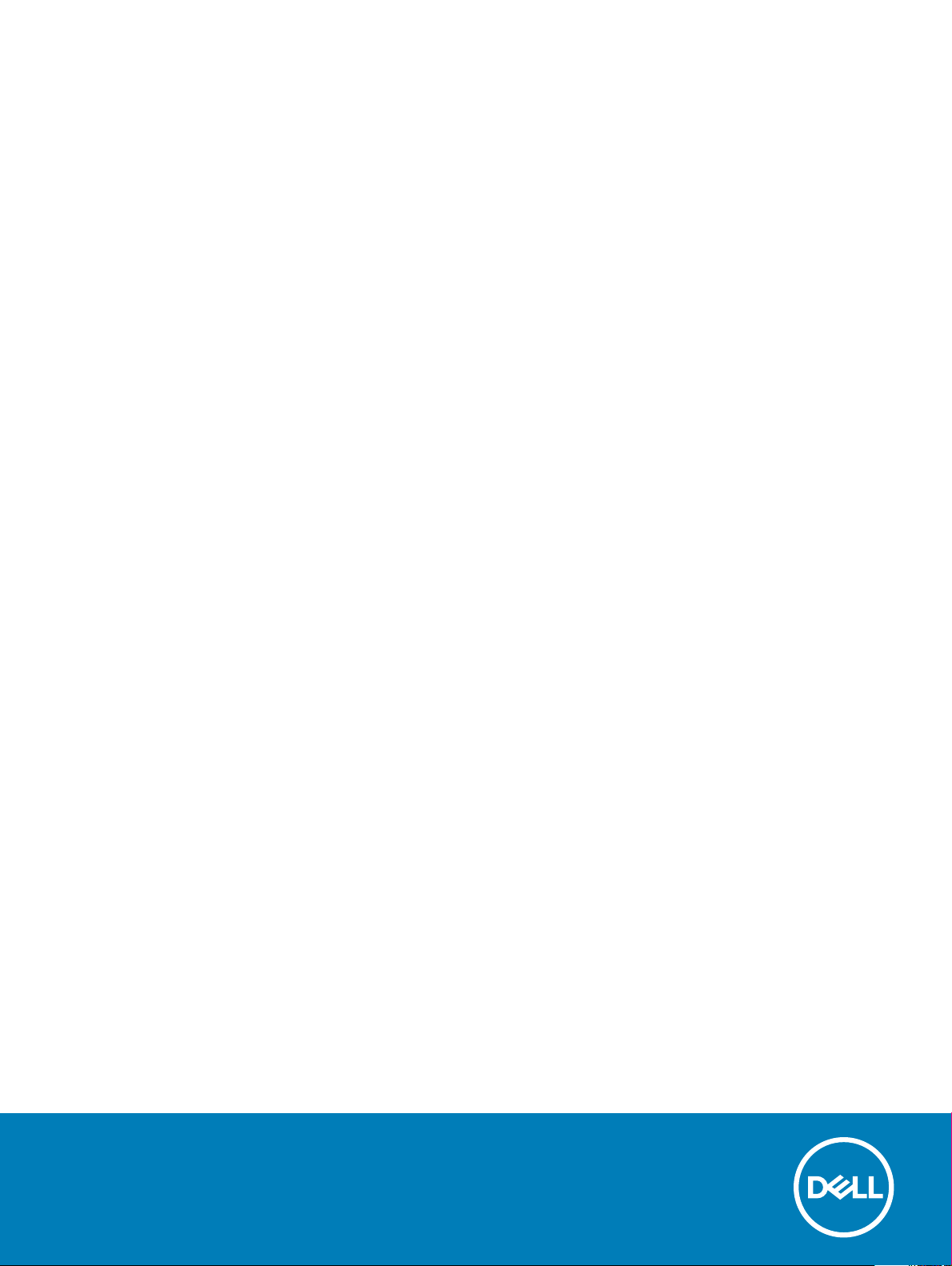
Dell Vostro 15-7580
Omistajan opas
Säädösten mukainen malli: P71F
Säädösten mukainen tyyppi: P71F002
Page 2
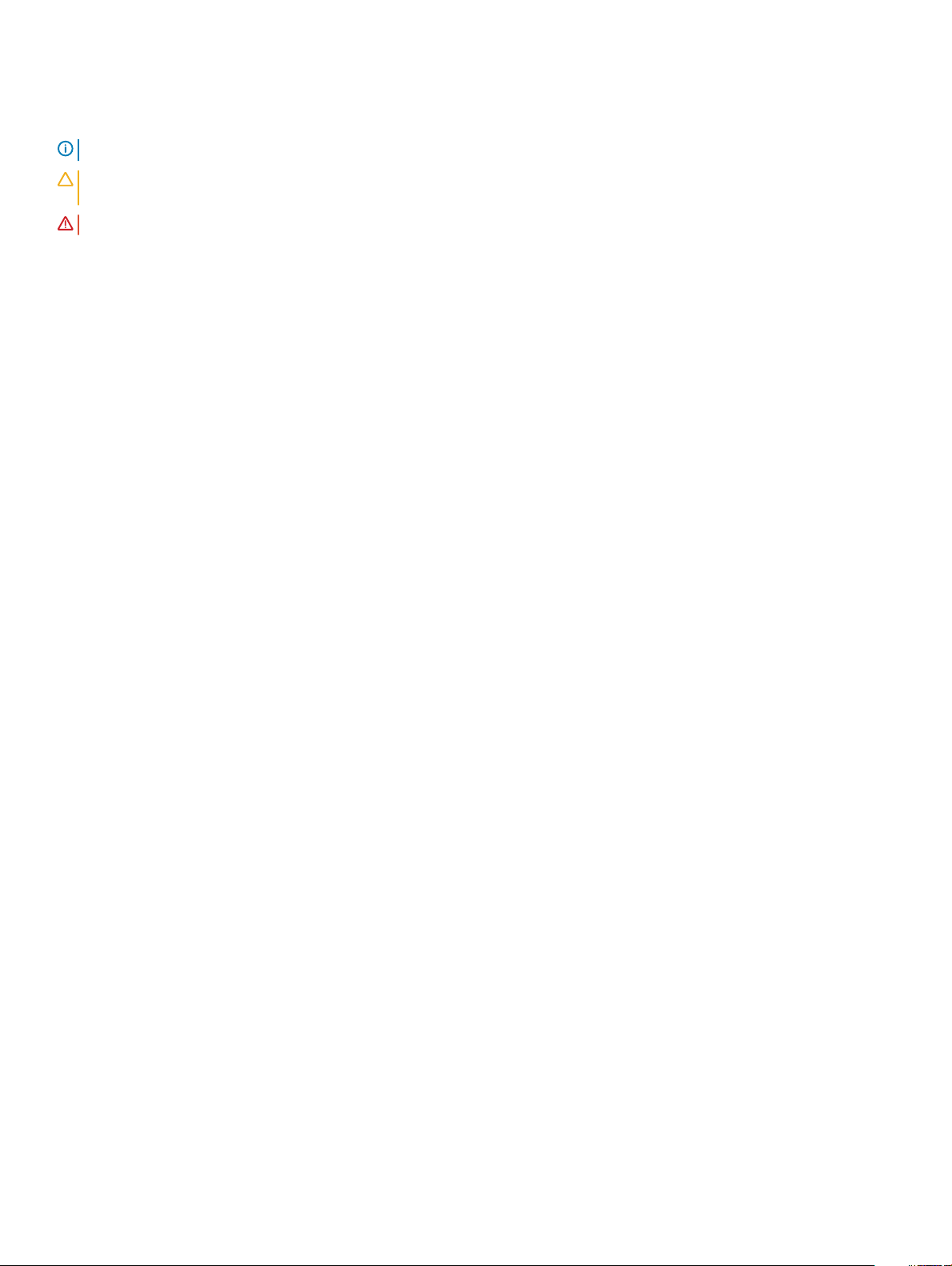
Huomautukset, varoitukset ja vaarat
HUOMAUTUS: HUOMAUTUKSET ovat tärkeitä tietoja, joiden avulla voit käyttää tuotetta entistä paremmin.
VAROITUS: VAROITUKSET kertovat tilanteista, joissa laitteisto voi vahingoittua tai joissa tietoja voidaan menettää. Niissä
kerrotaan myös, miten nämä tilanteet voidaan välttää.
VAARA: VAARAILMOITUKSET kertovat tilanteista, joihin saattaa liittyä omaisuusvahinkojen, loukkaantumisen tai kuoleman vaara.
© 2018 Dell Inc. tai sen tytäryritykset. Kaikki oikeudet pidätetään. Dell, EMC ja muut tavaramerkit ovat Dell Inc:in tai sen tytäryritysten tavaramerkkejä.
Muut tavaramerkit voivat olla omistajiensa tavaramerkkejä.
2018 - 02
Tark. A00
Page 3
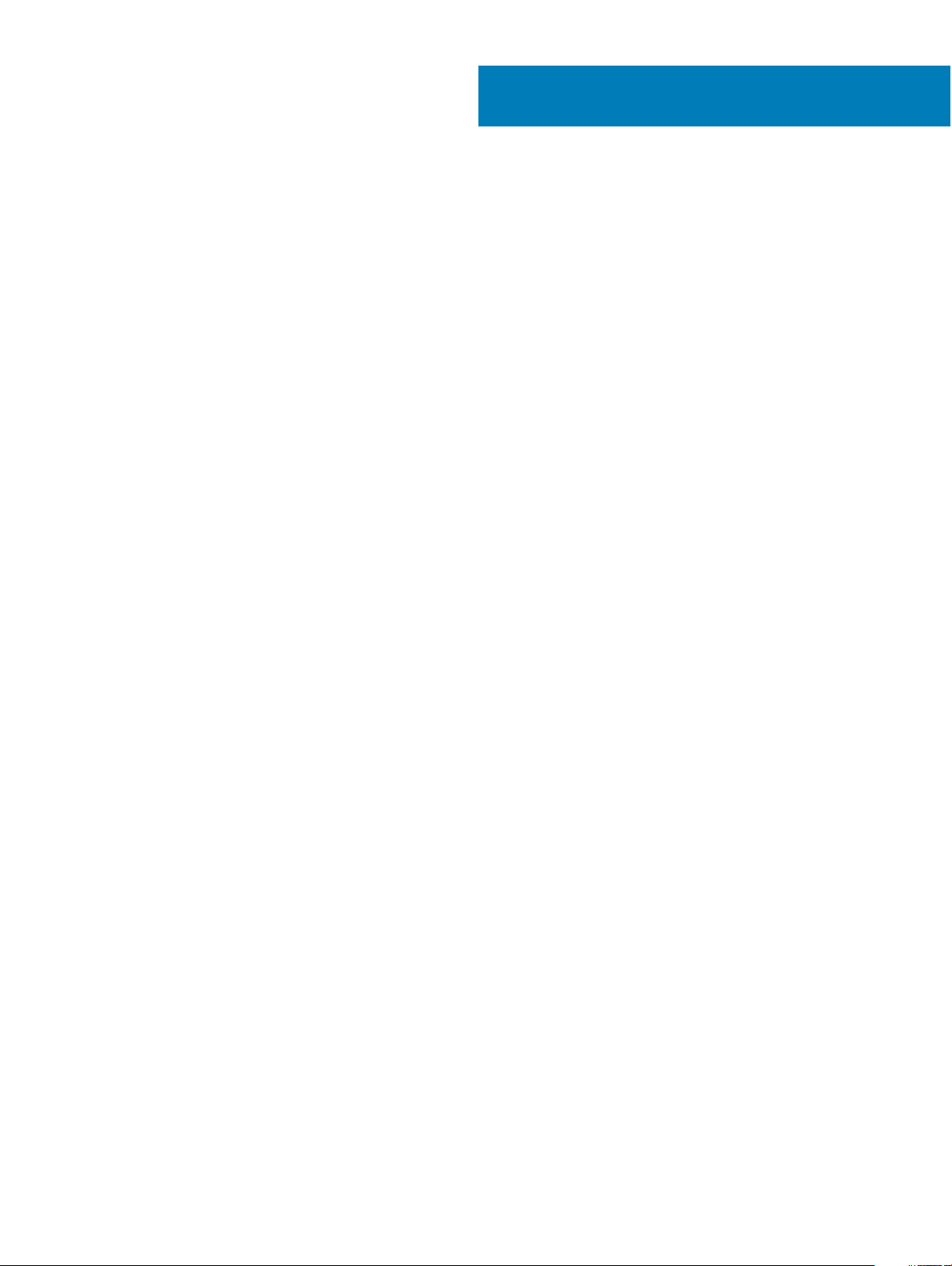
Sisällysluettelo
1 Tietokoneen käsittely......................................................................................................................................7
Turvallisuusvarotoimet........................................................................................................................................................7
Virransyöttö valmiustilassa.......................................................................................................................................... 7
Yhdistäminen.................................................................................................................................................................7
Suojautuminen sähköstaattisilta purkauksilta (ESD)................................................................................................7
ESD-kenttähuoltosarja ................................................................................................................................................8
Herkkien komponenttien kuljettaminen.....................................................................................................................9
Ennen kuin avaat tietokoneen kannen.............................................................................................................................9
Tietokoneen käsittelemisen jälkeen................................................................................................................................ 10
2 Komponenttien irrottaminen ja asentaminen................................................................................................. 11
Rungon suojus....................................................................................................................................................................11
Rungon suojuksen irrottaminen................................................................................................................................. 11
Rungon suojuksen asentaminen................................................................................................................................12
Akku....................................................................................................................................................................................12
Akun irrottaminen....................................................................................................................................................... 12
Akun asentaminen...................................................................................................................................................... 13
Nappiparisto...................................................................................................................................................................... 14
Nappipariston irrottaminen........................................................................................................................................ 14
Nappipariston asentaminen.......................................................................................................................................14
Muistimoduulit...................................................................................................................................................................15
Muistimoduulin irrottaminen......................................................................................................................................15
Muistimoduulin asentaminen.....................................................................................................................................15
Kiintolevy............................................................................................................................................................................16
Kiintolevyn irrottaminen............................................................................................................................................. 16
Kiintolevyn asentaminen.............................................................................................................................................17
SSD-asemat (valinnainen)............................................................................................................................................... 17
M.2-SSD-aseman irrottaminen – SSD..................................................................................................................... 17
M.2-SSD-aseman asentaminen – SSD....................................................................................................................18
WLAN-kortti......................................................................................................................................................................18
WLAN-kortin irrottaminen.........................................................................................................................................18
WLAN-kortin asentaminen........................................................................................................................................19
Takakansi............................................................................................................................................................................19
Takakannen irrottaminen............................................................................................................................................19
Takakannen asentaminen...........................................................................................................................................21
Takakansi...........................................................................................................................................................................22
Takakannen irrottaminen...........................................................................................................................................22
Takakannen asentaminen..........................................................................................................................................28
Kaiutin................................................................................................................................................................................28
Kaiuttimen irrottaminen.............................................................................................................................................28
Kaiuttimen asentaminen............................................................................................................................................30
Emolevy.............................................................................................................................................................................30
Emolevyn irrottaminen.............................................................................................................................................. 30
Sisällysluettelo
3
Page 4
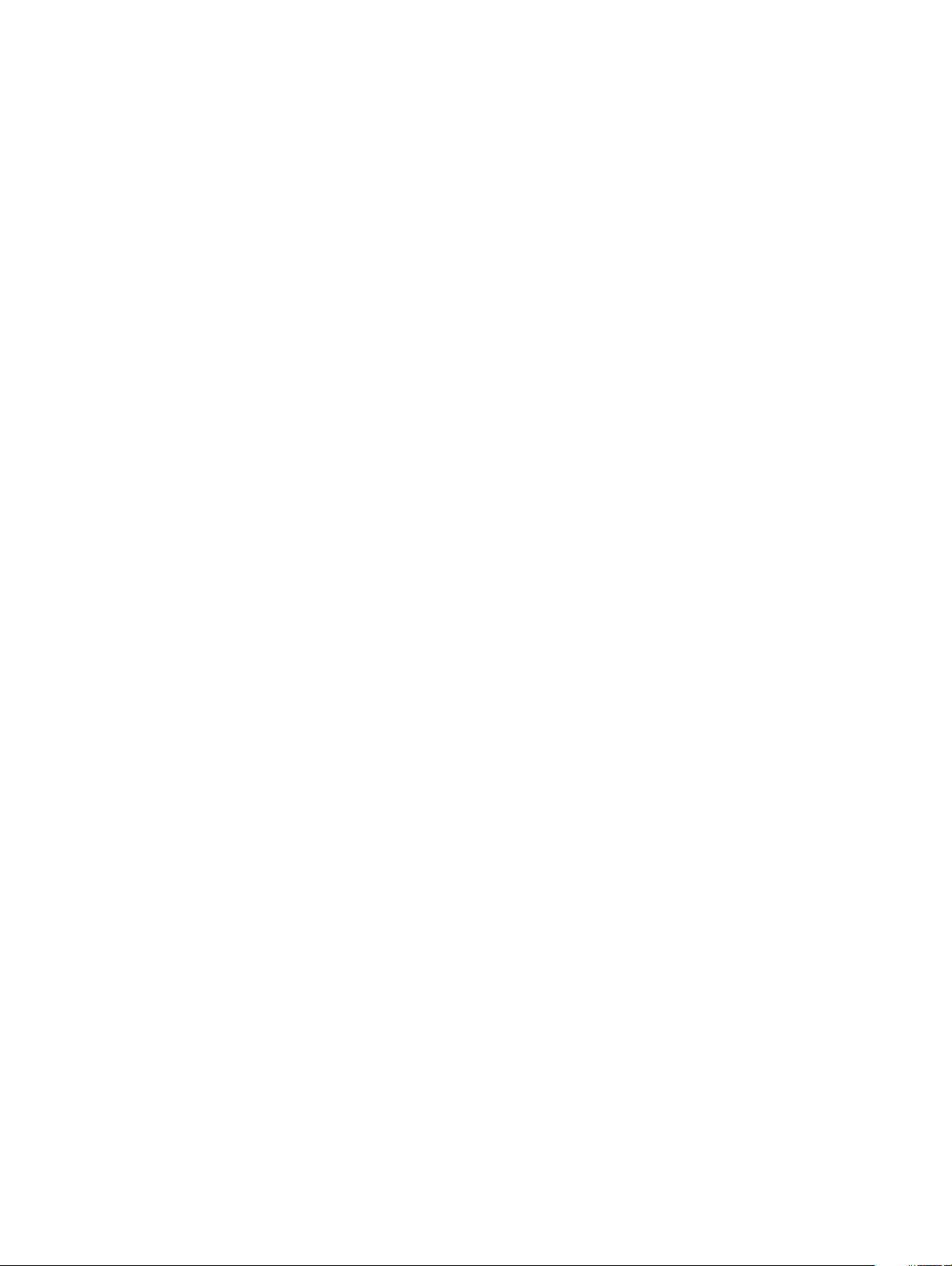
Emolevyn asentaminen..............................................................................................................................................33
Virtaliitäntä........................................................................................................................................................................34
Virtaliitinportin irrottaminen...................................................................................................................................... 34
Virtaliitinportin asentaminen..................................................................................................................................... 35
Jäähdytyslevyn ................................................................................................................................................................35
Jäähdytyselementtikokoonpanon irrottaminen...................................................................................................... 35
Jäähdytyselementin asentaminen............................................................................................................................ 37
Kosketuslevy.....................................................................................................................................................................37
Kosketuslevyn irrottaminen.......................................................................................................................................37
Kosketuslevyn asentaminen......................................................................................................................................39
LED-kortti......................................................................................................................................................................... 39
LED-kortin irrottaminen.............................................................................................................................................39
LED-kortin asentaminen............................................................................................................................................40
Virtapainikekortti..............................................................................................................................................................40
Virtapainikekortin irrottaminen................................................................................................................................. 40
Virtapainikekortin asentaminen................................................................................................................................ 42
Sormenjäljenlukija............................................................................................................................................................. 43
Sormenjäljenlukijan irrottaminen...............................................................................................................................43
Sormenjäljenlukijan asentaminen..............................................................................................................................44
Näppäimistö......................................................................................................................................................................44
Näppäimistön irrottaminen........................................................................................................................................44
Näppäimistön asentaminen.......................................................................................................................................46
Näyttökokoonpano...........................................................................................................................................................47
Näyttökokoonpanon irrottaminen.............................................................................................................................47
Näyttökokoonpanon asentaminen........................................................................................................................... 48
Kämmentuki......................................................................................................................................................................49
Kämmentukikokoonpanon irrottaminen...................................................................................................................49
Näytön kehys....................................................................................................................................................................50
Näytön kehyksen irrottaminen................................................................................................................................. 50
Näytön kehyksen asentaminen.................................................................................................................................52
Kamera.............................................................................................................................................................................. 52
Kameran irrottaminen................................................................................................................................................ 52
Kameran asentaminen...............................................................................................................................................53
Näytön saranat................................................................................................................................................................. 54
Näytön saranan irrottaminen.................................................................................................................................... 54
Näytön saranan asentaminen................................................................................................................................... 55
Näyttöpaneeli................................................................................................................................................................... 55
Näyttöpaneelin irrottaminen - ei-kosketusnäyttö...................................................................................................55
Näyttöpaneelin asentaminen.....................................................................................................................................57
eDP-kaapeli.......................................................................................................................................................................57
eDP-kaapelin irrottaminen.........................................................................................................................................57
eDP-kaapelin asentaminen........................................................................................................................................58
Näytön takakannen kokoonpano....................................................................................................................................59
Näytön takakansikokoonpanon irrottaminen.......................................................................................................... 59
Näytön takakansikokoonpanon asentaminen......................................................................................................... 59
3 Tekniikka ja komponentit.............................................................................................................................. 61
Sisällysluettelo
4
Page 5
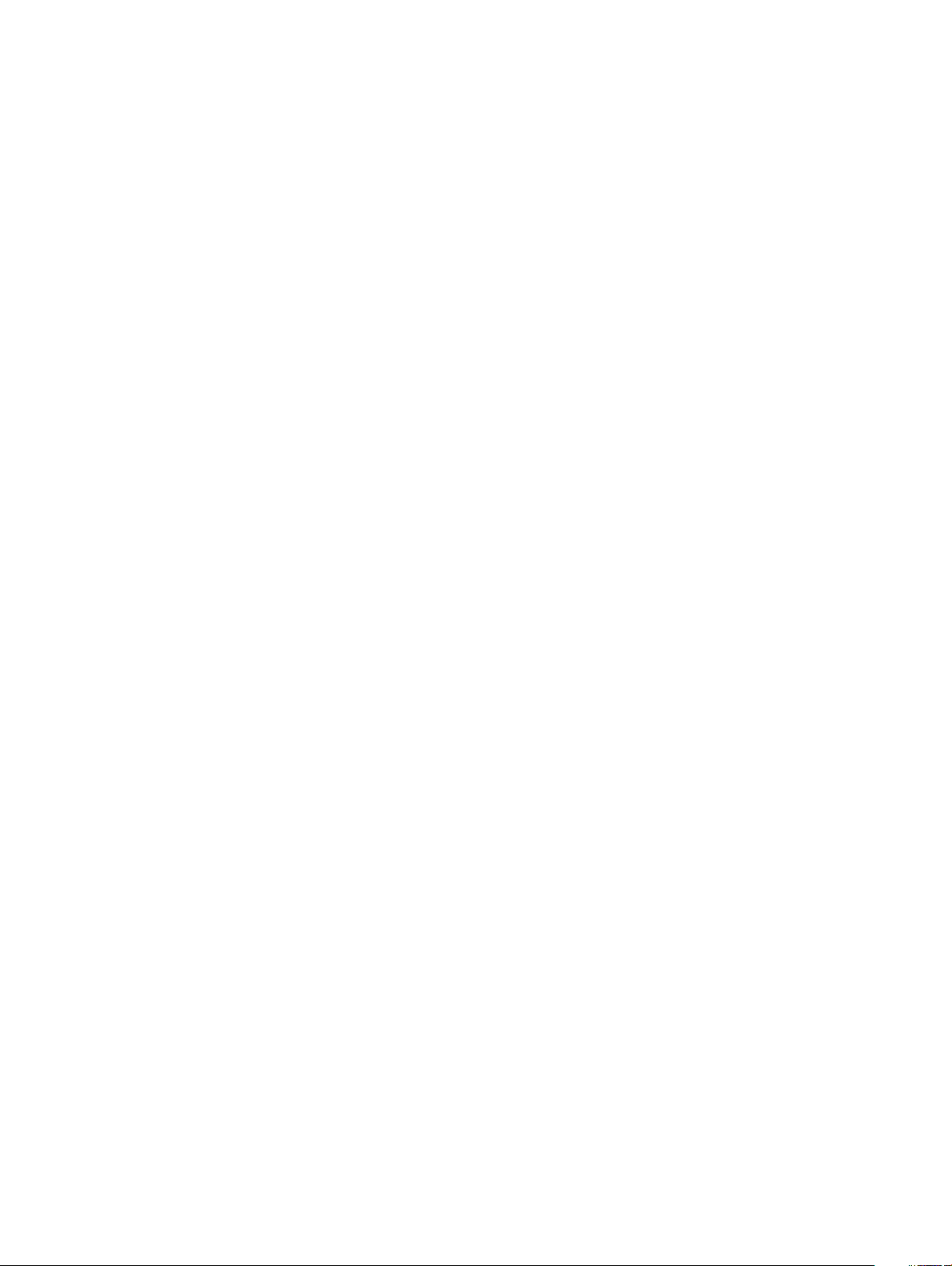
Verkkolaitteet.................................................................................................................................................................... 61
Verkkolaitteen tarkistaminen BIOSissa.....................................................................................................................61
DDR4..................................................................................................................................................................................61
DDR4-tiedot................................................................................................................................................................62
Muistivirheet...............................................................................................................................................................62
USB:n ominaisuudet........................................................................................................................................................ 63
USB 3.0/USB 3.1 Gen 1 (SuperSpeed USB)...........................................................................................................63
Nopeus........................................................................................................................................................................ 63
Käyttökohteet.............................................................................................................................................................64
Yhteensopivuus..........................................................................................................................................................64
USB Type-C......................................................................................................................................................................65
Vaihtoehtoinen tila..................................................................................................................................................... 65
USB-virranjako........................................................................................................................................................... 65
USB Type-C ja USB 3.1..............................................................................................................................................65
NVIDIA GeForce GTX 1050 Graphics............................................................................................................................65
Ominaisuudet..............................................................................................................................................................65
VirrankulutusKeskeisimmät tekniset tiedot.............................................................................................................66
NVIDIA GeForce GTX 1050Ti Graphics.........................................................................................................................66
Ominaisuudet..............................................................................................................................................................66
VirrankulutusKeskeisimmät tekniset tiedot.............................................................................................................66
NVIDIA GeForce GTX 1060 Graphics............................................................................................................................ 67
Ominaisuudet..............................................................................................................................................................67
VirrankulutusKeskeisimmät tekniset tiedot............................................................................................................. 67
4 Järjestelmätiedot.........................................................................................................................................69
Suoritin..............................................................................................................................................................................69
Muisti.................................................................................................................................................................................69
Video..................................................................................................................................................................................70
Ääni.................................................................................................................................................................................... 70
Yhteysmahdollisuudet.......................................................................................................................................................71
Portit ja liittimet.................................................................................................................................................................71
Näytön tiedot.....................................................................................................................................................................71
Näppäimistö......................................................................................................................................................................72
Kosketuslevy.....................................................................................................................................................................72
Säilytyksessä.....................................................................................................................................................................73
Akkutiedot.........................................................................................................................................................................73
Verkkolaitevaihtoehdot.................................................................................................................................................... 74
Web-kameran tekniset tiedot......................................................................................................................................... 74
Järjestelmän mitat Vostro 15-7580................................................................................................................................ 75
Käyttöympäristö............................................................................................................................................................... 75
5 Järjestelmän asennusohjelma.......................................................................................................................77
Käynnistysvalikko..............................................................................................................................................................77
Navigointinäppäimet........................................................................................................................................................ 77
Järjestelmän asennusohjelman asetukset..................................................................................................................... 78
Yleiset valinnat............................................................................................................................................................78
Järjestelmän kokoonpano..........................................................................................................................................79
Sisällysluettelo
5
Page 6
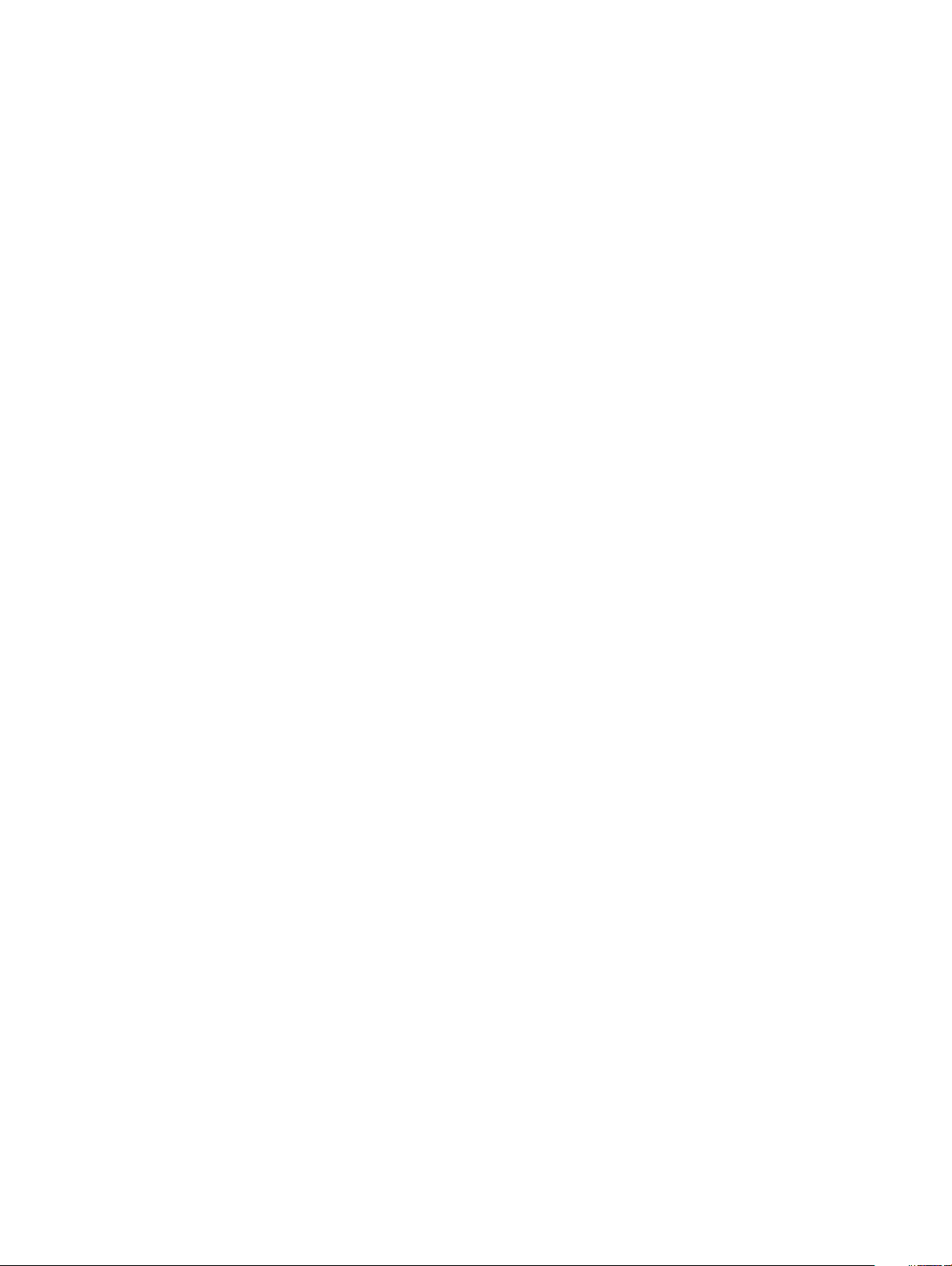
Video-näytön asetukset.............................................................................................................................................81
Tietoturva.................................................................................................................................................................... 81
Suojattu käynnistys....................................................................................................................................................83
Intel-ohjelmistosuojan laajennuksen asetukset....................................................................................................... 84
Suorituskyky............................................................................................................................................................... 84
Virranhallinta...............................................................................................................................................................85
Post-toiminta.............................................................................................................................................................. 86
Virtualization support.................................................................................................................................................87
Langattoman tietoliikenteen vaihtoehdot................................................................................................................88
Ylläpito.........................................................................................................................................................................88
System logs................................................................................................................................................................ 89
SupportAssist System Resolution............................................................................................................................89
BIOS:in päivittäminen Windowsissa...............................................................................................................................89
BIOS:in päivittäminen järjestelmissä, joissa on käytössä BitLocker......................................................................90
Järjestelmän BIOS:in päivittäminen USB-muistitikun avulla.................................................................................90
Dellin BIOS:in päivittäminen Linux- ja Ubuntu-ympäristöissä................................................................................ 91
BIOS:in päivittäminen F12-kertakäynnistysvalikosta...............................................................................................91
Järjestelmän ja asennusohjelman salasana................................................................................................................... 95
Järjestelmän salasanan ja asennusohjelman salasanan määrittäminen............................................................... 95
Nykyisen järjestelmän salasanan poistaminen tai vaihtaminen............................................................................. 96
6 Ohjelma....................................................................................................................................................... 97
Käyttöjärjestelmän määritykset...................................................................................................................................... 97
Piirisarjan ajurit..................................................................................................................................................................97
USB-ajurit......................................................................................................................................................................... 98
Verkkoajurit.......................................................................................................................................................................99
Ääniajurit........................................................................................................................................................................... 99
Tallennusohjainajurit.........................................................................................................................................................99
Bluetooth-ajurit................................................................................................................................................................ 99
Suojausajurit..................................................................................................................................................................... 99
7 Vianmääritys............................................................................................................................................... 101
Enhanced Pre-boot System Assessment – ePSA-diagnoosi.................................................................................... 101
ePSA-diagnoosin suorittaminen.............................................................................................................................. 101
Diagnostiikkamerkkivalo..................................................................................................................................................101
Akun tilavalot...................................................................................................................................................................102
Dell-telakointiratkaisu..................................................................................................................................................... 103
Thunderbolt 3 Type-C -portti ei tue tiettyjä telakointijärjestelmien ominaisuuksia........................................... 103
Hybrid Power............................................................................................................................................................104
8 Avun saaminen........................................................................................................................................... 105
Dellin yhteystiedot..........................................................................................................................................................105
6
Sisällysluettelo
Page 7
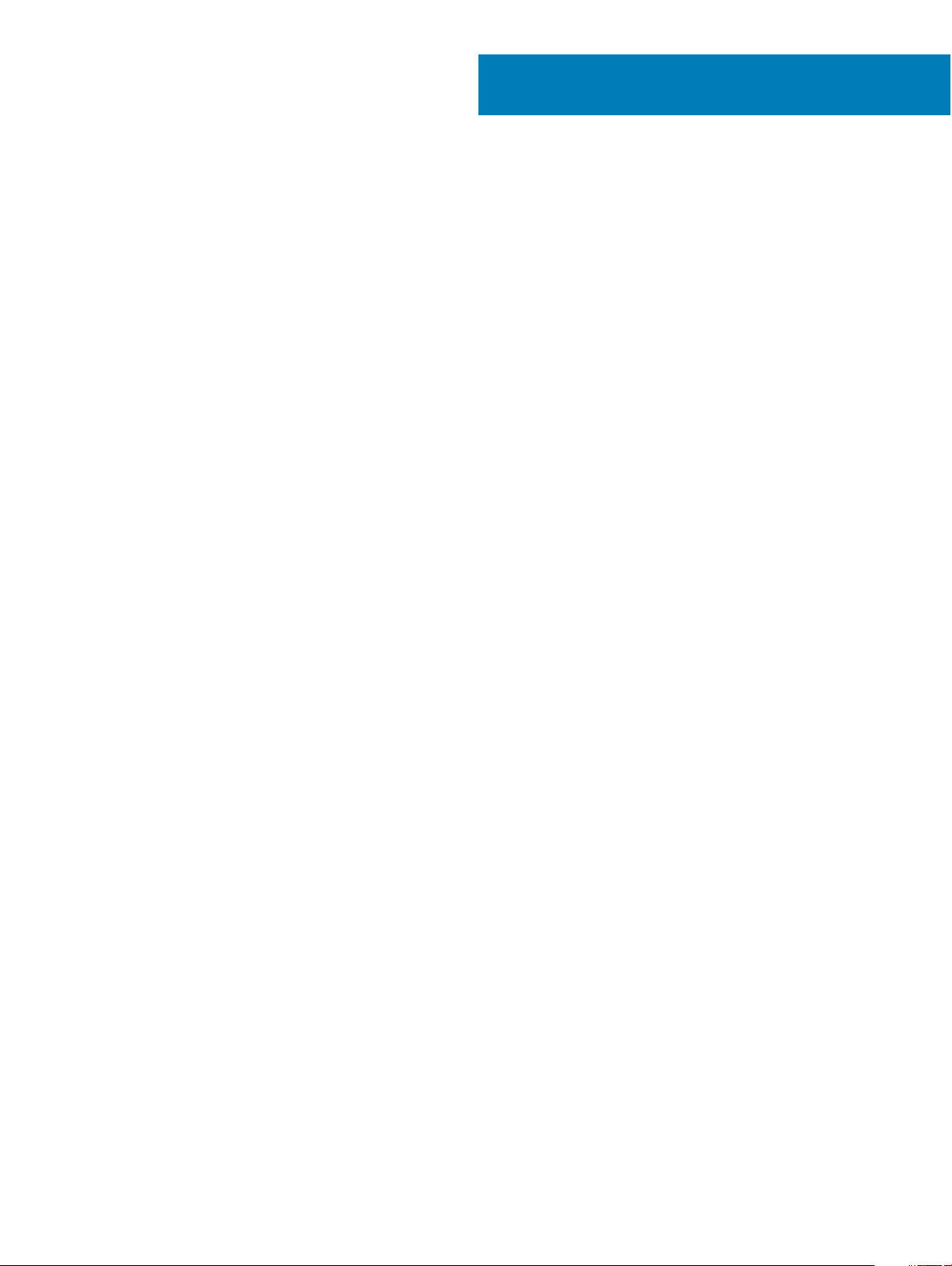
Tietokoneen käsittely
Aiheet:
• Turvallisuusvarotoimet
• Ennen kuin avaat tietokoneen kannen
• Tietokoneen käsittelemisen jälkeen
Turvallisuusvarotoimet
Turvallisuusvarotoimet-luvussa kerrotaan varotoimista, joihin täytyy ryhtyä ennen purkamisohjeiden noudattamista.
Ota seuraavat turvallisuusvarotoimet huomioon ennen asentamista tai korjaamista, jos edellytetään purkamista tai kokoamista:
• Sammuta järjestelmä sekä siihen kytketyt oheislaitteet.
• Katkaise virransyöttö järjestelmään ja siihen kytkettyihin oheislaitteisiin.
• Irrota kaikki verkko-, puhelin- ja tietoliikennekaapelit järjestelmästä.
• Kun teet kannettavan tietokoneen sisäosiin kohdistuvaa työtä, käytä ESD-kenttähuoltosarjaa staattisten sähkönpurkauksien (ESD)
aiheuttamien vaurioiden estämiseksi.
• Kun olet irrottanut järjestelmän jonkin komponentin, aseta irrotettu komponentti varovasti antistaattiselle matolle.
• Käytä kenkiä, joissa on sähköä johtamattomat kumipohjat, jotta sähköiskun vaara on mahdollisimman pieni.
1
Virransyöttö valmiustilassa
Dellin tuotteiden, joihin syötetään virtaa valmiustilassa, pistoke täytyy irrottaa pistorasiasta ennen kotelon avaamista. Tällaisiin järjestelmiin on
kytketty virta silloinkin, kun niistä on katkaistu virta. Tämän ansiosta ne voidaan etäkäynnistää ja siirtää lepotilaan lähiverkon kautta. Niissä on
muitakin kehittyneitä virrankulutuksen hallintaominaisuuksia.
Poista jäännösvirta emolevystä irrottamalla pistoke sähköpistorasiasta ja pitämällä virtapainiketta painettuna 15 sekuntia. kannettavista
tietokoneista
Yhdistäminen
Yhdistämisen avulla samaan sähköiseen potentiaaliin yhdistetään vähintään kaksi maadoitusliitintä. Tämä tehdään käyttämällä
kenttähuollossa tarvittavaa staattisen sähkön purkauksen estävää sarjaa (ESD). Varmista liitosjohtoa kytkettäessä, että se kytketään
paljaaseen metalliin. Sitä ei saa koskaan kytkeä maalattuun pintaan tai muuhun kuin metallipintaan. Rannehihnan tulee olla tiukasti
kosketuksissa ihoosi. Ennen itsesi tai laitteen yhdistämistä maahan riisu rannekello sekä rannerenkaiden ja sormusten kaltaiset korut.
Suojautuminen sähköstaattisilta purkauksilta (ESD)
Suojautuminen sähköstaattisilta purkauksilta on erittäin tärkeää käsiteltäessä sähkökomponentteja ja varsinkin erittäin herkkiä
komponentteja, kuten laajennuskortteja, suorittimia, DIMM-muistimoduuleita ja emolevyjä. Erittäin pienetkin purkaukset voivat vahingoittaa
piirejä monin tavoin, joiden seurauksia ei välttämättä huomaa. Näitä voivat olla esimerkiksi satunnaisesti ilmenevät ongelmat tai tuotteen
lyhentynyt käyttöikä. Kun teollisuudessa keskitytään energiavaatimusten pienentämiseen ja yhä pienempiin kokoihin, suojautuminen
sähköstaattisilta purkauksilta tulee entistäkin tärkeämmäksi.
Tietokoneen käsittely 7
Page 8
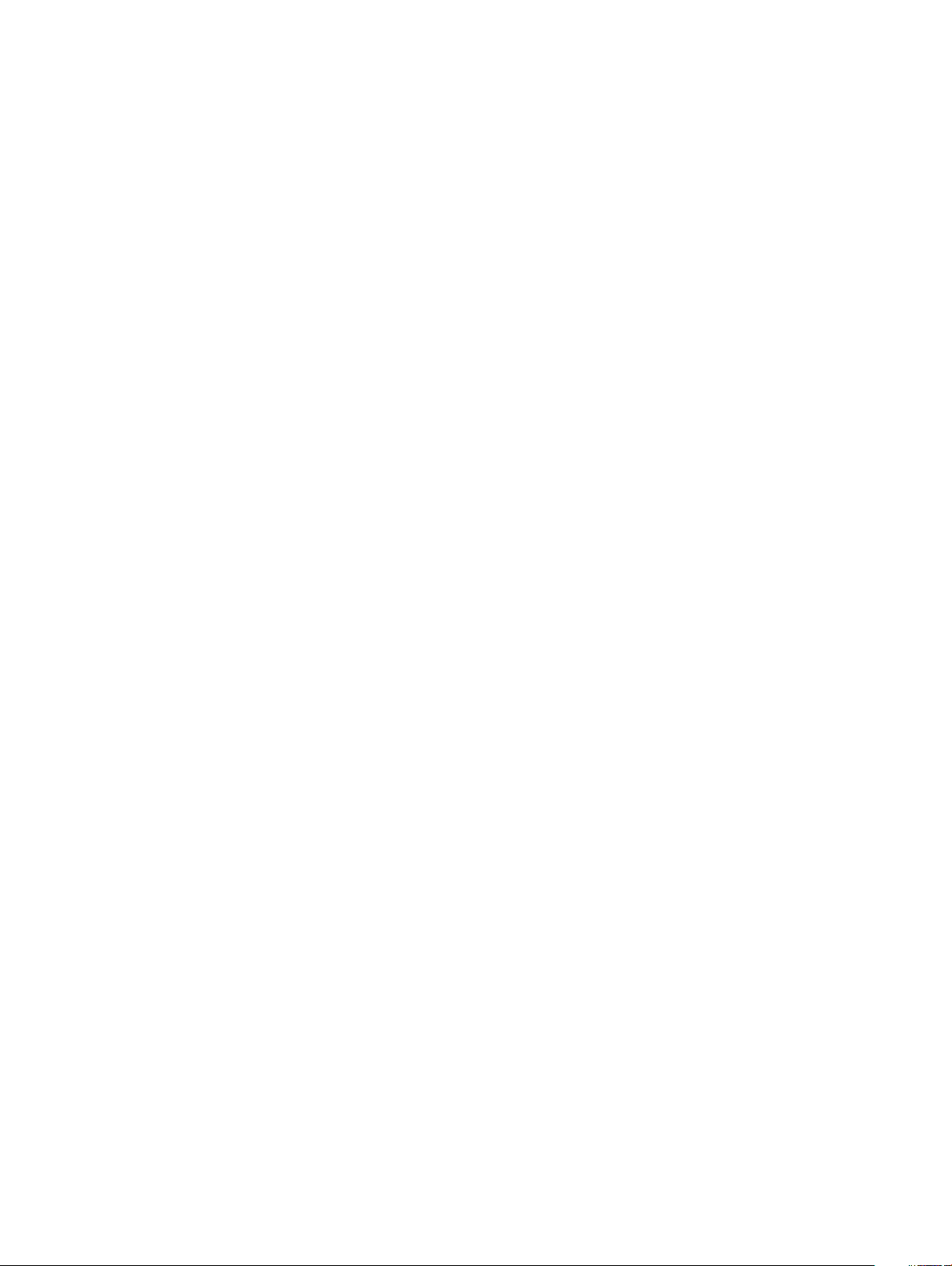
Koska Dellin tuotteissa käytetyt puolijohteet ovat yhä tiheämpiä, herkkyys staattisille vaurioille on nyt suurempaa kuin aiemmissa Delltuotteissa. Tästä syystä jotkin aiemmin hyväksytyt osien käsittelytavat eivät enää päde.
Sähköstaattisten purkausten kaksi tunnettua tyyppiä ovat katastrofaaliset ja satunnaisesti ilmenevät viat.
• Katastrofaaliset viat – näitä on noin 20 prosenttia sähköstaattisiin purkauksiin liittyvistä vioista. Vaurion vuoksi laitteen toiminta loppuu
välittömästi. Katastrofaalinen vika voi tapahtua esimerkiksi, kun DIMM-muistimoduuli saa staattisen iskun ja antaa No POST/No Video virheen sekä viallisesta muistista johtuvan äänimerkin.
• Satunnaisesti ilmenevät viat – näitä on noin 80 prosenttia sähköstaattisiin purkauksiin liittyvistä vioista. Satunnaisesti ilmenevien
vikojen suuri määrä tarkoittaa, että vikaa ei useimmiten huomata heti sen syntyessä. DIMM-muisti saa staattisen iskun, mutta seuranta
vain heikkenee eikä välittömästi aiheuta vikaan liittyviä, ulospäin näkyviä oireita. Heikentyneen muistijäljen seurausten ilmenemiseen voi
mennä viikkoja tai kuukausia. Sillä välin se voi aiheuttaa muistin eheyden heikkenemistä, satunnaisia muistivirheitä jne.
Satunnaisesti ilmenevä vika (kutsutaan myös piileväksi tai "walking wounded" -viaksi) on vikatyyppi, jota on vaikeampi havaita ja jolle on
vaikeampi tehdä vianmääritys.
Estä sähköstaattisista purkauksista aiheutuvat viat seuraavasti:
• Käytä asianmukaisesti maadoitettua sähköstaattisilta purkauksilta suojaavaa rannenauhaa. Langattomien antistaattisten nauhojen käyttö
ei enää ole sallittua, sillä ne eivät anna riittävää suojaa. Kotelon koskettaminen ennen osien käsittely ei takaa riittävää suojausta
sähköstaattisilta purkauksilta niiden osien osalta, jotka ovat näille purkauksille erityisen herkkiä.
• Käsittele kaikkia sähköstaattisesti herkkiä osia staattiselta sähköltä suojatulla alueella. Jos mahdollista, käytä antistaattisia lattia-alustoja
ja työpöydän alustoja.
• Kun purat komponentin pakkauslaatikosta, älä poista sitä antistaattisesta pakkauksesta ennen kuin olet valmis asentamaan sen. Varmista
ennen antistaattisen pakkauksen purkamista, että olet poistanut staattisen sähkön kehostasi.
• Ennen kuin kuljetat sähköstaattisesti herkkää osaa, pane se ensin antistaattiseen rasiaan tai pakkaukseen.
ESD-kenttähuoltosarja
Valvomaton kenttähuoltosarja on useimmiten käytetty huoltosarja. Jokainen kenttähuoltosarja sisältää kolme pääosaa: antistaattisen maton,
rannehihna ja maadoitusvaijerin.
ESD-kenttähuoltosarjan osat
ESD-kenttähuoltosarjan osat:
• Antistaattinen matto – Antistaattinen matto poistaa staattista sähköä. Osat voidaan asettaa sen päälle huoltotoimien aikana. Kun
käytät antistaattista mattoa, rannelenkin tulee olla tiukalla ja yhdistämisvaijerin tulee olla yhdistetty mattoon sekä huollettavan
järjestelmän paljaaseen metallipintaan Kun matto on otettu käyttöön kunnolla, huolto-osat voidaan ottaa ulos ESD-pussista ja asettaa
suoraan matolle. ESD-herkät osat ovat turvassa kädessäsi, ESD-matolla, järjestelmässä ja pussissa.
• Rannehihna ja yhdistämisvaijeri – Rannehihna ja yhdistämisvaijeri voidaan yhdistää suoraan laitteen paljaan metallipinnan ja ranteen
välille, jos ESD-mattoa ei tarvita, tai antistaattiseen mattoon, jota matolle tilapäisesti asetettu laite suojataan. Rannehihnan sekä ihosi,
ESD-maton ja laitteen välisen vaijerin fyysistä yhteyttä kutsutaan maadoitusyhteydeksi. Käytä vain rannehihnan, maton ja
yhdistämisvaijerin sisältävää kenttähuoltosarjaa. Älä koskaan käytä langatonta rannehihnaa. Rannehihnan sisäiset johdot vaurioituvat
normaalin kulumisen seurauksena. Siksi rannehihna täytyy tarkastaa säännöllisesti testauslaitteen avulla, jotta vahingossa tapahtuvat
laitteiston ESD-vauriot vältetään. On suositeltavaa testata rannehihna ja yhdistämisvaijeri vähintään kerran viikossa.
• ESD-rannehihnan testauslaite – ESD-rannehihnan johdot vaurioituvat ajan mittaan. Jos käytetään valvomatonta sarjaa, hihna täytyy
testata säännöllisesti ennen jokaisen huoltotyön aloittamista ja vähintään kerran viikossa. On viisainta käyttää rannehihnan
testauslaitetta. Jos sinulla ei ole omaa rannehihnan testauslaitetta, pyydä sellainen aluetoimistosta. Testaa kiinnittämällä rannehihna
käteesi, yhdistämällä rannehihnan yhdistämisvaijeri testauslaitteeseen ja painamalla testauspainiketta. Jos testi suoritetaan hyväksytysti,
vihreä merkkivalo syttyy. Jos testi epäonnistuu, punainen merkkivalo syttyy.
• Eristeet – On tärkeää pitää muovisten jäähdytyslevykoteloiden kaltaiset ESD-herkät osat kaukana eristeinä toimivista sisäosista, joissa
on usein suuri varaus.
• Työskentely-ympäristö – Ennen ESD-kenttähuoltosarjan ottamista käyttöön arvioi tilanne asiakkaan toimitiloissa. Sarja otetaan
esimerkiksi palvelinympäristössä käyttöön eri tavalla kuin ympäristössä, jossa on pöytä- tai kannettava tietokone. Palvelimet sijaitsevat
yleensä järjestelmäkeskuksessa telineessä, pöytätietokoneet ja kannettavat toimistotyöpöydillä tai työpisteissä. Pyri saamaan käyttöösi
laaja, tasainen työalue, jolla on riittävästi tilaa ESD-sarjaa sekä korjattavaa järjestelmää varten. Työalueella ei saa olla eristeitä, jotka voivat
aiheuttaa ESD-tapahtuman. Styroksin ja muiden muovien kaltaiset eristeet täytyy siirtää vähintään 12 tuuman eli 30 senttimetrin päähän
herkistä osista ennen kuin laitteiston osia käsitellään.
Tietokoneen käsittely
8
Page 9
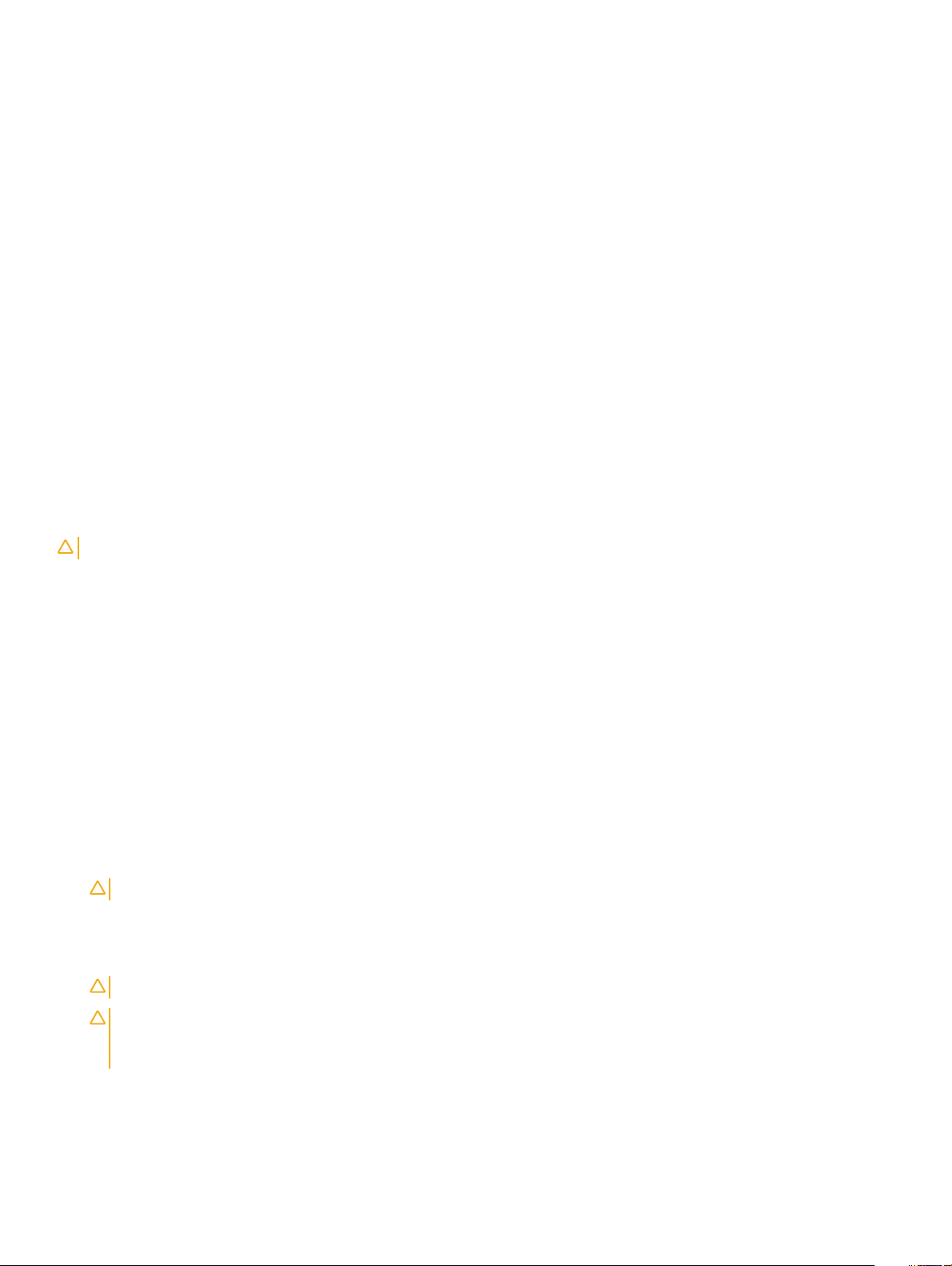
• ESD-pakkaus – Kaikki ESD-herkät osat täytyy kuljettaa ja ottaa vastaan staattista varausta estävässä pakkauksessa. Metallisia
staattista sähköä vastaan suojattuja pusseja suositellaan. Palauta vaurioitunut osa aina samassa ESD-pussissa ja pakkauksessa, jossa
uusi osa saapui. ESD-pussi tulee taittaa kiinni ja sulkea teipillä. Kaikki uuden osan alkuperäisen pakkauksen sisältämä
vaahtomuovipakkausmateriaali tulee käyttää. ESD-herkät laitteet saa poistaa pakkauksesta vain ESD-suojatulla työpinnalla. Osia ei saa
asettaa ESD-pussin päälle, koska vain pussin sisäosa on suojattu. Aseta osat vain käteesi, ESD-matolle, järjestelmään tai pussiin.
• Herkkien komponenttien kuljettaminen – Kun varaosien tai Dellille palautettavien osien kaltaisia staattiselle sähkölle herkkiä
komponentteja kuljetetaan, ne täytyy asettaa staattista sähköä estäviin pusseihin turvallisuuden varmistamiseksi.
Yhteenveto ESD-suojauksesta
On suositeltavaa, että kaikki kenttähuoltoteknikot käyttävät perinteistä langallista maadoittavaa ESD-rannehihnaa ja suojaavaa antistaattista
mattoa huoltaessaan Dellin tuotteita. Lisäksi on tärkeää, että teknikot pitävät herkät osat erillään eristeistä huollon aikana ja että herkät osat
kuljetetaan antistaattisissa pusseissa.
Herkkien komponenttien kuljettaminen
Kun varaosien tai Dellille palautettavien osien kaltaisia staattiselle sähkölle herkkiä komponentteja kuljetetaan, ne täytyy asettaa staattista
sähköä estäviin pusseihin turvallisuuden varmistamiseksi.
Nostolaitteet
Noudata seuraavia ohjeita, kun raskaita laitteita nostetaan:
VAROITUS
1 Varmista tasapainoinen asento. Pidä jalkaterät toisistaan erillään vakalla alustalla siten, että varpaat osoittavat ulospäin.
2 Pidä vatsalihakset tiukkoina. Ne tukevat selkärankaasi nostamisen aikana, joten rasitus vähenee.
3 Nosta jaloilla, älä selällä.
4 Pidä taakka lähellä vartaloasi. Mitä lähempänä selkärankaasi se on, sitä vähemmän nosto kuormittaa selkääsi.
5 Kun nostat taakka tai lasket sen alas, pidä selkä suorassa. Älä tee taakasta raskaampaa kehosi painon avulla. Vältä kääntämästä
vartaloasi tai selkääsi.
6 Kun lasket taakan alas, tee samat toimet käänteisessä järjestyksessä.
: Älä nosta mitään yli 50 paunaa painavaa. Hanki apua tai käytä mekaanista nostolaitetta.
Ennen kuin avaat tietokoneen kannen
1 Varmista, että työtaso on tasainen ja puhdas, jotta tietokoneen kuori ei naarmuunnu.
2 Sammuta tietokone.
3 Jos tietokone on kiinnitetty telakointilaitteeseen, irrota se telakoinnista.
4 Irrota kaikki verkkokaapelit tietokoneesta (jos saatavilla).
VAROITUS
5 Irrota tietokone ja kaikki kiinnitetyt laitteet sähköpistorasiasta.
6 Avaa näyttö.
7 Pidä virtapainiketta painettuna muutaman sekunnin ajan, jotta emolevy maadoittuu.
VAROITUS
: Jos tietokoneessa on RJ45-portti, irrota verkkokaapeli irrottamalla ensin kaapeli tietokoneesta.
: Suojaudu sähköiskulta irrottamalla tietokone aina sähköpistorasiasta ennen vaiheen # 8 suorittamista.
VAROITUS: Maadoita itsesi käyttämällä maadoitusrannehihnaa tai koskettamalla säännöllisesti tietokoneen takaosassa
olevaa maalaamatonta metallipintaa samalla kun kosketat tietokoneen takana olevaa liitintä, jotta staattisia sähköpurkauksia
ei pääse syntymään.
8 Irrota kaikki asennetut ExpressCard-kortit ja älykortit paikoistaan.
Tietokoneen käsittely
9
Page 10
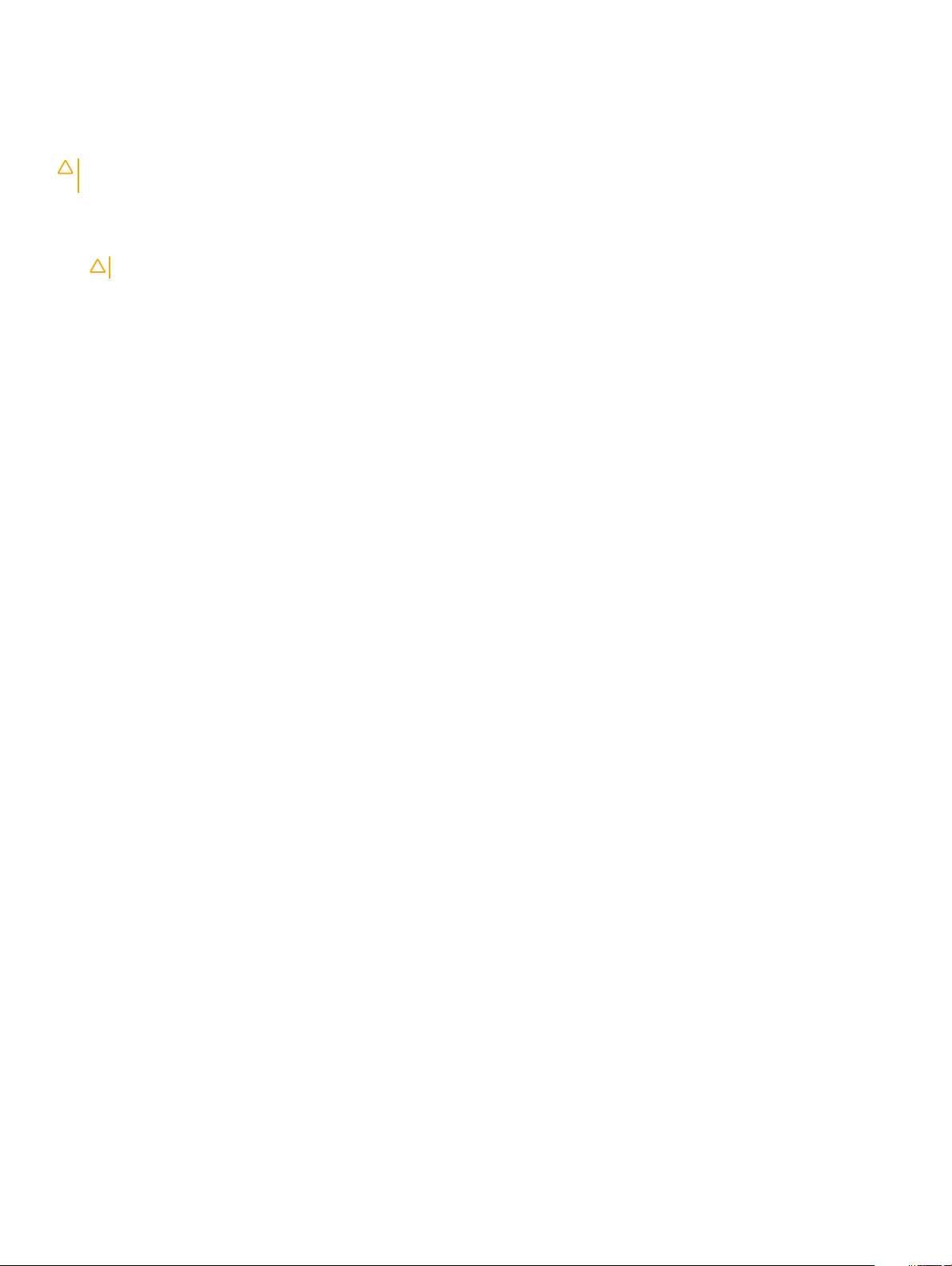
Tietokoneen käsittelemisen jälkeen
Kun olet asentanut osat paikoilleen, muista kiinnittää ulkoiset laitteet, kortit ja kaapelit, ennen kuin kytket tietokoneeseen virran.
VAROITUS: Jotta tietokone ei vioittuisi, käytä ainoastaan tälle tietylle Dell-tietokoneelle suunniteltua akkua. Älä käytä muille Dell-
tietokoneille suunniteltuja akkuja.
1 Kiinnitä ulkoiset laitteet, kuten portintoistin ja liitäntäalusta, ja liitä kaikki kortit, kuten ExpressCard.
2 Kiinnitä tietokoneeseen puhelin- tai verkkojohto.
VAROITUS: Kun kytket verkkojohdon, kytke se ensin verkkolaitteeseen ja sitten tietokoneeseen.
3 Kiinnitä tietokone ja kaikki kiinnitetyt laitteet sähköpistorasiaan.
4 Käynnistä tietokone.
10 Tietokoneen käsittely
Page 11
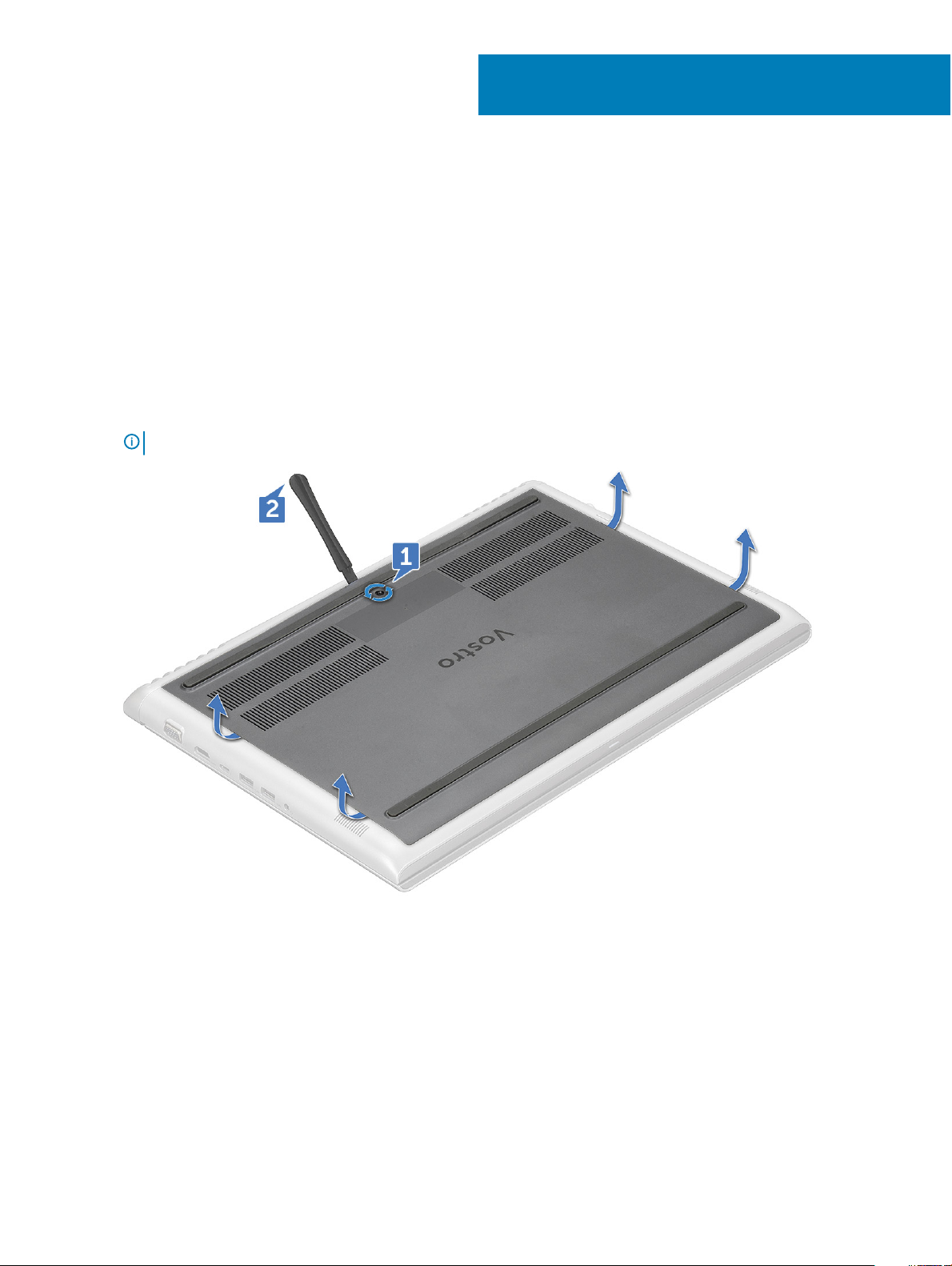
Komponenttien irrottaminen ja asentaminen
Rungon suojus
Rungon suojuksen irrottaminen
1 Noudata Ennen kuin avaat tietokoneen kannen -kohdan menettelyä.
2 Rungon suojuksen irrottaminen:
a Löysennä yksi ankkuroitu M2.5x2+3.5 -ruuvi, jolla rungon suojus kiinnittyy järjestelmään [1].
b Kankea rungon suojuksen reunaa [2].
HUOMAUTUS: Rungon suojus voidaan irrottaa reunasta muovipuikolla.
2
3 Nosta rungon suojus pois järjestelmästä.
Komponenttien irrottaminen ja asentaminen 11
Page 12
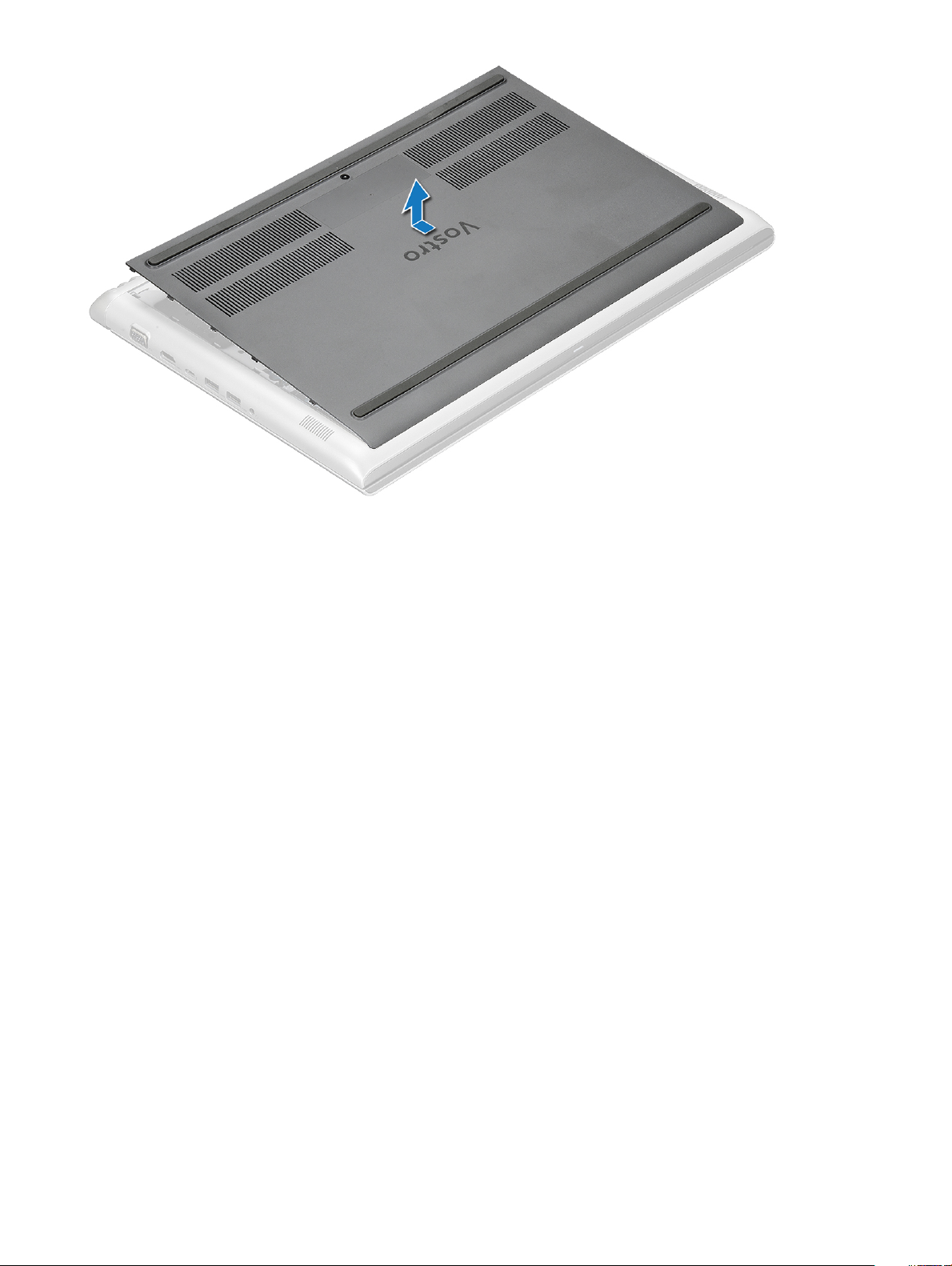
Rungon suojuksen asentaminen
1 Kohdista rungon suojus järjestelmän ruuvinpidikkeeseen.
2 Paina suojuksen reunoja siten, että se napsahtaa paikoilleen.
3 Kiristä M2.5x2+3,5-ruuvi, jolla rungon suojus kiinnittyy järjestelmään.
4 Noudata Tietokoneen sisällä työskentelyn jälkeen -kohdan ohjeita.
Akku
Akun irrottaminen
1 Noudata Ennen kuin avaat tietokoneen kannen -kohdan menettelyä.
2 Irrota rungon suojus.
3 Akun irrottaminen:
a Irrota akkukaapeli emolevyn liittimestä [1].
b Irrota (kolme M2x3-ruuvia), joilla akku on kiinnitetty järjestelmään [2].
Komponenttien irrottaminen ja asentaminen
12
Page 13
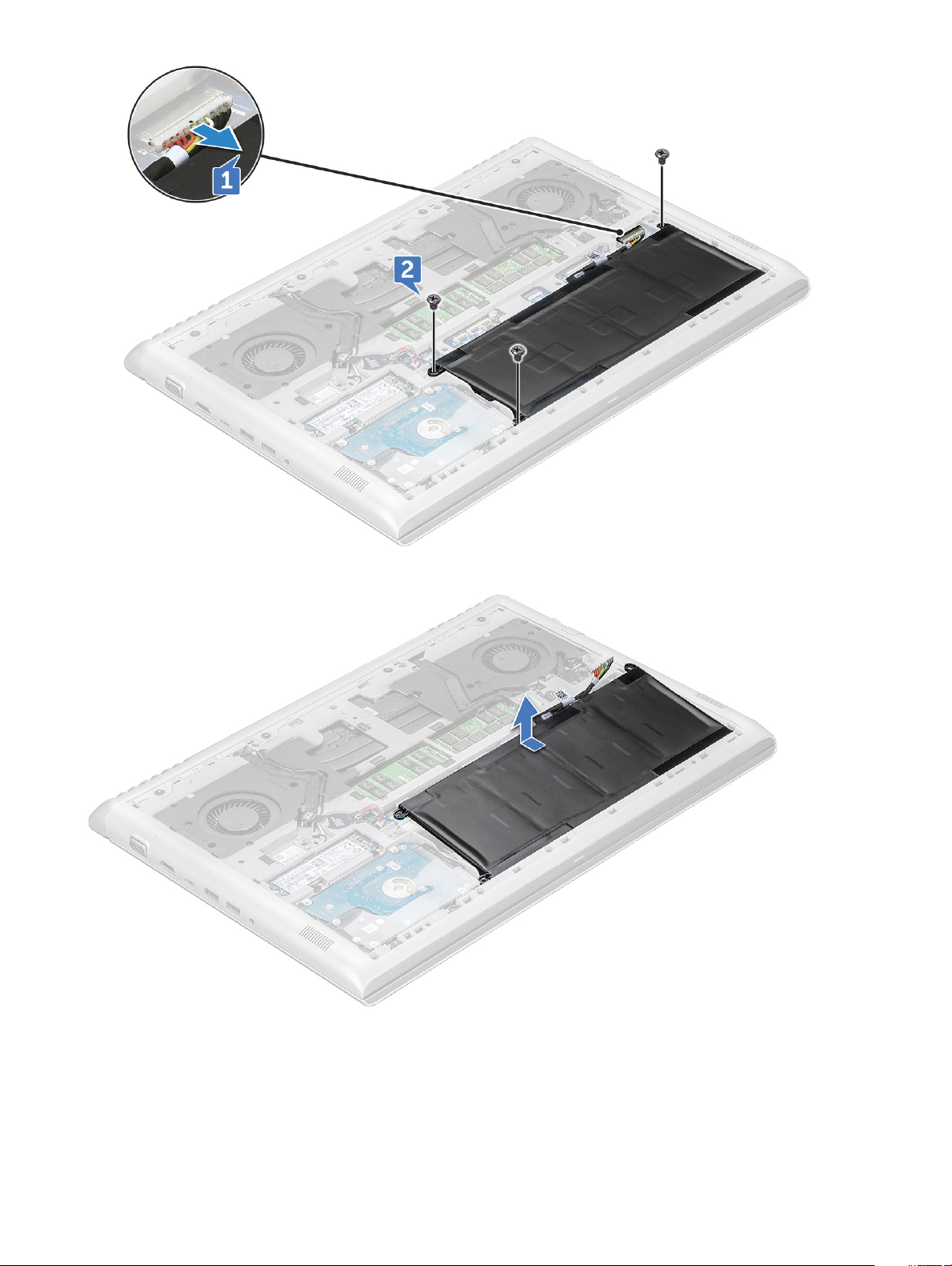
4 Nosta akku pois järjestelmästä.
Akun asentaminen
1 Aseta akku paikkaansa järjestelmässä.
2 Kytke akkukaapeli emolevyn liittimeen.
Komponenttien irrottaminen ja asentaminen
13
Page 14

3 Kiinnitä M2x3-ruuvit, joilla akku kiinnittyy järjestelmään.
4 Asenna rungon suojus.
5 Noudata Tietokoneen sisällä työskentelyn jälkeen -kohdan ohjeita.
Nappiparisto
Nappipariston irrottaminen
1 Noudata Ennen kuin avaat tietokoneen kannen -kohdan menettelyä.
2 Irrota seuraavat:
a Rungon suojus
b Akku
3 Nappipariston irrottaminen:
a Irrota nappipariston kaapeli emolevyn liittimestä [1].
b Kankea nappiparisto irti liimasta ja irrota se emolevystä [2].
Nappipariston asentaminen
1 Aseta nappiparisto emolevyn kiinnikkeeseen.
2 Kytke nappipariston kaapeli emolevyn liittimeen.
3 Asenna seuraavat:
a Akku
b Rungon suojus
4 Noudata Tietokoneen sisällä työskentelyn jälkeen -kohdan ohjeita.
Komponenttien irrottaminen ja asentaminen
14
Page 15
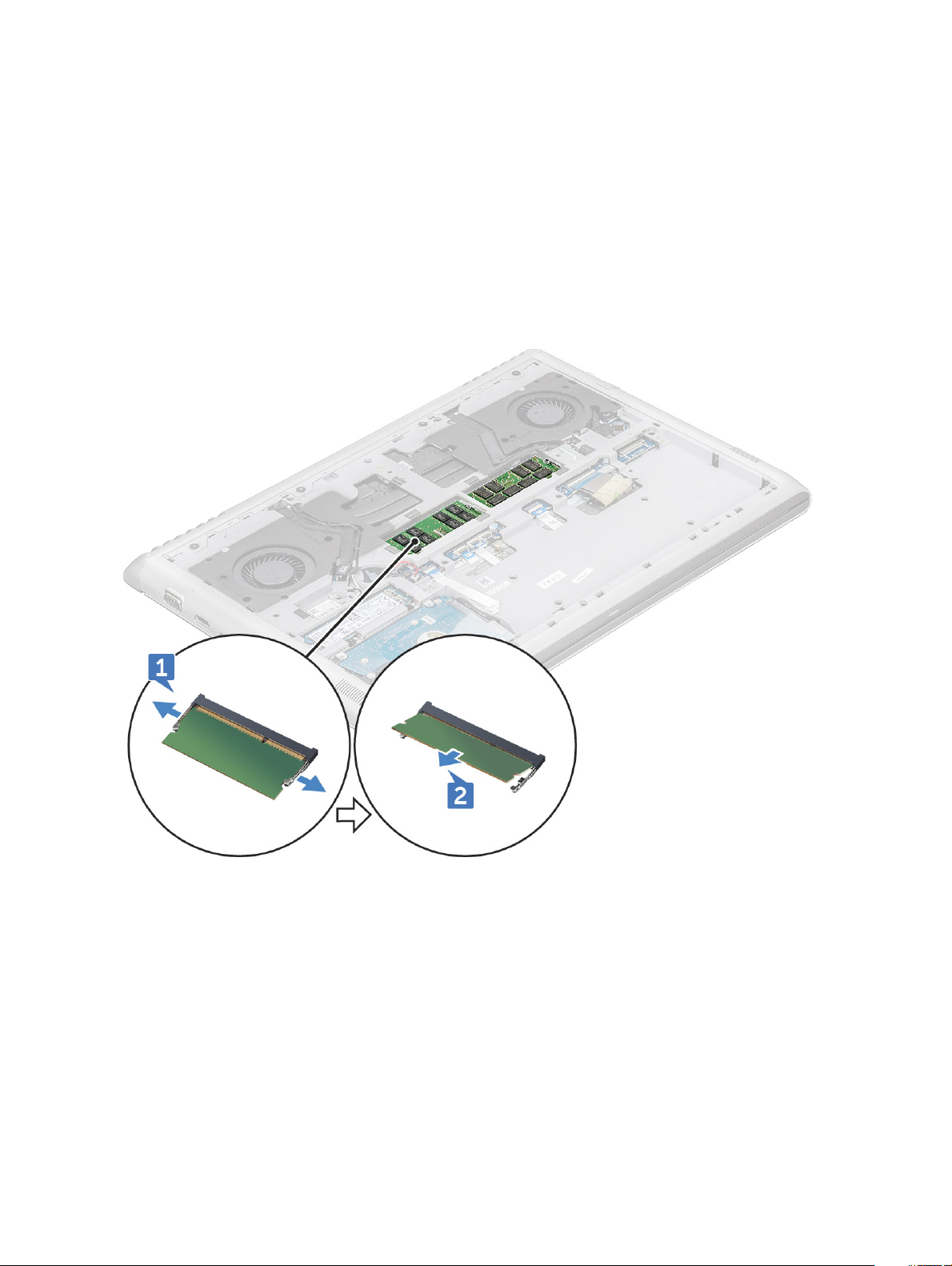
Muistimoduulit
Muistimoduulin irrottaminen
1 Noudata Ennen kuin avaat tietokoneen kannen -kohdan menettelyä.
2 Irrota seuraavat:
a Rungon suojus
b Akku
3 Muistimoduulin irrottaminen:
a Kankea kiinnikkeet irti muistimoduulista siten, että muistimoduuli ponnahtaa ylös [1].
b Irrota muistimoduuli järjestelmästä [2].
Muistimoduulin asentaminen
1 Aseta muistimoduuli muistimoduulin kantaan siten, että kiinnikkeet kiinnittävät sen paikoilleen.
2 Asenna seuraavat:
a Akku
b Rungon suojus
3 Noudata Tietokoneen sisällä työskentelyn jälkeen -kohdan ohjeita.
Komponenttien irrottaminen ja asentaminen
15
Page 16
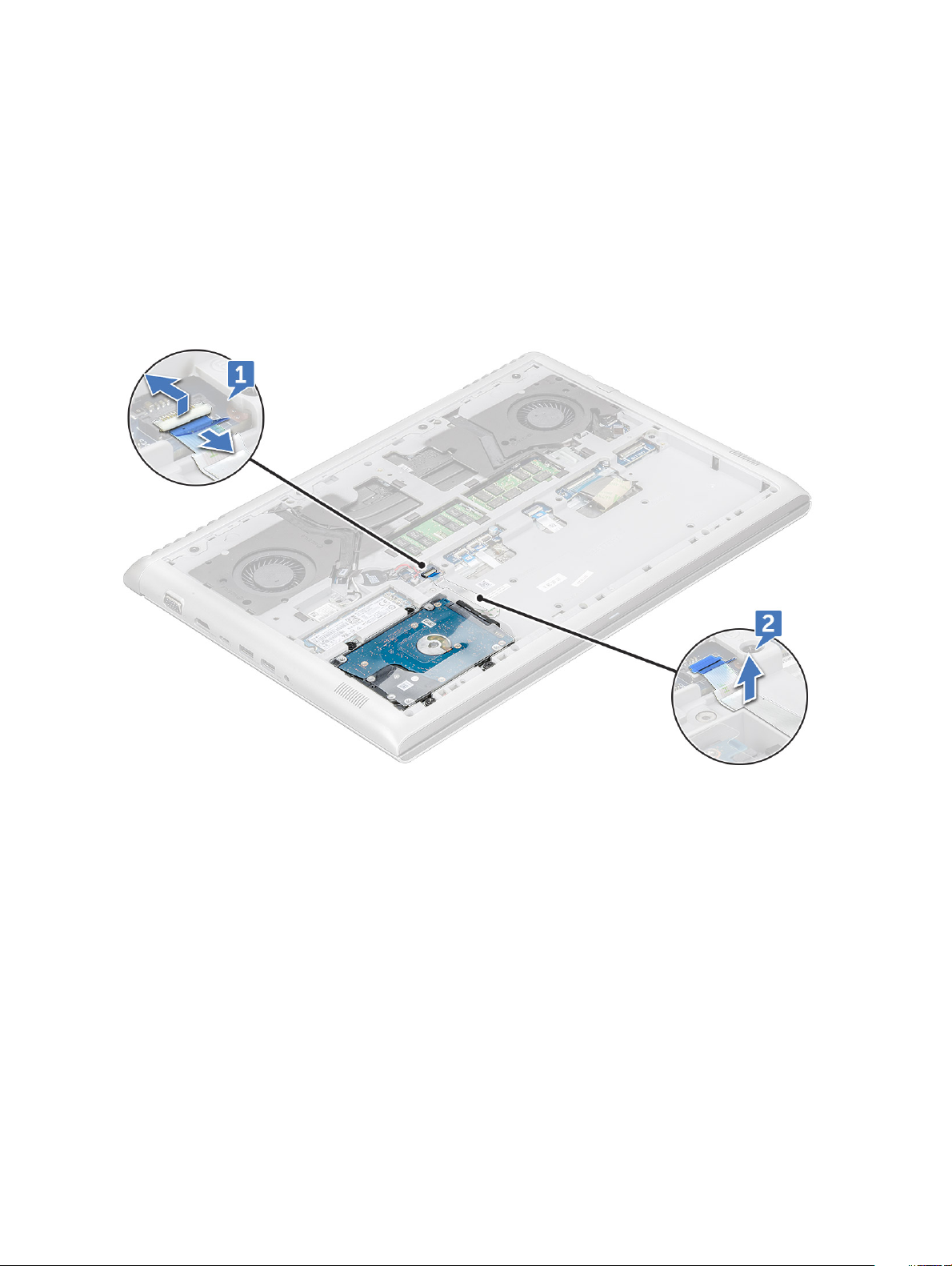
Kiintolevy
Kiintolevyn irrottaminen
1 Noudata Ennen kuin avaat tietokoneen kannen -kohdan menettelyä.
2 Irrota seuraavat:
a Rungon suojus
b Akku
3 Kaapelin irrottaminen:
a Nosta salpaa ja irrota kiintolevyn kaapeli järjestelmästä [1].
b Kankea kiintolevyn kaapeli irti liimasta [2].
4 Kiintolevyn poistaminen:
a Irrota neljä (M2.5x3)-ruuvia, joilla kiintolevy on kiinnitetty järjestelmään [1].
b Nosta kiintolevy pois järjestelmästä [2].
16
Komponenttien irrottaminen ja asentaminen
Page 17
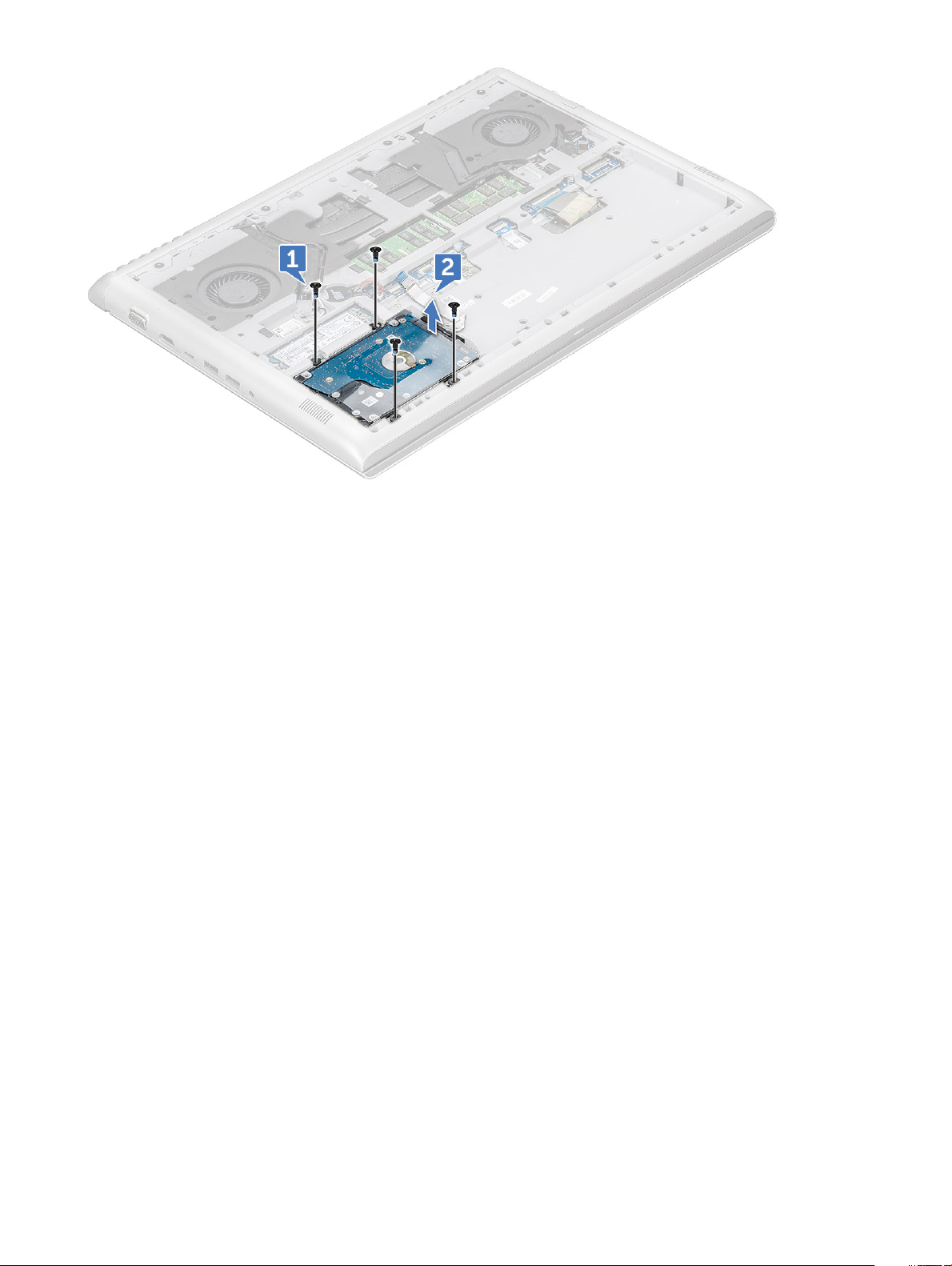
Kiintolevyn asentaminen
1 Aseta kiintolevy paikalleen järjestelmään.
2 Asenna M2.5x3 -ruuvit, joilla kiintolevy kiinnittyy järjestelmään.
3 Kiinnitä kiintolevyn kaapeli järjestelmään.
4 Kytke kiintolevyn kaapeli emolevyn liitäntään.
5 Asenna seuraavat:
a Akku
b Rungon suojus
6 Noudata Tietokoneen sisällä työskentelyn jälkeen -kohdan ohjeita.
SSD-asemat (valinnainen)
M.2-SSD-aseman irrottaminen – SSD
1 Noudata Ennen kuin avaat tietokoneen kannen -kohdan menettelyä.
2 Irrota seuraavat:
a Rungon suojus
b Akku
3 SSD-aseman irrottaminen:
a Irrota yksi (M2x3) -ruuvi, jolla SSD-kortti on kiinnitetty järjestelmään [1].
b Vedä ja nosta SSD-asema ulos järjestelmästä [2].
Komponenttien irrottaminen ja asentaminen
17
Page 18
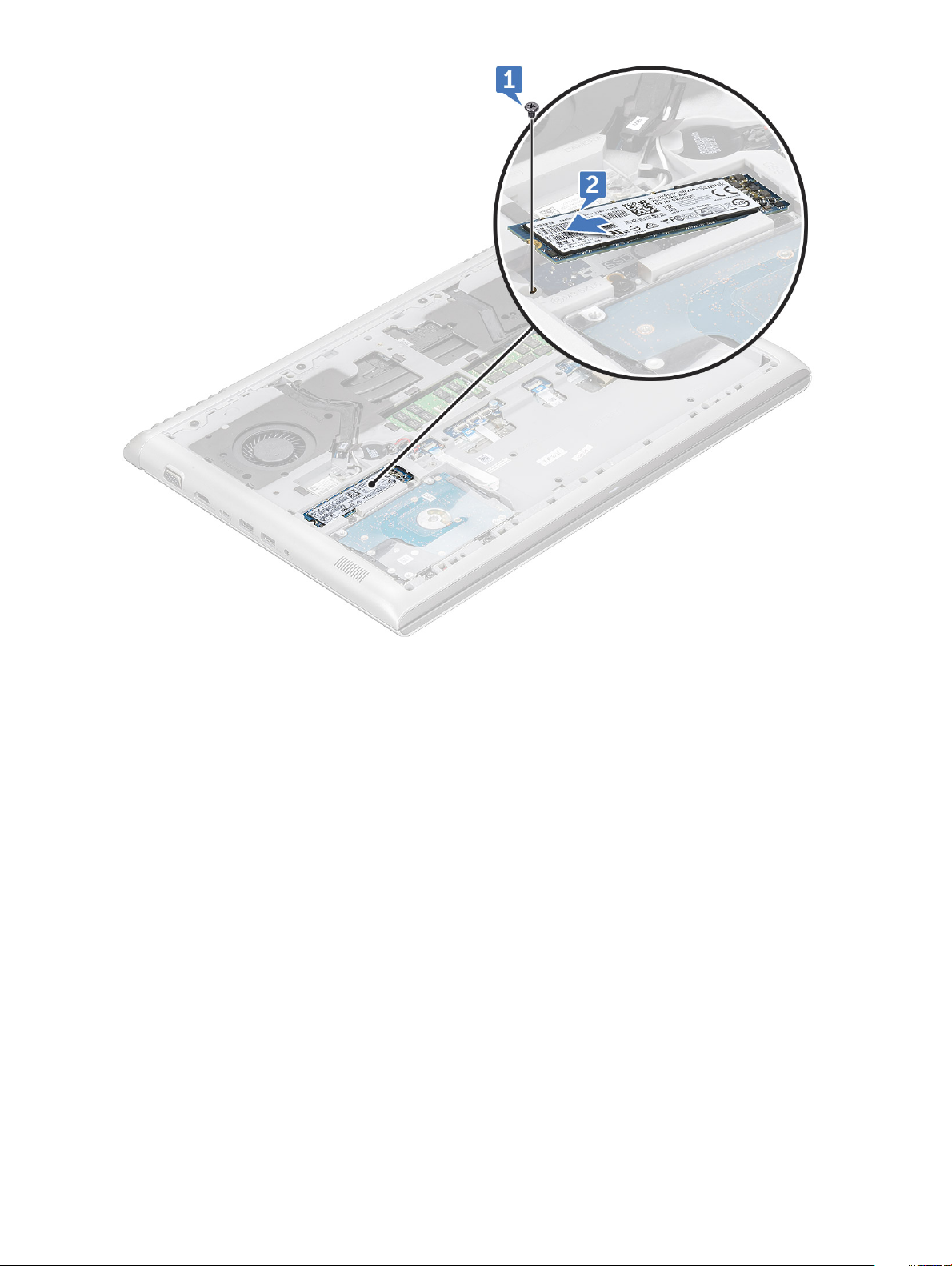
M.2-SSD-aseman asentaminen – SSD
1 Aseta SSD-asema järjestelmän liitäntään.
2 Kiinnitä (M2x3) -ruuvi, jolla SSD-asema kiinnittyy järjestelmään.
3 Asenna seuraavat:
a Akku
b Rungon suojus
4 Noudata Tietokoneen sisällä työskentelyn jälkeen -kohdan ohjeita.
WLAN-kortti
WLAN-kortin irrottaminen
1 Noudata Ennen kuin avaat tietokoneen kannen -kohdan menettelyä.
2 Irrota seuraavat:
a Rungon suojus
b Akku
3 WLAN-kortin irrottaminen:
a Irrota yksi (M2x3)-ruuvi, jolla langattoman kortin pidike on kiinnitetty järjestelmään [1].
b Irrota WLAN-kortin pidike, jolla WLAN-antennikaapelit on kiinnitetty [2].
Komponenttien irrottaminen ja asentaminen
18
Page 19
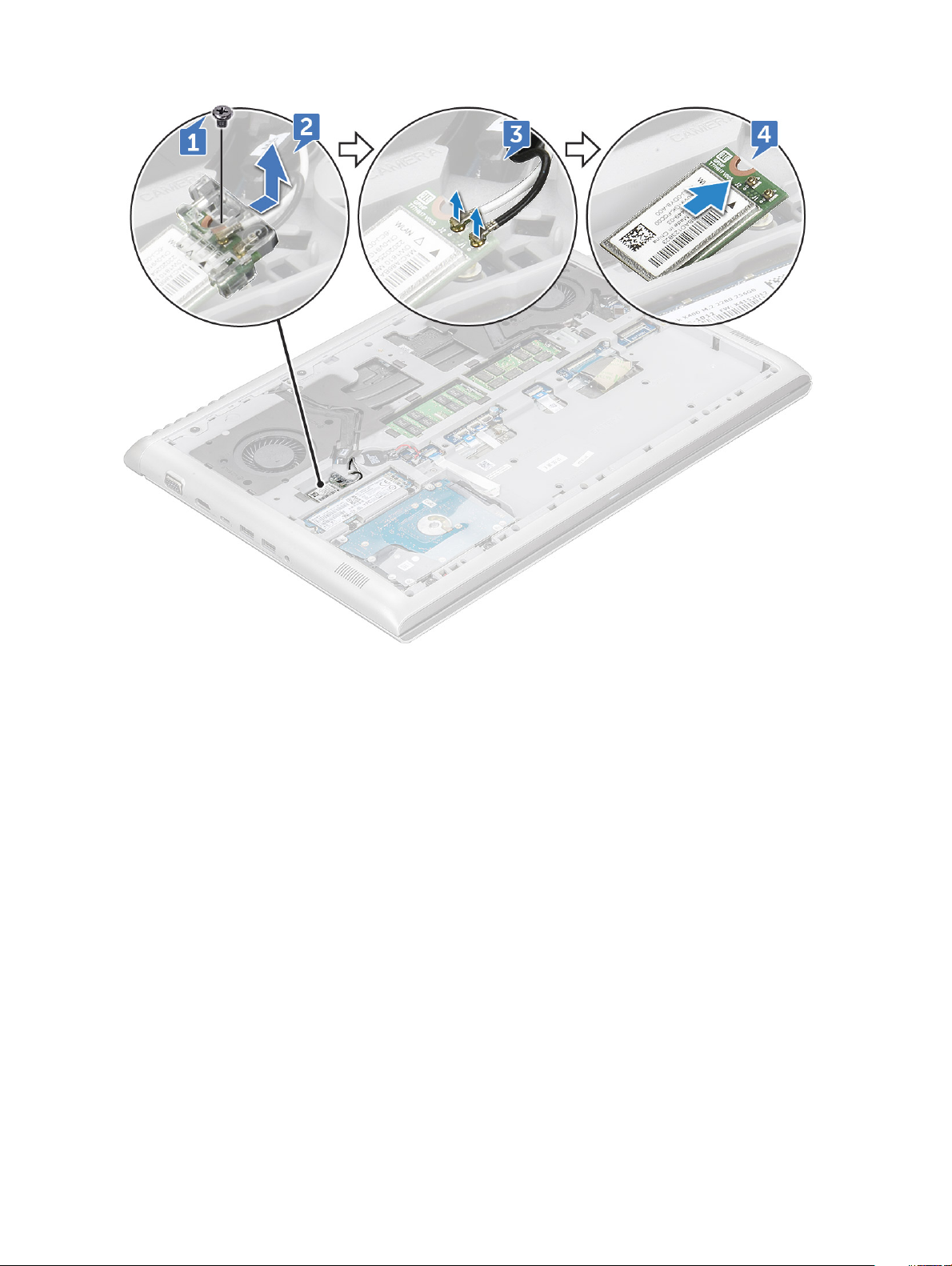
c Irrota WLAN-antennikaapelit WLAN-kortin liitännöistä [3].
d Nosta WLAN-kortti pois järjestelmästä [4].
WLAN-kortin asentaminen
1 Aseta WLAN-kortti paikalleen järjestelmään.
2 Kytke WLAN-antennikaapelit WLAN-kortin liitäntöihin.
3 Aseta langattoman kortin pidike paikalleen. Kiinnitä pidike järjestelmään M2x3 -ruuvilla.
4 Asenna seuraavat:
a Akku
b Rungon suojus
5 Noudata Tietokoneen sisällä työskentelyn jälkeen -kohdan ohjeita.
Takakansi
Takakannen irrottaminen
1 Noudata Ennen kuin avaat tietokoneen kannen -kohdan menettelyä.
2 Irrota seuraavat:
a Rungon suojus
b Akku
3 Ruuvien irrottaminen:
a Irrota neljä M2x2-ruuvia, joilla takakansi kiinnittyy järjestelmään [1].
Komponenttien irrottaminen ja asentaminen
19
Page 20
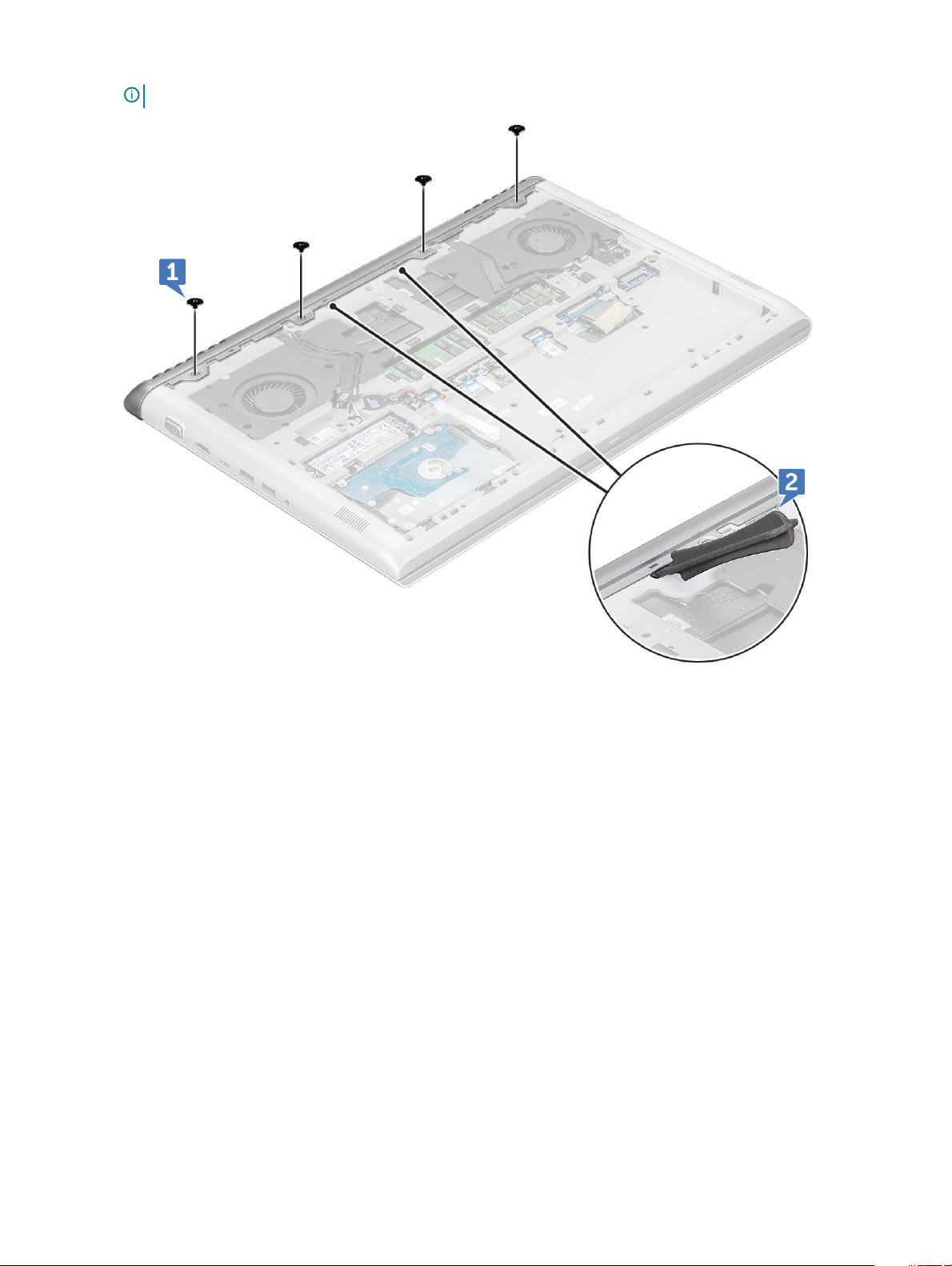
b Kankea takakannen reunaa alkaen takakannen keskellä sijaitsevista kahdesta syvennyksestä [2].
HUOMAUTUS: Takakansi on ehkä irrotettava reunasta muovipuikolla.
4 Kankea reunoja oikealta ja vasemmalta, kunnes kielekkeet vapautuvat.
20
Komponenttien irrottaminen ja asentaminen
Page 21
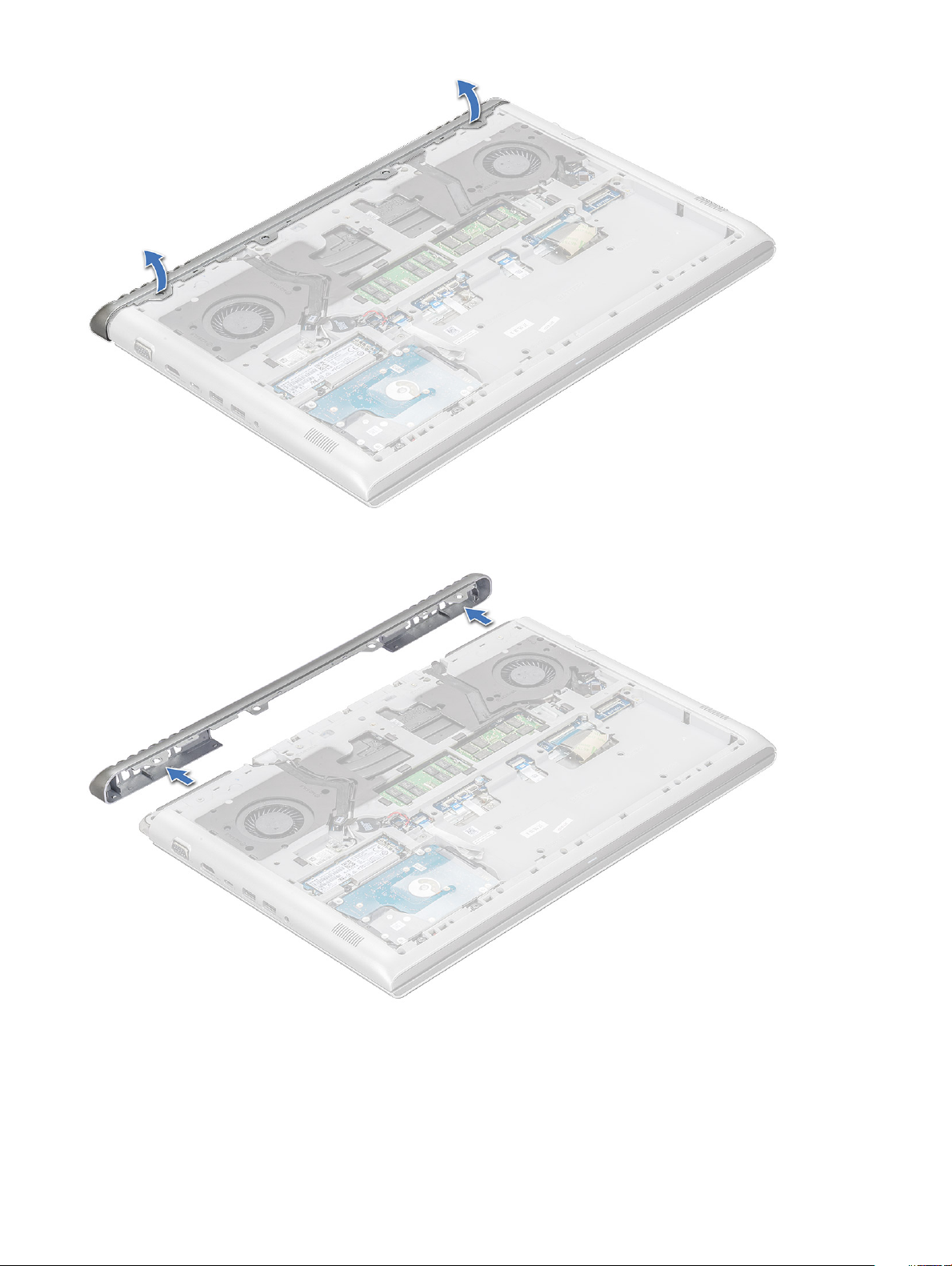
5 Irrota takakansi järjestelmästä.
Takakannen asentaminen
1 Paina takakannen reunoja siten, että se napsahtaa paikoilleen.
2 Asenna M2x2 -ruuvit, joilla takakansi kiinnittyy järjestelmään.
Komponenttien irrottaminen ja asentaminen
21
Page 22

3 Asenna seuraavat:
a Akku
b Rungon suojus
4 Noudata Tietokoneen sisällä työskentelyn jälkeen -kohdan ohjeita.
Takakansi
Takakannen irrottaminen
1 Noudata Ennen kuin avaat tietokoneen kannen -kohdan menettelyä.
2 Irrota seuraavat:
a Rungon suojus
b Akku
c WLAN-kortti
d takakansi
3 Kaapelien irrottaminen:
a Irrota kameran kaapeli ja vapauta se reitityskanavasta [1, 2].
b Irrota WLAN-antennikaapelit reitityskanavasta [3, 4].
4 Irrota eDP-kaapeli:
a Irrota yksi (M2x3)-ruuvi , jolla metallinen eDP-pidike kiinnittyy järjestelmään [1].
b Nosta metallinen eDP-kieleke pois järjestelmästä [2].
c Irrota eDP-kaapeli emolevyssä olevasta liittimestä [2].
Komponenttien irrottaminen ja asentaminen
22
Page 23
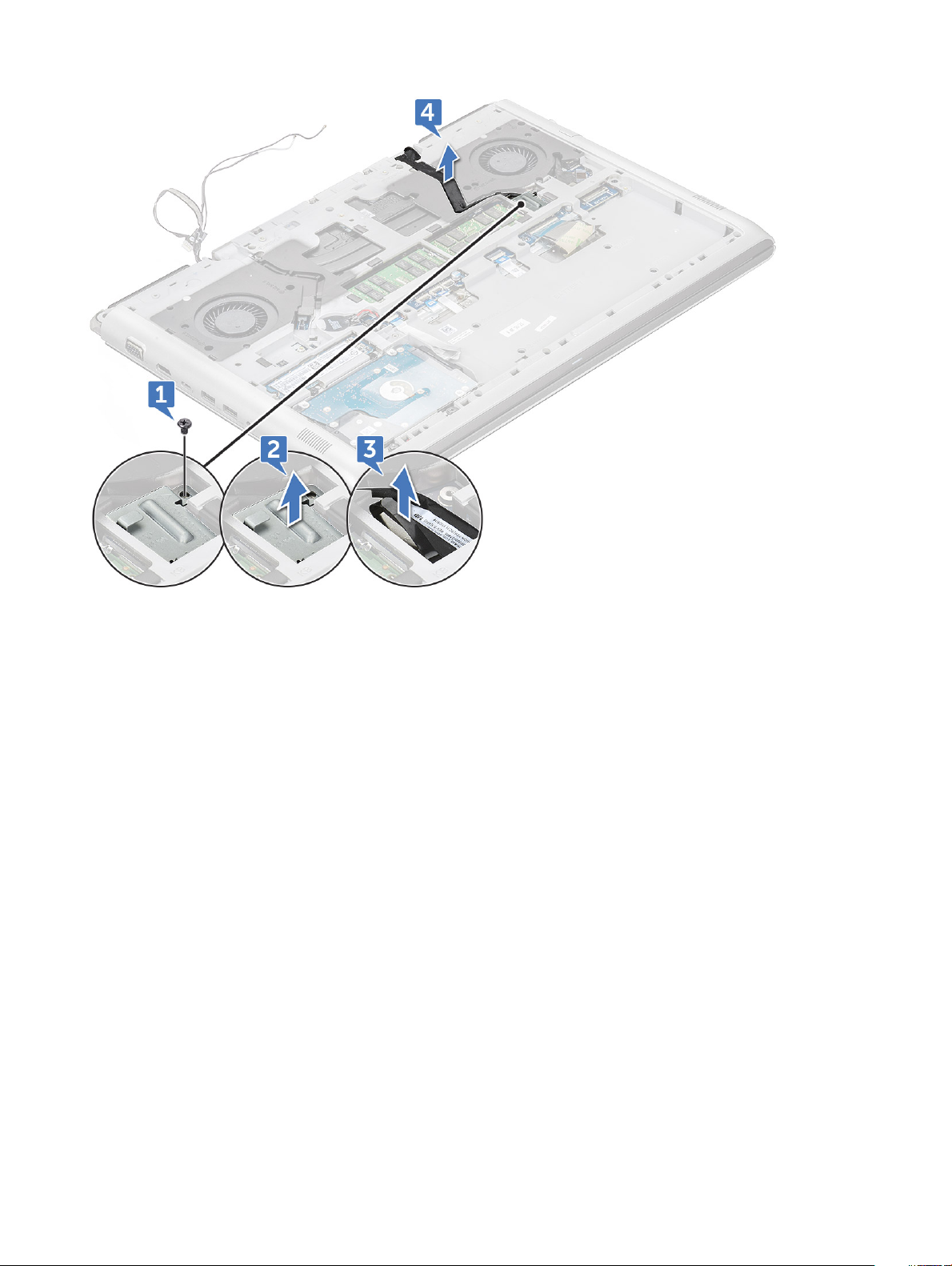
d Irrota eDP-kaapeli reitityskanavasta [4].
5 Irrota seuraavat kaapelit:
a Irrota virta-, LED- ja näppäimistön taustavalon kaapeli emolevyn liitännästä [1].
b Irrota kosketuslevyn kaapeli emolevyn liitännästä [2].
c Irrota teippi. Irrota näppäimistön kaapeli emolevyn liitännästä [3, 4].
Komponenttien irrottaminen ja asentaminen
23
Page 24

6 Irrota yhdeksäntoista (M2.5x6)-ruuvia, joilla takakansi on kiinnitetty järjestelmään.
24
Komponenttien irrottaminen ja asentaminen
Page 25
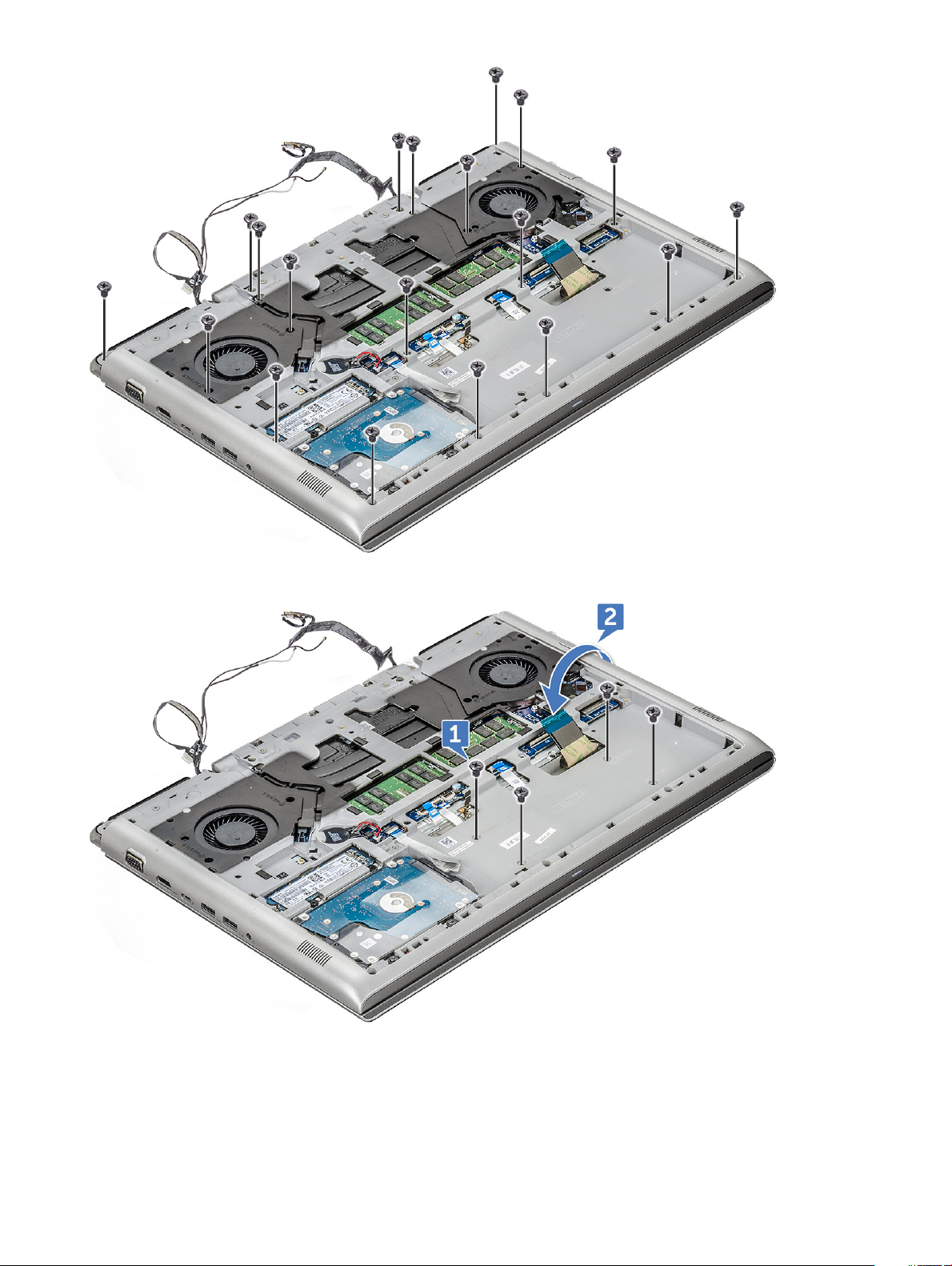
7 Irrota neljä (M2x3)-ruuvia. Käännä järjestelmä ympäri [1, 2].
8 Avaa näyttökokoonpano 90 asteen kulmaan.
Komponenttien irrottaminen ja asentaminen
25
Page 26
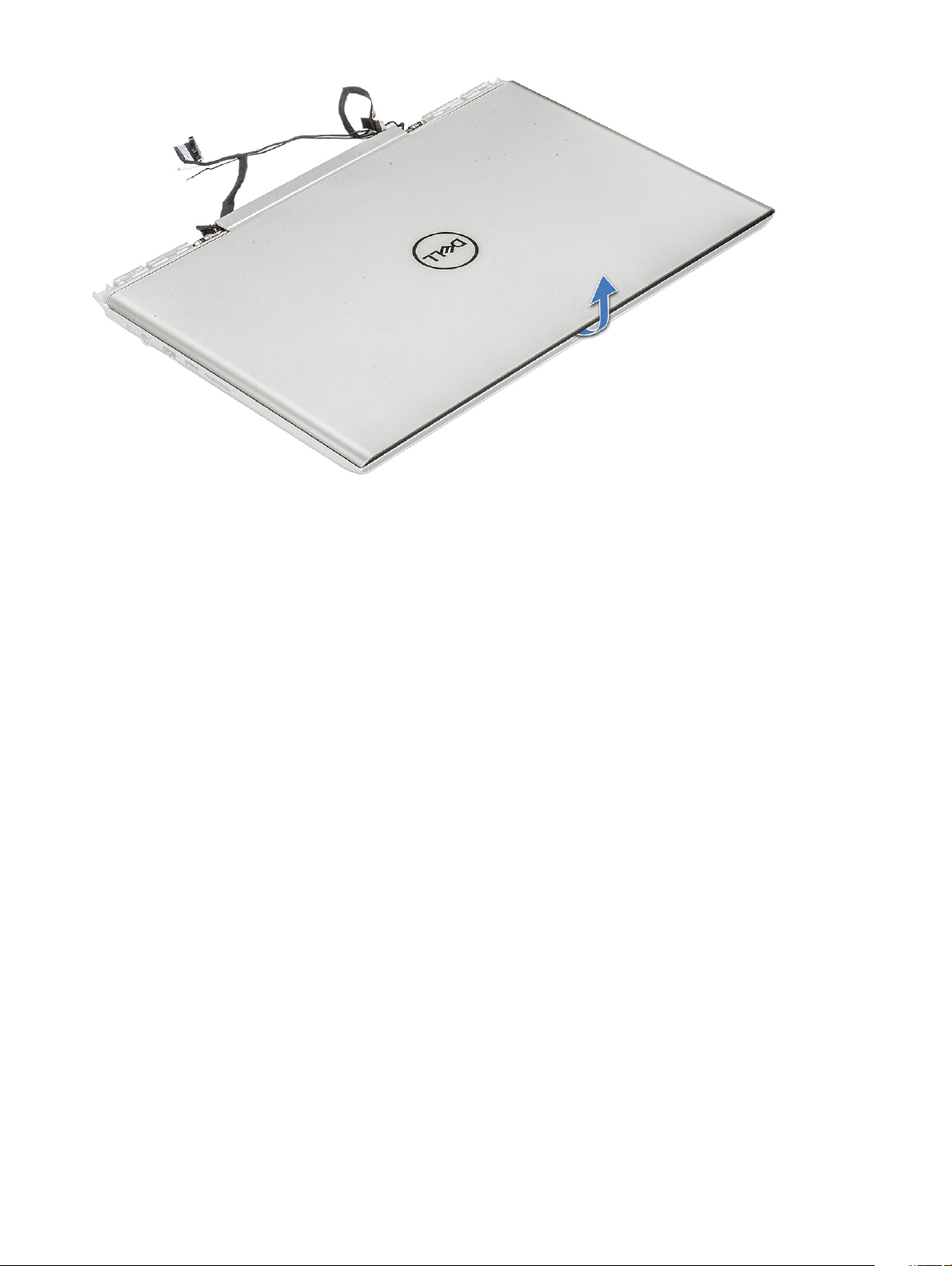
9 Takakannen irrottaminen:
a Kankea rannetuen reunoja muovipuikolla [1, 2].
b Nosta rannetuki irti takakannesta [3].
26
Komponenttien irrottaminen ja asentaminen
Page 27
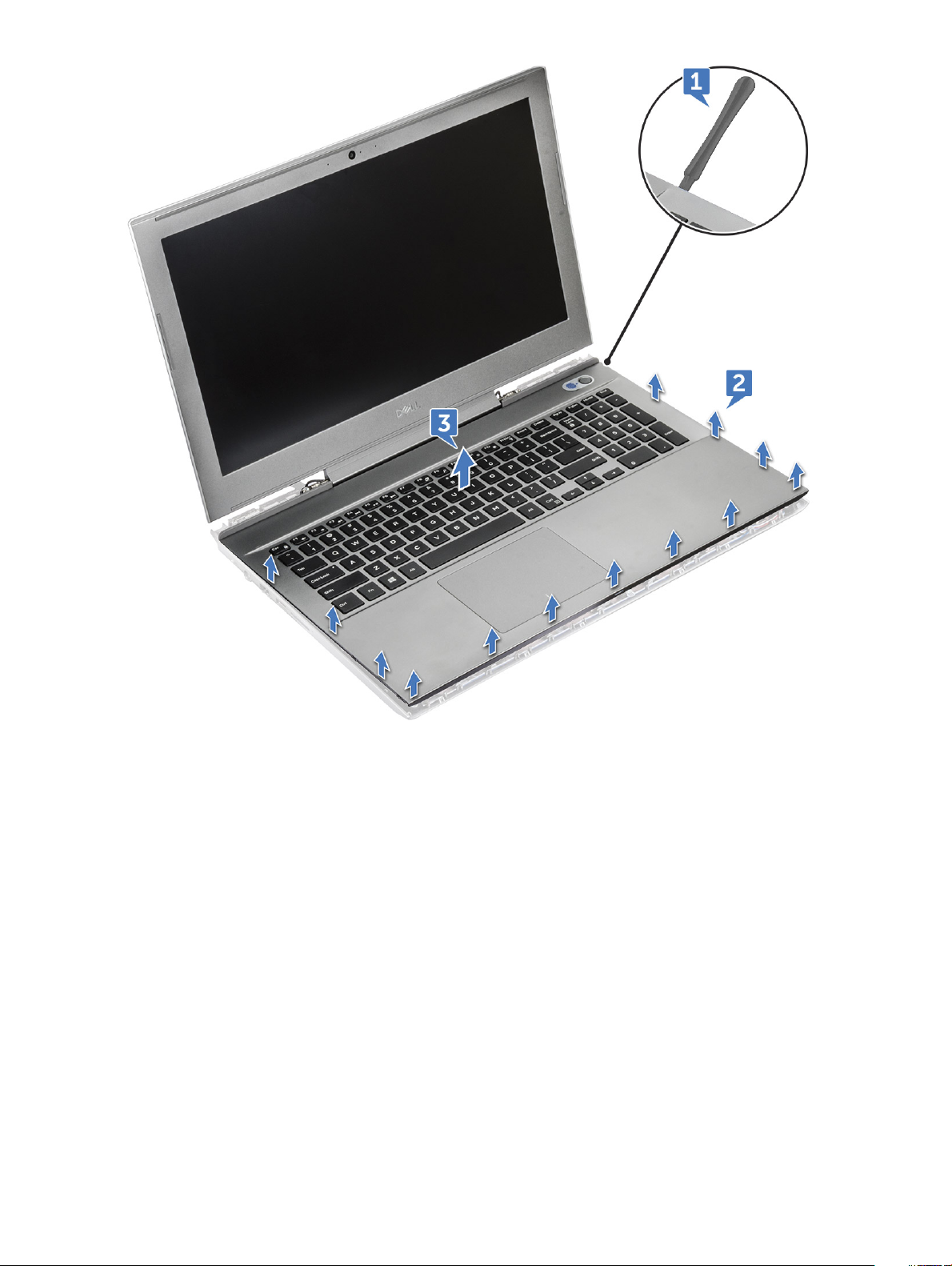
10 Jäljellä on takakansi.
Komponenttien irrottaminen ja asentaminen
27
Page 28

HUOMAUTUS: Takakannen vaihtaminen edellyttää seuraavien osien irrottamista: muisti, emolevy, kaiuttimet ja
virransyöttökaapeli.
Takakannen asentaminen
1 Paina takakannen reunoja siten, että se napsahtaa paikalleen.
2 Sulje näyttö ja käännä järjestelmä ylösalaisin.
3 Kiinnitä neljä (M2x3) ja yhdeksäntoista (M2.5x6)-ruuvia, joilla takakansi on kiinnitetty järjestelmään.
4 Yhdistä LED- ja näppäimistön taustavalon kaapeli, kosketuslevyn kaapeli ja näppäimistön kaapeli emolevyn liitäntöihin. Kiinnitä
näppäimistön kaapeli teipillä.
5 Reititä eDP-kaapeli reitityskanavan läpi. Liitä kaapeli järjestelmään.
6 Aseta metallinen eDP-pidike paikalleen. Kiinnitä eDP järjestelmään kiinnittämällä M2x3-ruuvi.
7 Pujota kameran kaapelit ja WLAN-antennikaapelit reitityskanavan läpi. Liitä kameran kaapeli emolevyyn.
8 Asenna seuraavat:
a WLAN-kortti
b takakansi
c Akku
d Rungon suojus
9 Noudata Tietokoneen sisällä työskentelyn jälkeen -kohdan ohjeita.
Kaiutin
Kaiuttimen irrottaminen
1 Noudata Ennen kuin avaat tietokoneen kannen -kohdan menettelyä.
2 Irrota seuraavat:
a Rungon suojus
b Akku
Komponenttien irrottaminen ja asentaminen
28
Page 29

c SSD-kortti
d WLAN-kortti
e HDD
f muistimoduuli
g takakansi
h takakansi
3 Kaiuttimen irrottaminen:
a Irrota kaiutinkaapeli emolevyn liittimestä [1].
b Irrota kaapeli reitityskanavasta [2, 3, 4].
4 Nosta kaiuttimet kaapeleineen irti takakannesta.
Komponenttien irrottaminen ja asentaminen
29
Page 30

Kaiuttimen asentaminen
1 Kohdista kaiuttimet paikoilleen järjestelmässä.
2 Reititä kaiutinkaapeli järjestelmän reitityskielekkeiden läpi.
3 Liitä kaiuttimen kaapeli emolevyssä olevaan liittimeen.
4 Asenna seuraavat:
a takakansi
b takakansi
c muistimoduuli
d WLAN-kortti
e Kiintolevy
f SSD-kortti
g Akku
h Rungon suojus
5 Noudata Tietokoneen sisällä työskentelyn jälkeen -kohdan ohjeita.
Emolevy
Emolevyn irrottaminen
1 Noudata Ennen kuin avaat tietokoneen kannen -kohdan menettelyä.
2 Irrota seuraavat:
a Rungon suojus
b Akku
c SSD-kortti
d WLAN-kortti
e HDD
f muistimoduuli
Komponenttien irrottaminen ja asentaminen
30
Page 31

g takakansi
h takakansi
3 Irrota seuraavat kaapelit:
a Irrota nappipariston kaapeli emolevyn liittimestä [1].
b Irrota kiintolevyn kaapeli emolevyn liitännästä [2].
c Irrota virransyöttökaapeli emolevystä [3].
4 Irrota seuraavat metalliset kielekkeet:
a Irrota kaksi (M2.5x5)-ruuvia, joilla metallinen virransyötön pidike kiinnittyy emolevyyn [1].
b Nosta metallista pidikettä, jolla virransyöttöportti kiinnittyy emolevyyn [2].
c Irrota kaksi (M2.5x5)-ruuvia, joilla metallinen Type-C USB -pidike kiinnittyy emolevyyn [3].
d Nosta metallista Type-C USB -pidikettä, jolla Thunderbolt-portti kiinnittyy emolevyyn [4].
e Irrota kaiuttimen kaapeli emolevystä [5].
Komponenttien irrottaminen ja asentaminen
31
Page 32

5 Irrota neljä (M2x3)-ruuvia, joilla järjestelmän tuuletin kiinnittyy emolevyyn.
32
Komponenttien irrottaminen ja asentaminen
Page 33

6 Emolevyn irrottaminen:
a Irrota kolme (M2.5x5)-ruuvia, joilla emolevy kiinnittyy järjestelmään [1].
b Nosta emolevyn vasenta puolta varovasti ja irrota emolevy järjestelmästä.
HUOMAUTUS: Emolevyn irrottaminen kokonaan edellyttää jäähdytyselementin irrottamista.
Emolevyn asentaminen
1 Kohdista emolevy alkuperäiseen paikkaansa järjestelmässä.
2 Asenna kolme (M2.5x5)-ruuvia, joilla emolevy kiinnittyy järjestelmään.
3 Asenna neljä (M2x3)-ruuvia, joilla suoritintuuletin kiinnittyy emolevyyn.
4 Kytke kaiutinkaapeli emolevyyn.
5 Asenna metallinen Type-C USB -pidike Thunderbolt-porttiin. Asenna kaksi (M2.5x5)-ruuvia, joilla metallinen pidike kiinnittyy emolevyyn.
6 Aseta metallinen virransyötön pidike virransyöttöporttiin. Asenna kaksi (M2.5x5)-ruuvia, joilla metallinen pidike kiinnittyy emolevyyn.
7 Kytke nappipariston ja kiintolevyn kaapelit emolevyn liittimeen.
8 Asenna seuraavat:
a takakansi
b takakansi
c muistimoduuli
d WLAN-kortti
e HDD
f SSD-kortti
g Akku
h Rungon suojus
9 Noudata Tietokoneen sisällä työskentelyn jälkeen -kohdan ohjeita.
Komponenttien irrottaminen ja asentaminen
33
Page 34

Virtaliitäntä
Virtaliitinportin irrottaminen
1 Noudata Ennen kuin avaat tietokoneen kannen -kohdan menettelyä.
2 Irrota seuraavat:
a Rungon suojus
b Akku
c SSD-kortti
d WLAN-kortti
e HDD
f muistimoduuli
g takakansi
h takakansi
i emolevy
3 Virtaliitinportin irrottaminen:
a Irrota virtaliitinportti reitityskanavasta [1].
b Irrota virtaliitinportti järjestelmästä [2].
34 Komponenttien irrottaminen ja asentaminen
Page 35

Virtaliitinportin asentaminen
1 Aseta virtaliitinportti järjestelmään.
2 Vedä virtaliitäntäportin kaapeli järjestelmän reitityskanavien läpi.
3 Asenna seuraavat:
a emolevy
b takakansi
c takakansi
d muistimoduuli
e WLAN-kortti
f HDD
g SSD-kortti
h Akku
i Rungon suojus
4 Noudata Tietokoneen sisällä työskentelyn jälkeen -kohdan ohjeita.
Jäähdytyslevyn
Jäähdytyselementtikokoonpanon irrottaminen
1 Noudata Ennen kuin avaat tietokoneen kannen -kohdan menettelyä.
2 Irrota seuraavat:
a Rungon suojus
b Akku
c SSD-kortti
d WLAN-kortti
e HDD
f muistimoduuli
g takakansi
h takakansi
3 Irrota vasemman tuulettimen kaapeli [1] ja oikean tuulettimen kaapeli [1] emolevyn liitännöistä.
Komponenttien irrottaminen ja asentaminen
35
Page 36

4 Jäähdytyselementtikokoonpanon irrottaminen:
a Käännä emolevy ympäri. Irrota (kuusi) (2x3-ruuvia) (6 > 5 > 4 > 3 > 2 > 1), oilla jäähdytyselementti on kiinnitetty emolevyyn [1].
HUOMAUTUS
b Nosta jäähdytyselementtikokoonpano irti emolevystä [2].
: Irrota ruuvit jäähdytyselementin numeroinnin mukaisessa järjestyksessä.
5 Jäljellä on jäähdytyselementtikokoonpano.
Komponenttien irrottaminen ja asentaminen
36
Page 37

Jäähdytyselementin asentaminen
1 Kiinnitä jäähdytyselementtikokoonpano emolevyyn.
2 Kiinnitä kuusi M2x3-ruuvia, joilla jäähdytyselementtikokoonpano kiinnittyy emolevyyn.
HUOMAUTUS
3 Käännä emolevy ympäri.
4 Liitä kaksi tuuletinkaapelia emolevyn liittimeen.
5 Asenna seuraavat:
a takakansi
b takakansi
c muistimoduuli
d SSD-kortti
e WLAN-kortti
f HDD
g Akku
h Rungon suojus
6 Noudata Tietokoneen sisällä työskentelyn jälkeen -kohdan ohjeita.
: Kiristä ruuvit irrotusohjeiden järjestyksen perusteella.
Kosketuslevy
Kosketuslevyn irrottaminen
1 Noudata Ennen kuin avaat tietokoneen kannen -kohdan menettelyä.
2 Irrota seuraavat:
a Rungon suojus
b Akku
c SSD-kortti
d WLAN-kortti
e HDD
f muistimoduuli
Komponenttien irrottaminen ja asentaminen
37
Page 38

g takakansi
h takakansi
3 Irrota neljä (M2x2)-ruuvia, joilla kosketuslevykokoonpano kiinnittyy kämmentukeen [1].
4 Työnnä kosketuslevykokoonpano irti näyttökokoonpanosta [2].
5 Nosta kosketuskokoonpano irti kämmentuesta.
38
Komponenttien irrottaminen ja asentaminen
Page 39

Kosketuslevyn asentaminen
1 Aseta kosketuslevykokoonpano paikalleen järjestelmässä.
2 Asenna neljä (M2x2)-ruuvia, joilla kosketuslevykokoonpano kiinnittyy järjestelmään.
3 Asenna seuraavat:
a takakansi
b takakansi
c muistimoduuli
d WLAN-kortti
e HDD
f SSD-kortti
g Akku
h Rungon suojus
4 Noudata Tietokoneen sisällä työskentelyn jälkeen -kohdan ohjeita.
LED-kortti
LED-kortin irrottaminen
1 Noudata Ennen kuin avaat tietokoneen kannen -kohdan menettelyä.
2 Irrota seuraavat:
a Rungon suojus
b Akku
c SSD-kortti
d WLAN-kortti
e HDD
f muistimoduuli
g takakansi
h takakansi
3 LED-kortin irrottaminen:
a Nosta salpaa ja irrota LED-kortin kaapeli [1].
b Irrota yksi (M2x3)-ruuvi, jolla LED-kortin kaapeli on kiinnitetty näyttökokoonpanoon [2].
c Liu'uta ja nosta LED-kortti pois näyttökokoonpanosta [3].
Komponenttien irrottaminen ja asentaminen
39
Page 40

LED-kortin asentaminen
1 Aseta LED-kortti paikalleen näyttökokoonpanoon.
2 Kiinnitä yksi (M2x3)-ruuvi, jolla LED-kortti kiinnittyy näyttökokoonpanoon.
3 Kytke LED-kortin kaapeli näyttökokoonpanoon.
4 Asenna seuraavat:
a takakansi
b takakansi
c muistimoduuli
d WLAN-kortti
e HDD
f SSD-kortti
g Akku
h Rungon suojus
5 Noudata Tietokoneen sisällä työskentelyn jälkeen -kohdan ohjeita.
Virtapainikekortti
Virtapainikekortin irrottaminen
1 Noudata Ennen kuin avaat tietokoneen kannen -kohdan menettelyä.
2 Irrota seuraavat:
a Rungon suojus
Komponenttien irrottaminen ja asentaminen
40
Page 41

b Akku
c SSD-kortti
d WLAN-kortti
e HDD
f muistimoduuli
g takakansi
h takakansi
3 Virtapainikekortin irrottaminen:
a Nosta salpaa ja irrota virtapainikekortin kaapeli virtapainikekortista [1].
b Irrota teippi, jolla virtapainikekortin kaapeli on peitetty [2]. Kankea virtapainikekortin kaapeli irti kämmentuesta.
4 Virtapainikekortin irrottaminen:
a Irrota kaksi (M2x3)-ruuvia, joilla virtapainikortti on kiinnitetty kämmentukeen.
b Irrota virtapainikekortti kämmentuesta [2].
Komponenttien irrottaminen ja asentaminen
41
Page 42

Virtapainikekortin asentaminen
1 Aseta virtapainikekortti kämmentuen paikkaan.
2 Kiinnitä kaksi (M2x3)-ruuvia, joilla virtapainikekortti kiinnittyy näyttökokoonpanoon.
3 Kytke virtapainikekortin kaapeli virtapainikekorttiin, ja kiinnitä se kämmentukeen.
4 Asenna seuraavat:
a takakansi
b takakansi
c muistimoduuli
d WLAN-kortti
e HDD
f SSD-kortti
g Akku
h Rungon suojus
5 Noudata Tietokoneen sisällä työskentelyn jälkeen -kohdan ohjeita.
Komponenttien irrottaminen ja asentaminen
42
Page 43

Sormenjäljenlukija
Sormenjäljenlukijan irrottaminen
1 Noudata Ennen kuin avaat tietokoneen kannen -kohdan menettelyä.
2 Irrota seuraavat:
a Rungon suojus
b Akku
c SSD-kortti
d WLAN-kortti
e HDD
f muistimoduuli
g takakansi
h takakansi
i virtapainikekortti
3 Sormenjäljenlukijan vapauttaminen:
a Nosta sormenjälkilukijakorttia muovipuikolla [1].
b Irrota kaksi ruuvia (M2x2), joilla sormenjälkilukija on kiinnitetty kämmentukeen [2].
c Nosta sormenjäljenlukija irti kämmentuesta [3].
Komponenttien irrottaminen ja asentaminen
43
Page 44

Sormenjäljenlukijan asentaminen
1 Aseta sormenjäljenlukija paikkaansa kämmentuessa.
2 Kiinnitä kaksi ruuvia (M2x2), joilla sormenjälkilukija kiinnittyy näyttökokoonpanoon.
3 Asenna seuraavat:
a virtapainikekortti
b takakansi
c takakansi
d muistimoduuli
e WLAN-kortti
f HDD
g SSD-kortti
h Akku
i Rungon suojus
4 Noudata Tietokoneen sisällä työskentelyn jälkeen -kohdan ohjeita.
Näppäimistö
Näppäimistön irrottaminen
1 Noudata Ennen kuin avaat tietokoneen kannen -kohdan menettelyä.
2 Irrota seuraavat:
a Rungon suojus
b Akku
c SSD-kortti
d WLAN-kortti
e HDD
f muistimoduuli
g takakansi
h takakansi
i näytön sarana
3 Irrota seuraavat kaapelit:
a virtakortin kaapeli
b LED-levyn kaapeli
c näppäimistön taustavalon kaapeli
d kosketuslevyn kaapeli
e näppäimistön kaapeli
4 Irrota virtapainikekortin kaapeli virtapainikekortista. Irrota virtapainikekortin kaapeli näppäimistön pidikkeestä [1, 3].
5 Irrota kaksi mustan teipin kappaletta, joilla näppäimistön pidike on peitetty [2, 5].
Komponenttien irrottaminen ja asentaminen
44
Page 45

6 Irrota kolmekymmentä (M1.6x2)-ruuvia, joilla näppäimistön pidike kiinnittyy kämmentukeen. Nosta näppäimistön pidikettä [1, 2].
7 Nosta näppäimistö irti kämmentuesta.
Komponenttien irrottaminen ja asentaminen
45
Page 46

Näppäimistön asentaminen
1 Aseta näppäimistö paikkaansa kämmentuessa.
2 Aseta näppäimistön pidike näppäimistön yläpuolelle.
3 Kiinnitä M1.6x2-ruuvia), joilla näppäimistön pidike kiinnitetään kämmentukeen.
4 Kytke seuraavat kaapelit:
a virtakortin kaapeli
b LED-levyn kaapeli
c näppäimistön taustavalon kaapeli
d kosketuslevyn kaapeli
e näppäimistön kaapeli
5 Asenna seuraavat:
a näytön sarana
b takakansi
c takakansi
d muistimoduuli
e WLAN-kortti
f HDD
g SSD-kortti
h Akku
i Rungon suojus
6 Noudata Tietokoneen sisällä työskentelyn jälkeen -kohdan ohjeita.
Komponenttien irrottaminen ja asentaminen
46
Page 47

Näyttökokoonpano
Näyttökokoonpanon irrottaminen
1 Noudata Ennen kuin avaat tietokoneen kannen -kohdan menettelyä.
2 Irrota seuraavat:
a Rungon suojus
b Akku
c SSD-kortti
d WLAN-kortti
e HDD
f muistimoduuli
g takakansi
h takakansi
3 Saranan pidikkeen irrottaminen:
a Irrota kaksi (M2.5x5)-ruuvia,joilla näytön saranan pidike kiinnittyy näyttökokoonpanoon [1].
b Nosta saranan pidike irti näyttökokoonpanosta [2].
4 Työnnä ja nosta näyttökokoonpanoa.
Komponenttien irrottaminen ja asentaminen
47
Page 48

5 Jäljellä on näyttökokoonpano.
Näyttökokoonpanon asentaminen
1 Aseta näyttökokoonpano järjestelmään.
2 Aseta saranan pidike näyttökokoonpanoon.
Komponenttien irrottaminen ja asentaminen
48
Page 49

3 Asenna M2.5x5L(2) -ruuvit, joilla saranan pidike kiinnittyy näyttökokoonpanoon.
4 Asenna seuraavat:
a takakansi
b takakansi
c muistimoduuli
d WLAN-kortti
e HDD
f SSD-kortti
g Akku
h Rungon suojus
5 Noudata Tietokoneen sisällä työskentelyn jälkeen -kohdan ohjeita.
Kämmentuki
Kämmentukikokoonpanon irrottaminen
1 Noudata Ennen kuin avaat tietokoneen kannen -kohdan menettelyä.
2 Irrota seuraavat:
a Rungon suojus
b Akku
c nappiparisto
d SSD-kortti
e muistimoduuli
f Kiintolevy
g WLAN-kortti
h takakansi
i takakansi
j kosketuslevy
k LED-kortti
l virtapainikekortti
m sormenjäljenlukija
n näppäimistö
o näyttökokoonpano
p näytön sarana
HUOMAUTUS
: Kun kaikki komponentit on irrotettu, jäljellä oleva komponentti on kämmentuki.
Komponenttien irrottaminen ja asentaminen 49
Page 50

3 Asenna seuraavat komponentit uuteen kämmentukeen.
a näytön sarana
b näyttökokoonpano
c näppäimistö
d sormenjäljenlukija
e virtapainikekortti
f LED-kortti
g kosketuslevy
h takakansi
i takakansi
j WLAN-kortti
k Kiintolevy
l muistimoduuli
m SSD-kortti
n nappiparisto
o Akku
p Rungon suojus
4 Noudata Tietokoneen sisällä työskentelyn jälkeen -kohdan ohjeita.
Näytön kehys
Näytön kehyksen irrottaminen
1 Noudata Ennen kuin avaat tietokoneen kannen -kohdan menettelyä.
2 Irrota seuraavat:
a Rungon suojus
b Akku
c SSD-kortti
d WLAN-kortti
e HDD
f muistimoduuli
Komponenttien irrottaminen ja asentaminen
50
Page 51

g takakansi
h takakansi
i näyttökokoonpano
3 Kankea sisempiä alareunoja ja sisempiä sivureunoja, jotta näytön kehys irtoaa näyttökokoonpanosta [1, 2].
4 Irrota näytön kehys näyttökokoonpanosta.
Komponenttien irrottaminen ja asentaminen
51
Page 52

Näytön kehyksen asentaminen
1 Aseta näytön kehys näytön päälle.
2 Alkaen näytön kehyksen yläkulmasta, painele kehystä sen koko mitalta siten, että se napsahtaa paikoilleen näyttökokoonpanoon.
3 Asenna seuraavat:
a näyttökokoonpano
b takakansi
c takakansi
d muistimoduuli
e WLAN-kortti
f HDD
g SSD-kortti
h Akku
i Rungon suojus
4 Noudata Tietokoneen sisällä työskentelyn jälkeen -kohdan ohjeita.
Kamera
Kameran irrottaminen
1 Noudata Ennen kuin avaat tietokoneen kannen -kohdan menettelyä.
2 Irrota seuraavat:
a Rungon suojus
b Akku
c SSD-kortti
d WLAN-kortti
Komponenttien irrottaminen ja asentaminen
52
Page 53

e HDD
f muistimoduuli
g takakansi
h takakansi
i näyttökokoonpano
j näytön kehys
3 Kameran irrottaminen:
a Irrota kamera näytöstä [1].
b Irrota kameran kaapeli liittimestä [2].
c Nosta kamera pois järjestelmästä [3].
Kameran asentaminen
1 Aseta ja kiinnitä kamera paikkaansa näyttökokoonpanossa.
2 Kytke kameran kaapeli näyttökokoonpanossa olevaan liittimeen.
3 Asenna seuraavat:
a näytön kehys
b näyttökokoonpano
c takakansi
d takakansi
e muistimoduuli
f WLAN-kortti
g HDD
Komponenttien irrottaminen ja asentaminen
53
Page 54

h SSD-kortti
i Akku
j Rungon suojus
4 Noudata Tietokoneen sisällä työskentelyn jälkeen -kohdan ohjeita.
Näytön saranat
Näytön saranan irrottaminen
1 Noudata Ennen kuin avaat tietokoneen kannen -kohdan menettelyä.
2 Irrota seuraavat:
a Rungon suojus
b Akku
c SSD-kortti
d WLAN-kortti
e HDD
f muistimoduuli
g takakansi
h takakansi
i näyttökokoonpano
j näytön kehys
3 Näytön saranan irrottaminen:
a Irrota kahdeksan (M2.5x2.5)-ruuvia, joilla näytön sarana kiinnittyy näyttökokoonpanoon [1].
b Nosta näytön sarana irti näyttökokoonpanosta [2].
54
Komponenttien irrottaminen ja asentaminen
Page 55

Näytön saranan asentaminen
1 Aseta näytön sarana näyttökokoonpanon päälle.
2 Kiinnitä kahdeksan (M2.5x2.5)-ruuvia, joilla näytön saranat kiinnittyvät näyttökokoonpanoon.
3 Asenna seuraavat:
a näytön kehys
b näyttökokoonpano
c takakansi
d takakansi
e muistimoduuli
f WLAN-kortti
g HDD
h SSD-kortti
i Akku
j Rungon suojus
4 Noudata Tietokoneen sisällä työskentelyn jälkeen -kohdan ohjeita.
Näyttöpaneeli
Näyttöpaneelin irrottaminen - ei-kosketusnäyttö
1 Noudata Ennen kuin avaat tietokoneen kannen -kohdan menettelyä.
2 Irrota seuraavat:
a Rungon suojus
b Akku
c SSD-kortti
d WLAN-kortti
e HDD
f muistimoduuli
g takakansi
h takakansi
i näyttökokoonpano
j näytön kehys
k näytön sarana
3 Irrota neljä (M2x2.5) -ruuvia, joilla näyttöpaneeli kiinnittyy näyttökokoonpanoon [1]. ja nosta ja käännä näyttöpaneeli ympäri, jotta
pääset käsiksi -näyttökaapeliin (eDP)-kaapeliin [2].
Komponenttien irrottaminen ja asentaminen
55
Page 56

4 Näyttöpaneelin irrottaminen:
a Irrota teippi, jolla näyttö (eDP) -kaapelin liitin on peitetty [1].
b Nosta salpa ja irrota näyttö (eDP) -kaapeli näyttöpaneelin liittimestä [2].
c Nosta näyttöpaneeli ylös [3].
56
Komponenttien irrottaminen ja asentaminen
Page 57

Näyttöpaneelin asentaminen
1 Kytke -näyttökaapeli (eDP) näyttöpaneelissa olevaan liittimeen.
2 Kiinnitä -näyttökaapeli (eDP) teipillä.
3 Aseta näyttökopaneeli siten, että se kohdistuu näyttökokoonpanon ruuvinpidikkeiden kanssa.
4 Kiinnitä (neljä) 2x2.5-ruuvia), joilla näyttöpaneeli on kiinni näyttökokoonpanossa.
5 Asenna seuraavat:
a näytön kehys
b näyttökokoonpano
c takakansi
d takakansi
e muistimoduuli
f WLAN-kortti
g HDD
h SSD-kortti
i Akku
j Rungon suojus
6 Noudata Tietokoneen sisällä työskentelyn jälkeen -kohdan ohjeita.
eDP-kaapeli
eDP-kaapelin irrottaminen
1 Noudata Ennen kuin avaat tietokoneen kannen -kohdan menettelyä.
2 Irrota seuraavat:
a Rungon suojus
b Akku
c SSD-kortti
d WLAN-kortti
e HDD
f muistimoduuli
g takakansi
h takakansi
i näyttökokoonpano
j näytön kehys
k näytön sarana
l näyttöpaneeli
3 Irrota eDP-kaapeli reitityskanavasta, jotta sen voi irrottaa näytöstä.
Komponenttien irrottaminen ja asentaminen
57
Page 58

eDP-kaapelin asentaminen
1 Aseta eDP-kaapeli näyttöpaneeliin.
2 Vedä eDP-kaapeli reitityskanavan läpi.
3 Asenna seuraavat:
a näytön sarana
b näyttöpaneeli
c näytön kehys
d näyttökokoonpano
e takakansi
f takakansi
g muistimoduuli
h WLAN-kortti
i HDD
j SSD-kortti
k Akku
l Rungon suojus
4 Noudata Tietokoneen sisällä työskentelyn jälkeen -kohdan ohjeita.
Komponenttien irrottaminen ja asentaminen
58
Page 59

Näytön takakannen kokoonpano
Näytön takakansikokoonpanon irrottaminen
1 Noudata Ennen kuin avaat tietokoneen kannen -kohdan menettelyä.
2 Irrota seuraavat:
a Rungon suojus
b Akku
c SSD-kortti
d WLAN-kortti
e HDD
f muistimoduuli
g takakansi
h takakansi
i näyttökokoonpano
j näytön kehys
k näytön sarana
l näyttöpaneeli
m kamera
n eDP-kaapeli
3 Kun kaikki komponentit on irrotettu, jäljellä on näytön takakansikokoonpano.
Näytön takakansikokoonpanon asentaminen
1 Kun kaikki komponentit on irrotettu, jäljellä on näytön takakansikokoonpano.
2 Asenna seuraavat:
a eDP-kaapeli
b kamera
c näyttöpaneeli
Komponenttien irrottaminen ja asentaminen
59
Page 60

d näytön kehys
e näyttökokoonpano
f takakansi
g takakansi
h muistimoduuli
i WLAN-kortti
j HDD
k SSD-kortti
l Akku
m Rungon suojus
3 Noudata Tietokoneen sisällä työskentelyn jälkeen -kohdan ohjeita.
60 Komponenttien irrottaminen ja asentaminen
Page 61

Tekniikka ja komponentit
Tässä kappaleessa kuvaillaan järjestelmään saatavilla oleva tekniikka ja komponentit.
Aiheet:
• Verkkolaitteet
• DDR4
• USB:n ominaisuudet
• USB Type-C
• NVIDIA GeForce GTX 1050 Graphics
• NVIDIA GeForce GTX 1050Ti Graphics
• NVIDIA GeForce GTX 1060 Graphics
Verkkolaitteet
3
Tämä matkatietokone on saatavana seuraavilla verkkolaitteilla varustettuna:
• 130 W, 3-nastainen
• 180 W, 3-nastainen
• Kun irrotat verkkolaitteen johdon tietokoneesta, ota kiinni liittimestä, ei kaapelista, ja vedä tiukasti mutta kevyesti, jotta et vaurioita
johtoa.
• Vaihtovirtasovitin toimii kaikissa maailman sähköpistorasioissa. Virtaliittimet ja virtajohdot vaihtelevat kuitenkin maakohtaisesti.
Yhteensopimattoman kaapelin käyttö tai kaapelin väärä kytkentä virtajohtoon tai sähköpistorasiaan voi aiheuttaa tulipalon tai
laitteistovaurion.
Verkkolaitteen tarkistaminen BIOSissa
1 Käynnistä tietokone (uudelleen).
2 Kun näyttöön tulee ensimmäinen teksti tai Dell-logo, napauta <F2>, kunnes saat ilmoituksen Entering Setup (Siirrytään
asennusohjelmaan).
3 Kohdassa General (Yleistä) > Battery Information (Akkutiedot) on AC Adapter (Verkkolaite).
DDR4
DDR4-muisti (kaksinkertaisen datanopeuden neljäs sukupolvi) on DDR2- ja DDR3-tekniikota seuraava nopeampi muisti, joka mahdollistaa
jopa 512 gigatavun kapasiteetin verrattuna DDR3:n 128 Gt:n maksimimäärään DIMM-muistia kohti. DDR4-muistin synkroninen dynaaminen
satunnaismuisti on syötetty eri tavoin kuin SDRAM ja DDR, jotta käyttäjä ei pysty asentamaan väärää muistityyppiä järjestelmään.
DDR4 tarvitsee 20 prosenttia vähemmän jännitettä tai vain 1,2 volttia verrattuna DDR3:een, joka edellyttää 1,5 voltin sähkötehoa
toimiakseen. DDR4 tukee myös uutta, syvää virransäästötilaa, jonka avulla isäntälaite voi siirtyä valmiustilaan sen muistia päivittämättä. Tilan
odotetaan vähentävän valmiustilan tehonkulutusta 40-50 prosenttia.
Tekniikka ja komponentit 61
Page 62

DDR4-tiedot
Alla on lueteltu joitakin pieniä eroja DDR3- ja DDR4-muistimoduulien välillä.
Tärkein ero urassa
DDR4-moduulin näppäinura on eri paikassa kuin DDR3-moduulissa. Molemmat lovet ovat työntöreunassa, mutta DDR4:ssa olevan loven
sijainti on hieman toinen, jotta moduuli ei asennu yhteensopimattomalle alustalle tai levylle.
Kuva 1. Ero urassa
Suurempi paksuus
DDR4-moduulit ovat hieman DDR3-moduuleita paksummat, jotta niihin saataisiin lisää signaalikerroksia.
Kuva 2. Ero paksuudessa
Kaareva reuna
DDR4-moduuleissa on kaareva reuna, joka helpottaa asennusta ja lievittää jännitystä piirilevyllä muistin asennuksen aikana.
Kuva 3. Kaareva reuna
Muistivirheet
Muistivirheet järjestelmän näytöllä näyttävät uuden vikakoodin ON-FLASH-FLASH tai ON-FLASH-ON. Jos kaikki muistit vikaantuvat, näyttö
ei käynnisty. Suorita vianmääritys mahdollisia muistin vikoja varten käyttämällä tunnettuja hyviä muistimoduuleja järjestelmän alapuolella
oleviin muistiliittimiin tai näppäimistön alla, kuten joissakin kannettavissa järjestelmissä.
Tekniikka ja komponentit
62
Page 63

USB:n ominaisuudet
Universal Serial Bus eli USB esiteltiin vuonna 1996. Se yksinkertaisti huomattavasti kytkentöjä isäntätietokoneen ja erilaisten oheislaitteiden,
kuten hiirten, näppäimistöjen, ulkoisten asemien ja tulostimien, välillä.
Tutustutaanpa USB:n kehitykseen alla olevan taulukon avulla.
Taulukko 1. USB:n kehitys
Tyyppi Tiedonsiirtonopeus Luokka Lanseerausvuosi
USB 3.0/USB 3.1 Gen 1 5 Gbps Erittäin nopea 2010
USB 2.0 480 Mbps Nopea 2000
USB 3.0/USB 3.1 Gen 1 (SuperSpeed USB)
Yli kuuteen miljardiin myytyyn laitteeseen asennettu USB 2.0 on jo vuosia ollut PC-tietokoneiden vakiintunut liitintyyppi. Tietokoneiden
jatkuvasti kasvavan laskentatehon ja suurempien tiedonsiirtovaatimusten takia nopeutta tarvitaan yhä enemmän. USB 3.0/USB 3.1 Gen 1
vastaavat lopultakin kuluttajien vaatimuksiin teoriassa 10-kertaisella siirtonopeudella edeltäjäänsä verrattuna. USB 3.1 Gen 1:n ominaisuudet
tiivistettynä:
• Suurempi siirtonopeus (jopa 5 Gbps)
• Suurempi maksimaalinen väyläteho ja suurempi virta, joka tukee paremmin paljon virtaa kuluttavia laitteita
• Uudet virranhallintaominaisuudet
• Täysi kaksisuuntainen tiedonsiirto ja tuki uusille siirtotyypeille
• Taaksepäin yhteensopiva USB 2.0:n kanssa
• Uudet liittimet ja kaapeli
Alla olevat aiheet kattavat joitain useimmin kysyttyjä kysymyksiä USB 3.0:sta/USB 3.1 Gen 1:stä.
Nopeus
Tällä hetkellä viimeisin USB 3.0/USB 3.1 Gen 1 ‑standardi määrittelee kolme nopeustilaa. Ne ovat Super-Speed, Hi-Speed ja Full-Speed.
Uuden Super-Speed ‑tilan siirtonopeus on 4,8 Gbps. Standardiin sisältyvät vanhat Hi-Speed- ja Full-Speed ‑USB-tilat, joita kutsutaan myös
nimillä USB 2.0 ja 1.1. Hitaampien tilojen siirtonopeus on edelleen 480 Mbps ja 12 Mbps, ja ne on säilytetty taaksepäin yhteensopivuuden
vuoksi.
USB 3.0/USB 3.1 Gen 1 saavuttavat huomattavasti paremman suorituskyvyn seuraavilla teknisillä muutoksilla:
• Ylimääräinen fyysinen väylä, joka on lisätty rinnakkain olemassa olevan USB 2.0 -väylän kanssa (katso alla oleva kuva).
• USB 2.0:lla oli aiemmin neljä johtoa (virta, maa ja dierentiaalidatapari); USB 3.0/USB 3.1 Gen 1 lisäävät neljä johtoa kahdelle
dierentiaalisignaaliparille (vastaanotto ja lähetys), joten liittimissä ja kaapeleissa on yhteensä kahdeksan liitäntää.
• USB 3.0/USB 3.1 Gen 1 käyttävät kaksisuuntaista tiedonsiirtokanavaa USB 2.0:n vuorosuuntaisuuden sijaan. Tämä kasvattaa
teoreettisen tiedonsiirtonopeuden kymmenkertaiseksi.
Tekniikka ja komponentit
63
Page 64

USB 2.0 saattaa olla liian hidas nykyajan tiedonsiirtotarpeisiin, jotka ovat kasvussa teräväpiirtovideoiden, teratavuluokan tallennuslaitteiden ja
korkeiden megapikselimäärien digikameroiden takia. Lisäksi USB 2.0 ‑yhteys ei todellisuudessa pääse lähellekään teoreettista 480 Mbps:n
enimmäissiirtonopeutta. Käytännössä enimmäisnopeus on noin 320 Mbps (40 Mt/s). Vastaavasti USB 3.0/USB 3.1 Gen 1 ‑yhteydet eivät voi
saavuttaa 4,8 Gbps:n siirtonopeutta. Todellisissa olosuhteissa tiedonsiirtonopeus tulee todennäköisesti olemaan enintään 400 Mt/s. Tällä
nopeudella USB 3.0/USB 3.1 Gen 1 on kymmenkertainen parannus USB 2.0:aan verrattuna.
Käyttökohteet
USB 3.0/USB 3.1 Gen 1 raivaavat kaistaa ja antavat laitteille enemmän tilaa tarjota entistä parempi kokonaiskokemus. Aikaisemmin videon
toisto USB-laitteelta oli hädin tuskin siedettävää (niin enimmäispiirtotarkkuuden, latenssin kuin videon pakkauksenkin kannalta), joten on
helppo uskoa, että USB-videoratkaisut toimivat paljon paremmin 5–10-kertaisella kaistanleveydellä. Single-Link DVI edellyttää lähes 2 Gbps:n
tiedonsiirtonopeutta. 480 Mbps oli tämän kannalta rajoittava, kun taas 5 Gbps on lupaavaakin parempi. Luvatun 4,8 Gbps:n nopeutensa
ansiosta standardi soveltuu muun muuassa ulkoisiin RAID-asemiin ja muihin tuotteisiin, jotka eivät aikaisemmin sopineet USB:lle.
Alla luetellaan joitain tarjolla olevia SuperSpeed USB 3.0/USB 3.1 Gen 1 -tuotteita:
• Täysikokoiset ulkoiset USB 3.0/USB 3.1 Gen 1 ‑kiintolevyt
• Pienikokoiset ulkoiset USB 3.0/USB 3.1 Gen 1 ‑kiintolevyt
• USB 3.0/USB 3.1 Gen 1 ‑kiintolevytelakat ja ‑sovittimet
• USB 3.0/USB 3.1 Gen 1 ‑Flash-asemat ja ‑lukijat
• USB 3.0/USB 3.1 Gen 1 ‑SSD-asemat
• USB 3.0/USB 3.1 Gen 1 ‑RAID-asemat
• Optiset media-asemat
• Multimedialaitteet
• Verkot
• USB 3.0/USB 3.1 Gen 1 ‑sovitinkortit ja ‑jakajat
Yhteensopivuus
USB 3.0/USB 3.1 Gen 1 on onneksi suunniteltu alusta pitäen yhteensopivaksi USB 2.0:n kanssa. Vaikka USB 3.0/USB 3.1 Gen 1 hyödyntää
uuden protokollan korkeampaa nopeuspotentiaalia useammilla liitoskohdilla ja kaapeleilla, itse liitin on täsmälleen samanmuotoinen ja sen neljä
USB 2.0 ‑liitoskohtaa sijaitsevat samoissa paikoissa kuin ennenkin. USB 3.0/USB 3.1 Gen 1:ssä on viisi uutta liitoskohtaa, jotka siirtävät tietoa
uusien kaapeleiden kautta ja jotka tulevat kosketuksiin ainoastaan SuperSpeed USB ‑liitännän kanssa.
USB 3.1 Gen 1 ‑ohjainten natiivituki on tulossa Windows 8:lle ja 10:lle. Tämä poikkeaa Windowsin aiemmista versioista, joihin tarvitaan
jatkossakin erilliset ajurit USB 3.0/USB 3.1 Gen 1 ‑ohjaimille.
Tekniikka ja komponentit
64
Page 65

Microsoft on ilmoittanut, että USB 3.1 Gen 1 ‑tuki on tulossa Windows 7:lle, ainakin tulevassa päivityksessä tai Service Pack
‑huoltopäivityksessä, jos ei heti julkaisuhetkellä. Mikäli USB 3.0/USB 3.1 Gen 1 ‑tuki Windows 7:lle käynnistyy sujuvasti, on mahdollista, että
myös Vistalle voitaisiin saada SuperSpeed-tuki. Microsoft on vahvistanut tämän ilmoittamalla, että useimmat sen yhteistyökumppaneista
ovat niin ikään sitä mieltä, että Vistan tulisi tukea USB 3.0/USB 3.1 Gen 1:tä.
USB Type-C
USB Type C on uusi, pienikokoinen liitin. Liitin itsessään voi tukea erilaisia jännittäviä uusia USB-standardeja, kuten USB 3.1 ja USBvirrantuonti (USB PD).
Vaihtoehtoinen tila
USB Type-C on uusi, hyvin pieni liitinstandardi. Se on noin kolmanneksen vanhan USB Type A -liittimen koosta. Tämä on liitinstandardi, jota
jokaisessa laitteessa olisi voitava käyttää. USB Type-C -portit tukevat erilaisia protokollia, joissa käytetään vaihtoehtoisia tiloja. Sen ansiosta
käytössä voi olla sovittimia, jotka voivat lähettää HDMI-, VGA-, DisplayPort- tai muita liitäntätyyppejä yhdestä USB-portista.
USB-virranjako
USB-virranjakomääritykset liittyvät tiiviisti USB Type-C -liittimiin. Tällä hetkellä älypuhelimet taulutietokoneet ja muut mobiililaitteet käyttävät
usein USB-yhteyttä lataamiseen. USB 2.0 -liitäntä antaa enintään 2,5 wattia virtaa. Sillä voi ladata puhelimen, mutta ei juuri muuta. Esimerkki
kannettava tietokone vie jo 60 wattia. USB Power Delivery nostaa määrän 100 wattiin. Se on kaksisuuntainen, jotta laite voi lähettää ja
vastaanottaa virtaa. Sitä voidaan siirtää samaan aikaan, kun laite on tiedonsiirtoyhteydessä liitännän kautta.
Tämä voi tarkoittaa hyvästejä kaikille kannettavien tietokoneiden latauskaapeleille, kun kaikki lataaminen tapahtuu USB-vakioliitännöistä. Voit
ladata kannettavasi yhdellä näistä kannettavista akuista, joista lataat älypuhelimesi ja muut kannettavat laitteet tänä päivänä. Voit liittää
tietokoneesi ulkoiseen näyttöön, joka on kytketty verkkovirtaan, jolloin ulkoinen näyttö lataa kannettavan tietokoneesi samalla, kuin käytät
sitä ulkoisena näyttönä. Kaikki tämä tapahtuu yhden pienen USB Type C -liitännän kautta. Tämä edellyttää laitteelta ja kaapelilta USB Power
Delivery -tukea. Pelkkä USB Type-C -liitäntä ei vielä välttämättä sitä tarkoita.
USB Type-C ja USB 3.1
USB 3.1 on uusi USB-standardi. USB 3:n teoreettinen kaistanleveys on 5 Gbps, kun taas USB 3.1 Gen2:n kaistanleveys on 10 Gbps.
Kaistanleveys on siis kaksinkertainen ja yhtä nopea kuin ensimmäisen sukupolven Thunderbolt-liittimellä. USB Type-C on eri asia kuin USB
3.1 USB- Type-C kertoo vain liittimen muodon, ja sen pohjana oleva tekniikka voi olla joko USB 2 tai USB 3.0. Itse asiassa Nokian N1 Android
-taulutietokonetta käytetään USB Type-C -liitännällä, mutta tekniikan pohjalla on USB 2.0 - ei edes USB 3.0. Nämä tekniikat muistuttavat
kuitenkin läheisesti toisiaan.
NVIDIA GeForce GTX 1050 Graphics
Tammikuussa 2017 julkaistu suosittu Nvidia GTX 1050 -näytönohjain perustuu Pascal-arkkitehtuuriin. Nopeammista malleista poiketen GTX
1050 perustuu GP107-siruun.
Ominaisuudet
Samsung valmistaa GP107 -sirun 14 nm:n FinFET-prosessissa. Siinä on useita uusia ominaisuuksia, kuten DisplayPort 1.4 -tuki (valmiina),
HDMI 2.0b, HDR, SMP (Simultaneous Multi-Projection) sekä parannettu H.265-videon koodinpurku ja koodaus (PlayReady 3.0).
Tekniikka ja komponentit
65
Page 66

Virrankulutus
NVIDIA GeForce GTX 1050 -näytönohjainta useissa erilaisiin TDP-luokkiin (40–50 W) kuuluvissa kannettavien ja pöytäkoneiden
suorittimissa.
Keskeisimmät tekniset tiedot
Alla olevassa taulukossa luetellaan NVIDIA GeForce GTX 1050 -näytönohjaimen keskeisimmät tekniset tiedot:
Taulukko 2. Keskeisimmät tekniset tiedot
Tekniset tiedot NVIDIA GeForce GTX 1050
HD Graphics -sarja NVIDIA GeForce GTX 1050
Koodinimi N17P-G0
Arkkitehtuuri Pascal
Väylät 640 - yhdistetty
Ytimen nopeus* 1354–1493 MHz (tehostettuna)
Muistiväylän leveys 7 000 MHz
Jaettu muisti Ei
Teknologia 14 nm
Ominaisuudet Multi-Projection, G-SYNC, Vulkan, Multi Monitor
DirectX DirectX 12_1
NVIDIA GeForce GTX 1050Ti Graphics
Tammikuussa 2017 julkaistu suosittu Nvidia GTX 1050 Ti -näytönohjain perustuu Pascal-arkkitehtuuriin. Nopeammista malleista poiketen
GTX 1050 Ti perustuu GP107 -siruun.
Ominaisuudet
Samsung valmistaa GP107 -sirun 14 nm:n FinFET-prosessissa. Siinä on useita uusia ominaisuuksia, kuten DisplayPort 1.4 -tuki (valmiina),
HDMI 2.0b, HDR, SMP (Simultaneous Multi-Projection) sekä parannettu H.265-videon koodinpurku ja koodaus (PlayReady 3.0).
Virrankulutus
NVIDIA GeForce GTX 1050 Ti -näytönohjainta useissa erilaisiin TDP-luokkiin (70 W) kuuluvissa kannettavien ja pöytäkoneiden suorittimissa.
Keskeisimmät tekniset tiedot
Alla olevassa taulukossa luetellaan NVIDIA GeForce GTX 1050 Ti -näytönohjaimen keskeisimmät tekniset tiedot:
Tekniikka ja komponentit
66
Page 67

Taulukko 3. Keskeisimmät tekniset tiedot
Tekniset tiedot NVIDIA GeForce GTX 1050 Ti
HD Graphics -sarja NVIDIA GeForce GTX 1050 Ti
Koodinimi N17P-G1
Arkkitehtuuri Pascal
Väylät 768 - yhdistetty
Ytimen nopeus* 1493–1620 MHz (tehostettuna)
Muistiväylän leveys 7 000 MHz
Jaettu muisti Ei
Teknologia 14 nm
Ominaisuudet Multi-Projection, G-SYNC, Vulkan, Multi Monitor
DirectX DirectX 12_1
NVIDIA GeForce GTX 1060 Graphics
Nvidia GeForce GTX 1060 -mobiilinäytönohjainta käytetään kehittyneissä kannettavissa. Se perustuu Pascal-arkkitehtuuriin, ja TSMC
valmistaa sen 16 nm FinFET -prosessissa. Näytönohjaimessa käytetään pienempää GP106-sirua. GTX 1060 -pöytäkoneversioon verrattuna
kannettavissa käytettävä versio muodostaa varjot yhtä tehokkaasti, mutta kellotaajuudet ovat hieman matalammat.
Ominaisuudet
TSMC valmistaa GP106-sirun 16 nm FinFET -prosessissa. Siinä on useita uusia ominaisuuksia, kuten DisplayPort 1.4 (valmiina), HDMI 2.0b,
HDR, SMP (Simultaneous Multi-Projection) sekä parannettu H.265-videon koodinpurku ja koodaus (PlayReady 3.0).
Virrankulutus
NVIDIA GeForce GTX 1060 -näytönohjainta useissa erilaisiin TDP-luokkiin (80 W) kuuluvissa kannettavien ja pöytäkoneiden suorittimissa.
Keskeisimmät tekniset tiedot
Alla olevassa taulukossa luetellaan NVIDIA GeForce GTX 1060 -näytönohjaimen keskeisimmät tekniset tiedot:
Taulukko 4. Keskeisimmät tekniset tiedot
Tekniset tiedot NVIDIA GeForce GTX 1060
HD Graphics -sarja NVIDIA GeForce GTX 1060
Koodinimi N17E-G1
Arkkitehtuuri Pascal
Väylät 1280 - yhdistetty
Ytimen nopeus* 1506–1708 MHz (tehostettuna)
Muistiväylän leveys 8 000 MHz
Tekniikka ja komponentit 67
Page 68

Tekniset tiedot NVIDIA GeForce GTX 1060
Jaettu muisti Ei
Teknologia 16 nm
Ominaisuudet Multi-Projection, G-SYNC, Vulkan, Multi Monitor
DirectX DirectX 12_1
68 Tekniikka ja komponentit
Page 69

Aiheet:
• Suoritin
• Muisti
• Video
• Ääni
• Yhteysmahdollisuudet
• Portit ja liittimet
• Näytön tiedot
• Näppäimistö
• Kosketuslevy
• Säilytyksessä
• Akkutiedot
• Verkkolaitevaihtoehdot
• Web-kameran tekniset tiedot
• Järjestelmän mitat Vostro 15-7580
• Käyttöympäristö
4
Järjestelmätiedot
Suoritin
Dell Vostro -järjestelmä perustuu Intel Core i -suorittimiin.
Taulukko 5. CPU
Tuettujen suorittimien luettelo Graikka
Intel Core i5-8300H (jopa 4,1 Ghz) Intel(R) UHD Graphics 630
Intel Core i7-8750H (jopa 4,0 Ghz) Intel(R) UHD Graphics 630
Muisti
Tietokoneesi tukee 32 Gt:n enimmäismuistia, kun käytössä on kaksi 16 Gt:n DIMM-moduulia. Eräät tietokoneen komponentit edellyttävät
noin 4 Gt:n käyttömuistia. Tietokoneen muisti ei voi käyttää näille komponenteille varattua osoiteavaruutta. Siksi 32-bittisen
käyttöjärjestelmän käytössä on alle 4 Gt muistia. Yli 4 Gt:n muistin osoitus edellyttää 64-bittistä käyttöjärjestelmää.
Taulukko 6. Muistitiedot
Muisti Ominaisuus
Tyyppi DDR4 2 666 MHz
SoDIMM-paikat 2
Muistin vähimmäiskokoonpano 4 Gt
Järjestelmätiedot 69
Page 70

Muistin enimmäiskokoonpano 32 Gt
DIMM-kokoonpanot
4 Gt (1 x 4 Gt)
8 Gt (2 x 4 Gt)
8 Gt (1 x 8 Gt)
12 Gt (4 Gt + 8 Gt)
16 Gt (2 x 8 Gt)
16 Gt (1 x 16 Gt)
32 Gt (2 x 16 Gt)
Video
Taulukko 7. Video
Ominaisuus Tekniset tiedot
Tyyppi MXM A-tyypin lisäkortti
Tietoväylä PCIE x16, Gen3
Näytönohjain ja muisti
• Intel(R) UHD Graphics 630
• NVIDIA GeForce GTX 1050 Graphics, jossa 2/4 Gt GDDR5
vRAM -muistia
• NVIDIA GeForce GTX 1050Ti Graphics, jossa 4 Gt GDDR5
vRAM -muistia
• NVIDIA GeForce GTX 1060 Graphics, jossa 6 Gt GDDR5 vRAM
-muistia
Ulkoisen näytön tuki
• Järjestelmässä eDP (sisäinen näyttö), HDMI 2.0
• Type-C-portti, jossa Thunderbolt 3 - VGA, DisplayPort 1.2
Ääni
Taulukko 8. Ääni
Ominaisuudet Tekniset tiedot
Tyyppi Integroidut laadukkaat stereokaiuttimet
Stereomuunnin 24-bittinen (analoginen digitaaliseksi ja digitaalinen analogiseksi)
Sisäinen rajapinta Hi-audiopakkaus
Ulkoinen rajapinta Mikrofonin tuloliitin ja stereokuulokkeiden/kaiuttimien
yleiskäyttöinen liitin
Kaiuttimet Teho/huipputeho: 2 x 2 W rms / 2 x 2,5 W
Sisäinen kaiutinvahvistin 2 wattia/kanava
Sisäinen mikrofoni Digitaalinen mikrofoni, kaksoismikrofoni kameralla
Äänenvoimakkuuden säätö Pikanäppäimet
70 Järjestelmätiedot
Page 71

Yhteysmahdollisuudet
Taulukko 9. Yhteysmahdollisuus
Verkkokortti RJ45: Rivet Killer LAN - E2400 Kyllä
Intel Wireless 1x1 802.11AC Wi-Fi + BT 4.2 LE Wireless Card Kyllä
7580
WLAN
QCA 802.11ac (2x2) + Bluetooth 4.1 Kyllä
QCA 802.11ac (1x1) Wireless Adapter+ Bluetooth 4.1 Kyllä
Portit ja liittimet
Taulukko 10. Portit ja liittimet
Ominaisuus Tekniset tiedot
USB
HDMI Versio 2.0 + VGA
Modeemi
Ääni
USB 3.1 Gen 1 (yhdessä PowerShare)
USB Type-C -portti, jossa Thunderbolt 3
–
24-bittinen stereomuunnin (analoginen digitaaliseksi ja digitaalinen
analogiseksi)
Integroidut laadukkaat stereokaiuttimet
Yleiskäyttöinen kuulokeliitäntä
Sisäinen liittymä – hi--äänen koodekki
Laajennus
Näytön tiedot
Tässä aiheessa luetellaan näytön yksityiskohtaiset tekniset tiedot.
Integroitu kaksoismikrofoni
Ulkoinen liittymä – mikrofonin tuloliitin, stereokuulokkeiden/
kaiuttimien liitin
Kaiuttimet: teho/huipputeho: 2 x 2 W RMS / 2 x 2,5 W (huippu),
sisäisen kaiuttimen vahvistin: 2 wattia / kanava, sisäinen mikrofoni:
digitaalinen mikrofoni, kaksoismikrofoni kameralla)
SD-kortinlukija 2-in-1
Järjestelmätiedot
71
Page 72

Taulukko 11. Näytön tiedot
15,6-tuumainen heijastamaton FHD LCD -näyttö LED-taustavalaistuksella
Tyyppi FHD Anti-Glare
Luminanssi/kirkkaus (tyypillinen) 220 nitiä
Diagonaalinen 15,6 tuumaa
Alkuperäinen tarkkuus 1920 x 1080
Megapikseleitä (miljoonia pikseleitä) 2,07
Pikseleitä tuumaa kohden (PPI) 142
Kontrastisuhde (vähintään) 400:1
Virkistystaajuus 60 Hz
U/D/R/L Katselukulma (vähintään) 80/80/80/80
Pikselitarkkuus 0,179 mm
Virrankulutus (enintään) 4,05 W
Näppäimistö
Taulukko 12. Näppäimistötiedot
Näppäimien lukumäärä 101 (US) 102 (UK) 105 (Japani)
Asettelu US/UK/Japani
Koko Täysikokoinen
Näppäinisku 1,4 mm
Kosketuslevy
Taulukko 13. Kosketuslevy
X/Y-sijaintitarkkuus (1637, 3061)
Koko
X/Y-sijaintitarkkuus
Monikosketus Määritettävät yhden ja monen sormen eleet
Anturin aktiivinen alue:
X-akselilla 105 mm
Y-akselilla 80 mm
• X: 41,27+-4,13 kohdistusta/mm
• Y: 38,75+-3,88 kohdistusta/mm
• 1048/984 cpi
72 Järjestelmätiedot
Page 73

Taulukko 14. Tuetut eleet
Tuetut eleet Windows 10
Liikkuva osoitin Tuettu
Napsauttaminen/napauttaminen Tuettu
Napsauttaminen ja vetäminen Tuettu
Vieritys 2 sormella Tuettu
Puristus 2 sormella Tuettu
3 sormea (Cortana-kutsu) Tuettu
3 sormea (moniajo) Tuettu
4 sormea (toimintokeskuskutsu) Tuettu
4 sormea (vaihda työpöytä) Tuettu
Säilytyksessä
Taulukko 15. Säilytyksessä
Ominaisuudet Tekniset tiedot
Ensisijainen tallennuslaite 2,5-tuumainen 500 Gt:n kiintolevy, 7 200 RPM (7 mm)
2,5-tuumainen 1 Tt:n kiintolevy, 5 400 RPM (7 mm)
128 Gt:n M.2 2280 SATA SSD
256 Gt:n M.2 2280 SATA SSD
256 Gt:n M.2 2230 PCIe NVMe SSD
512 Gt:n M.2 2230 PCIe NVMe SSD
Intel Optane -muisti, 16 /32 Gt
Kaksiasemainen tallennus (M.2 SSD ja 2,5-tuumainen kiintolevy)
Akkutiedot
Tässä aiheessa luetellaan akun yksityiskohtaiset tekniset tiedot.
Taulukko 16. Akkutiedot
56 Wh:n (4-kennoinen) prismaattinen akku ExpressCharge-tuella
Tyyppi Li-polymeeri
Mitat
Pituus 233,06 mm (9,170 tuumaa)
Leveys 90,73 mm (3,572 tuumaa)
Paino 250,00 g
Järjestelmätiedot 73
Page 74

Korkeus 5,9 mm (0,232 tuumaa)
Jännite 15,2 VDC
Tyypillinen ampeerituntikapasiteetti 3,67 Wh
Tyypillinen wattituntikapasiteetti 56 Wh
Lämpötila:
Käytön aikana
Käytön ulkopuolella –20 °C–65 °C (–4 °F–149 °F)
Latausaika:
Pikalataustila
Normaalitila
Pikalataustuki Kyllä (vain ei-LLC)
BATTMAN-yhteensopiva Kyllä
• Lataus: 0–50 °C (32–122 °F)
• Purkautuminen: 0–70 °C (32–158 °F)
• 0–15 °C: 4 tuntia
• 16–45 °C: 2 tuntia
• 46–60 °C: 3 tuntia
• 0–15 °C: 4 tuntia
• 16–60 °C: 3 tuntia
Verkkolaitevaihtoehdot
Tässä aiheessa luetellaan verkkolaitteiden tekniset tiedot.
Taulukko 17. Virtalähde
Sähköteho 130 W 180 W
Verkkolaitteen tekniset tiedot
Tulojännite 100–240 VAC 100–240 VAC
Tulovirta (enintään) 2,5 A 2,5 A
Tulotaajuus
Lähtövirta 6,7 A (jatkuva) 9,23 A (jatkuva)
Nimellislähtöjännite
Paino (lbs) 1,15 1,25
Paino (kg) 0,52 0,57
Mitat (K x L x S, tuumaa)
Mitat (K x L x S, mm)
Lämpötila-alue: 0–40°C 0–40°C
50–60 Hz 50–60 Hz
19,5 VDC 19,5 VDC
1,0 x 3,0 x 6,1 1,2 x 3,0 x 6,1
25,4 x 76,2 x 154,94 30,48 x 76,2 x 154,94
Web-kameran tekniset tiedot
Täällä luetellaan kameran yksityiskohtaiset tekniset tiedot.
Järjestelmätiedot
74
Page 75

Sujuvaa etäyhteistyötä
• Videoneuvotteluja verkossa valinnaisen sisäisen kameran avulla.
Taulukko 18. Web-kameran tekniset tiedot
Web-kamera Ominaisuudet
Kameran tyyppi Etukamera: HD, kiinteä tarkennus
Anturityyppi CMOS-anturitekniikka
Videon tarkkuus Enintään 1280 x 720 (0,92 MP)
Valokuvan tarkkuus Enintään 1280 x 720 (0,92 MP)
Kuvausnopeus Enintään 30 ruutua sekunnissa
Järjestelmän mitat Vostro 15-7580
Tässä aiheessa luetellaan tietokoneen tarkat mitat.
Taulukko 19. Järjestelmän mitat
Järjestelmän koko Ominaisuudet
Paino (paunoina/kiloina) Alkaen 6,24 paunaa / 2,83 kg
Mitat tuumina:
Korkeus
Leveys 389,0 mm (15,31 tuumaa)
Syvyys 270,0 mm (10,62 tuumaa)
HUOMAUTUS: Järjestelmän paino ja toimituspaino perustuvat tyypilliseen kokoonpanoon. Ne voivat vaihdella todellisen
kokoonpanon mukaan.
Edessä 23,95 mm (0,94 tuumaa)
Takana 24,95 mm (0,98 tuumaa)
Käyttöympäristö
Ominaisuus
Lämpötila-alue:
Käytön aikana 10–35 °C (50–95 °F)
Säilytyksessä –40–65 °C (–40–149 °F)
Suhteellinen kosteus
(enintään):
Säilytyksessä 20–80 % (tiivistymätön)
Tekniset tiedot
Enimmäisvärinä:
Käytön aikana 5–350 Hz arvolla 0,0002 G²/Hz
Säilytyksessä 5–500 Hz arvolla 0,001–0,01 G²/Hz
Enimmäisisku:
Järjestelmätiedot 75
Page 76

Käytön aikana 40 G +/- 5 % 2 msec +/- -10 % pulssinkestolla (vastaa 51 cm/s [20 in/s])
Säilytyksessä 105 G +/- 5 % 2 msec +/- -10 % pulssinkestolla (vastaa 127 cm/s [50 in/s])
Korkeus
merenpinnasta
enintään:
Käytön aikana –15,2 - 3 048 m
Säilytyksessä -15,2 – 10 668 m (-50 – 35 000 ft)
76 Järjestelmätiedot
Page 77

Järjestelmän asennusohjelma
Järjestelmän asennusohjelman avulla voit hallita kannettavan tietokoneen laitteistoa ja määrittää BIOS-tason asetuksia. Järjestelmän
asennusohjelman kautta voit
• muuttaa NVRAM-asetuksia, kun lisäät tai poistat laitteita
• esittää järjestelmän laitteistokokoonpanon
• ottaa integroituja laitteita käyttöön tai poistaa ne käytöstä
• määrittää suorituskyvyn ja virranhallinnan kynnysarvot
• hallita tietokoneen suojausta
Aiheet:
• Käynnistysvalikko
• Navigointinäppäimet
• Järjestelmän asennusohjelman asetukset
• BIOS:in päivittäminen Windowsissa
• Järjestelmän ja asennusohjelman salasana
5
Käynnistysvalikko
Voit avata käynnistysvalikon, jossa on kaikki järjestelmän soveltuvat käynnistyslaitteet, painamalla F12-näppäintä Dell-logon ilmestyessä.
Myös diagnostiikka- ja BIOS:in määritysasetukset ovat tässä valikossa. Käynnistysvalikossa luetellut laitteet riippuvat järjestelmään
asennetuista käynnistyslaitteista. Tämä valikko on hyödyllinen silloin, kun yrität käynnistää tietyltä laitteelta tai avata järjestelmädiagnostiikan.
Käynnistysvalikon käyttö ei tee muutoksia BIOS:iin tallennettuun käynnistysjärjestykseen.
Asetukset ovat:
• UEFI Boot:
– Windows Boot Manager
•
• Muut vaihtoehdot:
– BIOS-asetukset
– BIOS:in ashpäivitys
– Diagnostiikka
– Muuta Boot-tilan asetuksia
Navigointinäppäimet
HUOMAUTUS
kun järjestelmä käynnistetään uudelleen.
: Useimpien järjestelmän asennusohjelman asetusten kohdalla muutokset tallennetaan mutta astuvat voimaan vasta
Näppäimet Navigointi
Ylänuoli Siirtyy edelliseen kenttään.
Alanuoli Siirtyy seuraavaan kenttään.
Järjestelmän asennusohjelma 77
Page 78

Näppäimet Navigointi
Enter Arvon valinta valitusta kentästä (jos käytettävissä) tai kentän linkin seuraaminen.
Välilyönti Laajentaa tai kutistaa alasvetoluettelon, jos käytettävissä.
Sarkain Siirtyy seuraavaan kohdistusalueeseen.
HUOMAUTUS: Koskee vain tavallista graasta selainta.
Esc Siirtyy edelliselle sivulle, kunnes päänäyttö on näkyvissä. Esc-näppäimen painaminen päänäytöllä näyttää kehotteen
tallentaa muutokset, minkä jälkeen järjestelmä käynnistetään uudelleen.
Järjestelmän asennusohjelman asetukset
HUOMAUTUS: Tässä osassa kuvattuja kohtia ei ehkä ole kaikissa kannettavissa tietokoneissa ja kokoonpanoissa.
Yleiset valinnat
Taulukko 20. Yleistä
Vaihtoehto Kuvaus
System Information
Tässä osassa luetellaan pääasialliset tietokoneen laitteistoominaisuudet.
Asetukset ovat:
• Järjestelmätiedot
• Muistikokoonpano
• Suoritintiedot
• Laitetiedot
Battery Information Näyttää akun tilan ja tietokoneeseen kytketyn verkkolaitteen tyypin.
Boot Sequence
Käynnistyksen lisäasetukset
Käyttäjä voi vaihtaa järjestystä, missä tietokone etsii
käyttöjärjestelmää.
Asetukset ovat:
• Windows Boot Manager
• Boot List Option:
Voit muuttaa käynnistysluettelon vaihtoehtoja.
Napsauta jotakin seuraavista vaihtoehdoista:
– Legacy (Perinteinen)
– UEFI—Oletus
Voit ottaa käyttöön vanhat ROM-levyt.
Asetukset ovat:
• Enable Legacy Option ROMs (oletusasetus)
• Enable Attempt Legacy Boot
• Enable UEFI Network Stack
UEFI Boot Path Security
78 Järjestelmän asennusohjelma
Antaa mahdollisuuden valita, kehottaako järjestelmä antamaan
pääkäyttäjän salasanan UEFI-käynnistyspolun käytön yhteydessä.
Page 79

Vaihtoehto Kuvaus
Napsauta jotakin seuraavista vaihtoehdoista:
• Always, Except Internal HDD (oletusasetus)
• Always (Aina)
• Never (Ei koskaan)
Date/Time
Käyttäjä voi muuttaa päivän ja ajan. Järjestelmän päivämäärän ja
kellonajan muutokset tulevat voimaan välittömästi.
Järjestelmän kokoonpano
Taulukko 21. Järjestelmän kokoonpano
Vaihtoehto Kuvaus
Integrated NIC
SATA Operation
Voit määrittää integroidun verkko-ohjaimen.
Napsauta jotakin seuraavista vaihtoehdoista:
• Disabled (Ei käytössä)
• Enabled (Käytössä)
• Enabled w/PXE (Käytössä PXE:llä) (oletusasetus)
Voit määrittää integroidun SATA-kiintolevyohjaimen käyttötilan.
Napsauta jotakin seuraavista vaihtoehdoista:
• Disabled (Ei käytössä)
• AHCI
• RAID On (RAID käytössä) (oletusasetus)
Drives
SMART Reporting
USB Conguration
HUOMAUTUS: SATA on määritetty tukemaan RAID-tilaa.
Käyttäjä voi ottaa käyttöön ja poistaa käytöstä eri asemia:
Vaihtoehdot ovat:
• SATA-0
• SATA–1
• M.2 PCIe SSD-0
Kaikki vaihtoehdot on otettu oletusarvoisesti käyttöön.
Tämä kenttä määrittää, ilmoitetaanko integroitujen asemien
kiintolevyvirheet järjestelmän käynnistyksen yhteydessä. Tämä
teknologia on osa SMART(Self Monitoring Analysis and Reporting
Technology) -ratkaisua. Tämä vaihtoehto on oletusarvoisesti pois
käytöstä.
• Enable SMART Reporting (Ota SMART-raportointi käyttöön)
Voit ottaa sisäisen/integroidun USB-ohjaimen käyttöön tai poistaa
sen käytöstä.
Vaihtoehdot ovat:
• Enable USB Boot Support (Ota USB-käynnistystuki
käyttöön)
Järjestelmän asennusohjelma 79
Page 80

Vaihtoehto Kuvaus
• Enable External USB Ports (Ota ulkoiset USB-portit
käyttöön)
Kaikki vaihtoehdot on otettu oletusarvoisesti käyttöön.
HUOMAUTUS: USB-näppäimistö ja -hiiri toimivat aina
BIOS-asennusohjelmassa näistä asetuksista riippumatta.
Thunderbolt Adapter Conguration
USB PowerShare
Thunderbolt-sovittimen suojausasetukset voi määrittää
käyttöjärjestelmässä.
Vaihtoehdot ovat:
• Enable Thunderbolt Technology Support (Ota Thunderbolt-
tekniikan tuki käyttöön) — oletus
• Enable Thunderbolt Adapter Boot Support (Ota käyttöön
Thunderbolt-sovittimen käynnistystuki)
• Enable Thunderbolt Adapter Pre-boot Modules (Ota
Thunderbolt-sovittimen esikäynnistysmoduulit käyttöön)
Valitse jokin seuraavista vaihtoehdoista:
• Security Level — No Security (Suojaustaso – ei suojausta)
• Security level - User Authorization (Suojaustaso — käyttäjän
valtuutus) — oletus
• Security Level — Secure Connect (Suojaustaso – suojattu
yhteys)
• Security level – Display port only (Suojaustaso – Vain
Display-portti)
Tällä kentällä määritetään USB PowerShare -ominaisuuden
käyttäytyminen. Käyttäjä voi tällä vaihtoehdolla ladata ulkoisia
laitteita käyttämällä tallennettua järjestelmän akkuvirtaa USB
PowerShare -portin kautta (oletuksena pois käytöstä).
• Enable USB PowerShare (Ota USB PowerShare käyttöön)
Ääni
Keyboard Illumination
Keyboard Backlight Timeout on AC (Näppäimistön taustavalon
aikakatkaisu, kun järjestelmään on kytketty verkkolaite)
Voit ottaa integroidun ääniohjaimen käyttöön tai poistaa sen
käytöstä. Enable Audio (Ota audio käyttöön) -vaihtoehto on
oletusarvoisesti valittu.
Vaihtoehdot ovat:
• Enable Microphone (Ota mikrofoni käyttöön)
• Enable Internal Speaker (Ota sisäinen mikrofoni käyttöön)
Tämä vaihtoehto on määritetty oletusarvoisesti.
Tämän kentän avulla voit valita näppäimistön valaistustoiminnon
käyttötilan. Näppäimistön kirkkaustilaksi voidaan asettaa 0–100 %.
Vaihtoehdot ovat:
• Disabled (Ei käytössä)
• Dim (Himmeä)
• Bright (Kirkas)—Oletus
Näppäimistön taustavalon aikakatkaisuarvon voi valita, kun
järjestelmään on kytketty verkkolaite. Näppäimistön taustavalon
aikakatkaisulla on merkitystä vain kun taustavalo on käytössä.
• 5 seconds (5 sekuntia)
• 10 seconds (10 sekuntia) — oletusarvo
80 Järjestelmän asennusohjelma
Page 81

Vaihtoehto Kuvaus
• 15 seconds (15 sekuntia)
• 30 seconds (30 sekuntia)
• 1 minute (1 minuutti)
• 5 minutes (15 minuuttia)
• 15 minutes (15 minuuttia)
• Never (Ei koskaan)
Keyboard Backlight Timeout on Battery (Näppäimistön
taustavalon aikakatkaisu, kun järjestelmä saa virtaa akusta)
Miscellaneous devices
Video-näytön asetukset
Näppäimistön taustavalon aikakatkaisuarvon voi valita, kun
järjestelmä saa virtaa vain akusta. Näppäimistön taustavalon
aikakatkaisulla on merkitystä vain kun taustavalo on käytössä.
• 5 seconds (5 sekuntia)
• 10 seconds (10 sekuntia) — oletusarvo
• 15 seconds (15 sekuntia)
• 30 seconds (30 sekuntia)
• 1 minute (1 minuutti)
• 5 minutes (15 minuuttia)
• 15 minutes (15 minuuttia)
• Never (Ei koskaan)
Voit ottaa seuraavat laitteet käyttöön tai poistaa ne käytöstä:
• Enable Camera
• Enable Hard Drive Free Fall Protection (Ota käyttöön
kiintolevyn putoamissuojaus)
Tämä vaihtoehto on asetettu oletuksena.
Taulukko 22. Video
Vaihtoehto Kuvaus
LCD Brightness
Käyttäjä voi määrittää näytön kirkkauden virtalähteen mukaan. On
Battery (oletus 50 %) ja On AC (oletus on 100 %).
Tietoturva
Taulukko 23. Tietoturva
Vaihtoehto Kuvaus
Admin Password
Mahdollistaa järjestelmänvalvojan salasanan määrittämisen, muuttamisen tai poistamisen.
Voit muuttaa salasanaa seuraavilla tavoilla:
• Anna vanha salasana:
• Anna uusi salasana:
• Vahvista uusi salasana:
Järjestelmän asennusohjelma 81
Page 82

Vaihtoehto Kuvaus
Kun olet asettanut salasanan, napsauta OK.
HUOMAUTUS: Kun kirjaudut sisään ensimmäistä kertaan, kentässä "Enter the old password:”
on merkintä "Not set". Näin ollen salasana on annettava ensimmäisen kirjautumisen
yhteydessä, minkä jälkeen salasanan voi vaihtaa tai poistaa.
System Password
Internal HDD-0 Password
Mahdollistaa järjestelmän salasanan määrittämisen, muuttamisen tai poistamisen.
Voit muuttaa salasanaa seuraavilla tavoilla:
• Anna vanha salasana:
• Anna uusi salasana:
• Vahvista uusi salasana:
Kun olet asettanut salasanan, napsauta OK.
HUOMAUTUS: Kun kirjaudut sisään ensimmäistä kertaan, kentässä "Enter the old password:”
on merkintä "Not set". Näin ollen salasana on annettava ensimmäisen kirjautumisen
yhteydessä, minkä jälkeen salasanan voi vaihtaa tai poistaa.
Voit määrittää, vaihtaa tai poistaa järjestelmän sisäisen kiintolevyn (HDD) salasanan.
Voit muuttaa salasanaa seuraavilla tavoilla:
• Anna vanha salasana:
• Anna uusi salasana:
• Vahvista uusi salasana:
Kun olet asettanut salasanan, napsauta OK.
HUOMAUTUS: Kun kirjaudut sisään ensimmäistä kertaan, kentässä "Enter the old password:”
on merkintä "Not set". Näin ollen salasana on annettava ensimmäisen kirjautumisen
yhteydessä, minkä jälkeen salasanan voi vaihtaa tai poistaa.
Strong Password
Password Conguration
Password Bypass
Password Change
Non-Admin Setup Changes
Voit valita edellyttämään aina vahvaa salasanaa.
• Enable Strong Password (Ota vahva salasana käyttöön)
Tämä asetus ei ole oletusarvoisesti käytössä.
Voit määrittää salasanan keston. Min = 4, Maks. = 32
Tällä asetuksella voit ohittaa järjestelmän salasanan sekä sisäisen kiintolevyn salasanan kyselyt järjestelmää
käynnistettäessä uudelleen.
Napsauta jotakin seuraavista vaihtoehdoista:
• Disabled (Ei käytössä)—Oletus
• Reboot bypass (Uudelleenkäynnistysohitus)
Käyttäjä voi muuttaa järjestelmäsalasanan, kun järjestelmänvalvojan salasana on asetettu.
• Allow Non-Admin Password Changes (Salli muun kuin järjestelmänvalvojan tekemät salasanan
muutokset)
Tämä vaihtoehto on määritetty oletusarvoisesti.
Käyttäjä voi määrittää, sallitaanko asennusohjelman asetusten muutokset, kun järjestelmänvalvojan
salasana on käytössä. Jos tämä on pois käytöstä, asennusohjelman asetukset on lukittu
järjestelmänvalvojan salasanalla.
• Allow Wireless Switch Changes
82 Järjestelmän asennusohjelma
Page 83

Vaihtoehto Kuvaus
Tämä asetus ei ole oletusarvoisesti käytössä.
UEFI Capsule Firmware
Updates
PTT Security
Computrace (R)
Admin Setup Lockout
Voit määrittää, salliiko järjestelmä BIOS-päivitykset UEFI-kapselipäivityspaketteina.
• Enable UEFI Capsule Firmware Updates
Tämä vaihtoehto on määritetty oletusarvoisesti.
Käyttäjä voi valita, otetaanko Platform Trust Technology (PTT) käyttöön vai poistetaanko se käytöstä
POST-vaiheen aikana.
Vaihtoehdot ovat:
• PTT On (PTT käytössä) (oletus)
• Clear (Tyhjennä)
• PPI Bypass for Clear Commands (PPI-ohitus tyhjennetyille komennoille)
Voit aktivoida valinnaisen Computrace-ohjelmiston tai poistaa sen käytöstä.
Vaihtoehdot ovat:
• Deactivate (Poista käytöstä)
• Disable (Poista käytöstä)
• Activate (Aktivoi)—Oletus
Käyttäjä voi estää käyttäjiä siirtymästä asennusohjelmaan, kun järjestelmänvalvojan salasana on käytössä.
• Enable Admin Setup Lockout (Ota valvojan asennuslukitus käyttöön)
Tämä asetus ei ole oletusarvoisesti käytössä.
Master Password Lockout
Ottaa yleissalasanatuen käyttöön tai poistaa sen käytöstä.
• Enable Master Password Lockout
Tämä asetus ei ole oletusarvoisesti käytössä.
HUOMAUTUS: Kiintolevyn salasanat on nollattava ennen kuin asetusta voidaan muuttaa.
Suojattu käynnistys
Taulukko 24. Suojattu käynnistys
Vaihtoehto Kuvaus
Secure Boot Enable
Secure Boot Mode
Käyttäjä voi ottaa suojatun käynnistyksen käyttöön tai poistaa sen
käytöstä.
• Secure Boot Enable — oletus
Jos Secure Boot -toimintatilaan tehdään muutoksia, Secure Boot toiminta muuttuu, jotta UEFI-ohjaimen allekirjoitukset voidaan
arvioida.
Valitse yksi seuraavista vaihtoehdoista:
• Deployed Mode (Käyttöönottotila) — oletus
• Audit Mode (Seurantatila)
Järjestelmän asennusohjelma 83
Page 84

Vaihtoehto Kuvaus
Expert Key Management
Voit ottaa käyttöön tai poistaa käytöstä Expert Key Management toiminnon.
• Enable Custom Mode (Ota mukautettu tila käyttöön)
Tämä asetus ei ole oletusarvoisesti käytössä.
Mukautetun tilan Key Management -asetukset ovat:
• PK — oletus
• KEK
• db
• dbx
Intel-ohjelmistosuojan laajennuksen asetukset
Taulukko 25. Intel-ohjelmistosuojan laajennukset
Vaihtoehto Kuvaus
Intel SGX Enable
Tässä kentässä voit määrittää suojatun ympäristön koodin
suorittamiselle/arkaluontoisten tietojen käytölle
pääkäyttöjärjestelmässä.
Napsauta jotakin seuraavista vaihtoehdoista:
• Disabled (Ei käytössä)
• Enabled (Käytössä)
• Software controlled (Ohjelmiston hallitsema) – Oletus
Enclave Memory Size
Tämä asetus määrittää SGX Enclave -varamuistin koon.
Napsauta jotakin seuraavista vaihtoehdoista:
• 32 Mt
• 64 MB
• 128 MB—Oletus
Suorituskyky
Taulukko 26. Suorituskyky
Vaihtoehto Kuvaus
Multi Core Support
Tämä kenttä määrittää, onko suorittimessa otettu käyttöön yksi ydin
vai kaikki ytimet. Joidenkin sovellusten suorituskyky paranee
käytettäessä lisäytimiä.
84 Järjestelmän asennusohjelma
• All (Kaikki) — oletus
• 1
• 2
Page 85

Vaihtoehto Kuvaus
• 3
Intel SpeedStep
C-States Control
Intel TurboBoost
Hyper-Thread Control
Käyttäjä voi ottaa käyttöön tai poistaa käytöstä suorittimen Intel
SpeedStep -tilan.
• Enable Intel SpeedStep (Ota Intel SpeedStep käyttöön)
Tämä vaihtoehto on määritetty oletusarvoisesti.
Voit ottaa ylimääräisen suorittimen lepotilat käyttöön tai poistaa ne
käytöstä.
• C States (Suorittimen tilat)
Tämä vaihtoehto on määritetty oletusarvoisesti.
Voit ottaa suorittimen Intel TurboBoost -tilan käyttöön tai poistaa
sen käytöstä.
• Enable Intel TurboBoost (Ota Intel TurboBoost käyttöön)
Tämä vaihtoehto on määritetty oletusarvoisesti.
Voit ottaa käyttöön tai poistaa käytöstä suorittimen
hypersäieominaisuuden.
• Disabled (Ei käytössä)
• Enabled (Käytössä)—Oletus
Virranhallinta
Taulukko 27. Virranhallinta
Vaihtoehto Kuvaus
AC Behavior
Enable Intel Speed Shift
Technology (Ota käyttöön
Intel Speed Shift
Technology)
Auto On Time
Voit ottaa käyttöön tai poistaa käytöstä sen, että tietokone käynnistyy automaattisesti verkkolaitteen
kytkettäessä.
• Wake on AC (Käynnistys verkkovirrassa)
Tämä asetus ei ole oletusarvoisesti käytössä.
Käyttäjä voi ottaa Intel Speed Shift Technology -ominaisuuden käyttöön tai poistaa sen käytöstä.
• Enabled (Käytössä)—Oletus
Käyttäjä voi määrittää ajan, jolloin tietokone käynnistyy automaattisesti.
Vaihtoehdot ovat:
• Disabled (Ei käytössä)—Oletus
• Every Day (Päivittäin)
• Weekdays (Arkipäivisin)
• Select Days (Tiettyinä päivinä)
Tämä asetus ei ole oletusarvoisesti käytössä.
Järjestelmän asennusohjelma 85
Page 86

Vaihtoehto Kuvaus
USB Wake Support
Käyttäjä voi määrittää, että USB-laitteet voivat herättää järjestelmän valmiustilasta.
• Enable USB Wake Support
Tämä asetus ei ole oletusarvoisesti käytössä.
Wake on LAN
Advanced Battery Charge
Conguration
Primary Battery Charge
Conguration
Tämä vaihtoehto sallii tietokoneen käynnistämisen erityisellä LAN-signaalilla. Tämä asetus ei vaikuta
herätykseen valmiustilasta, vaan se on otettava käyttöön käyttöjärjestelmästä. Ominaisuus toimii vain, kun
tietokone on liitetty verkkovirtaan.
• Disabled (Poissa käytöstä) – Oletus - Järjestelmää ei voi käynnistää tietyllä LAN-signaalilla, kun se
saa herätyssignaalin LAN- tai WLAN-verkon kautta.
• LAN Only (Vain LAN) – Järjestelmä voidaan käynnistää tietyllä LAN-signaalilla.
Tällä asetuksella voit maksimoida akun kunnon. Kun otat tämän asetuksen käyttöön, järjestelmä käyttää
standardia latausalgoritmia ja muita tekniikoita työaikojen ulkopuolella parantaakseen akun kuntoa.
Voit valita akun lataustilan.
Vaihtoehdot ovat:
• Adaptive (Mukautuva)—Oletus
• Standard (Vakio) - Lataa akun täyteen vakionopeudella
• ExpressCharge (Pikalataus) – Akku ladataan nopeasti Dellin pikalataustekniikalla.
• Primarily AC use (Ensisijaisesti verkkovirta)
• Custom (Mukautettu)
Jos Custom Charge (Mukautettu lataus) on valittuna, voit määrittää myös Custom Charge Start
(Mukautetun latauksen aloitus)- ja Custom Charge Stop (Mukautetun latauksen lopetus) -asetukset.
HUOMAUTUS: Kaikki lataustilat eivät välttämättä ole kaikkien akkujen käytettävissä. Tämän
asetuksen käyttöönotto edellyttää, että Advanced Battery Charge Conguration (Akun
lisälatausmääritykset) -asetus on poissa käytöstä.
Post-toiminta
Taulukko 28. POST-toiminta
Vaihtoehto Kuvaus
Adapter Warnings
Numlock Enable
Fn Lock Options
Voit ottaa käyttöön tai poistaa käytöstä järjestelmän asennusohjelman (BIOS) varoitusilmoitukset tiettyjä
verkkolaitteita käytettäessä.
• Enable Adapter Warnings (Ota verkkolaitteen varoitukset käyttöön) (oletusasetus)
Käyttäjä voi valita, otetaanko Numlock-ominaisuus käyttöön vai poistetaanko se käytöstä tietokoneen
käynnistyessä.
• Enable Numlock (Ota Numlock käyttöön) — oletus
Sallii pikanäppäinyhdistelmän Fn + Esc vaihtaa näppäinten F1–F12 ensisijaisen käyttäytymisen vakio- ja
toissijaisten toimintojen välillä. Jos tämä vaihtoehto poistetaan käytöstä, et voi dynaamisesti vaihtaa näiden
näppäinten ensisijaista käyttäytymistä.
• Fn Lock—Oletus
Napsauta jotakin seuraavista vaihtoehdoista:
• Lock Mode Disable/Standard (Lukitustila poissa käytöstä/vakio)
86 Järjestelmän asennusohjelma
Page 87

Vaihtoehto Kuvaus
• Lock Mode Enable/Secondary (Lukitustila käytössä/toissijainen)—Oletus
Fastboot
Extended BIOS POST Time
Full Screen Logo
Sign of Life Indication
Warnings and Errors
Voit vauhdittaa tietokoneen käynnistystä ohittamalla tietyt yhteensopivuusvaiheet.
Napsauta jotakin seuraavista vaihtoehdoista:
• Minimal (Minimaalinen)
• Thorough (Kokonaisvaltainen)—Oletus
• Auto
Voit laatia ylimääräisen käynnistystä edeltävän viiveen.
Napsauta jotakin seuraavista vaihtoehdoista:
• 0 seconds—Oletus
• 5 seconds (5 sekuntia)
• 10 seconds (10 sekuntia)
Voit avata koko näytön logon, jos kuva vastaa näytön tarkkuutta.
• Enable Full Screen Logo (Ota käyttöön koko näytön logo)
Tämä asetus ei ole oletusarvoisesti käytössä.
Antaa järjestelmän ilmoittaa POST-tilan aikana, että virtapainikkeen painaminen on kuitattu kytkemällä
näppäimistön taustavalo päälle.
Voit valita erilaisia vaihtoehtoja pysäyttääksesi, kysyäksesi ja odottaaksesi käyttäjän toimia, jatkaaksesi
varoitusten havaitsemisen yhteydessä mutta keskeyttääksesi havaittaessa virhe tai jatkaaksesi, kun POSTprosessissa havaitaan joko varoituksia tai virheitä.
Napsauta jotakin seuraavista vaihtoehdoista:
• Prompt on Warnings and Errors (Anna varoitukset ja virheet)—Oletus
• Continue on Warnings (Jatka varoituksia)
• Jatka varoituksia ja virheitä
Virtualization support
Taulukko 29. Virtualization Support
Vaihtoehto Kuvaus
Virtualization
VT for Direct I/O
Tämä vaihtoehto määrää, voiko Virtual Machine Monitor (VMM) käyttää Intel Virtualization -tekniikan
tarjoamia laitteiston lisäominaisuuksia.
• Enable Intel Virtualization Technology (Ota Intel Virtualization -tekniikka käyttöön).
Tämä vaihtoehto on määritetty oletusarvoisesti.
Tämä vaihtoehto määrää, voiko Virtual Machine Monitor (VMM) käyttää Intel Virtualization Technology
for Direct I/O -tekniikan tarjoamia laitteiston lisäominaisuuksia.
• Enable VT for Direct I/O (Ota käyttöön for Direct I/O)
Tämä vaihtoehto on määritetty oletusarvoisesti.
Järjestelmän asennusohjelma 87
Page 88

Langattoman tietoliikenteen vaihtoehdot
Taulukko 30. Langaton
Vaihtoehto Kuvaus
Wireless Switch
Voit määrittää, mitä langattomia laitteita langaton kytkin ohjaa.
Vaihtoehdot ovat:
• WLAN
• Bluetooth
Kaikki vaihtoehdot on otettu oletusarvoisesti käyttöön.
Wireless Device Enable
Ylläpito
Taulukko 31. Ylläpito
Vaihtoehto Kuvaus
Service Tag
Asset Tag
BIOS Downgrade
Näyttää tietokoneen huoltomerkin.
Sallii järjestelmän laitetunnuksen luomisen, jos sellaista ei ole määritetty.
Tämä asetus ei ole oletusarvoisesti käytössä.
Voit salata aikaisemmat versiot järjestelmän laiteohjelmistosta.
• Allow BIOS Downgrade (Salli BIOS:in palauttaminen aiempaan versioon)
Voit ottaa sisäiset langattomat laitteet käyttöön tai poistaa ne
käytöstä.
Vaihtoehdot ovat:
• WLAN
• Bluetooth
Kaikki vaihtoehdot on otettu oletusarvoisesti käyttöön.
Data Wipe
Bios Recovery
88 Järjestelmän asennusohjelma
Tämä vaihtoehto on määritetty oletusarvoisesti.
Mahdollistaa tietojen turvallisen poistamisen kaikista sisäisistä tallennuslaitteista.
• Wipe on Next Boot (Pyyhi seuraavan käynnistyksen aikana)
Tämä asetus ei ole oletusarvoisesti käytössä.
BIOS Recovery from Hard Drive (BIOS-palautus kiintolevyltä)—Tämä valinta on oletusasetus. Voit
palauttaa BIOS-viat käyttäen kiintolevyn tai ulkoisen USB-tikun palautustiedostoa.
BIOS Auto-Recovery (Automaattinen BIOS-palautus)— Mahdollistaa BIOS-palautuksen
automaattisesti.
HUOMAUTUS: BIOS Recovery from Hard Drive (BIOS-palautus kiintolevyltä) -kenttä tulee olla
käytössä.
Page 89

Vaihtoehto Kuvaus
Always Perform Integrity Check (Suorita aina yhteensopivuustarkistus)—Suorittaa
yhteensopivuustarkistuksen jokaisen käynnistyksen yhteydessä.
System logs
Taulukko 32. System Logs
Vaihtoehto Kuvaus
BIOS events
Voit lukea ja tyhjentää järjestelmän asennusohjelman (BIOS) POST-tapahtumat.
Thermal Events
Power Events
Käyttäjä voi lukea ja tyhjentää järjestelmän asennusohjelman (Thermal (Lämpö)) -tapahtumat.
Käyttäjä voi lukea ja tyhjentää järjestelmän asennusohjelman (Power (Virta)) -tapahtumat.
SupportAssist System Resolution
Taulukko 33. SupportAssist System Resolution
Vaihtoehto Kuvaus
Auto OS Recovery
Threshold
SupportAssist OS Recovery
Auto OS Recovery Threshold (Auto OS Recovery -kynnys) -asetusvaihtoehto ohjaa SupportAssist-
järjestelmän ratkaisukonsolin ja Dell OS Recovery -työkalun automaattista käynnistystä.
Napsauta jotakin seuraavista vaihtoehdoista:
• POIS
• 1
• 2—Oletus
• 3
Voit palauttaa SupportAssist OS Recoveryn (oletuksena poissa käytöstä)
BIOS:in päivittäminen Windowsissa
Suosittelemme päivittämään BIOS:in (järjestelmän asennusohjelma), kun vaihdat emolevyä tai saatavilla on päivitys. Jos käytät kannettavaa
tietokonetta, varmista, että akku on täysin ladattu ja että tietokone on kytketty verkkovirtaan.
HUOMAUTUS
jälleen käyttöön, kun BIOS:in päivitys on valmis.
1
Käynnistä tietokone uudelleen.
2 Siirry osoitteeseen Dell.com/support.
• Anna Service Tag (Huoltomerkki) tai Express Service Code (Pikahuoltokoodi) ja klikkaa Submit (Lähetä).
• Klikkaa Detect Product (Tunnista tuote) ja noudata näytön ohjeita.
3 Jos et tunnista tai löydä huoltomerkkiä, klikkaa Choose from all products (Valitse kaikista tuotteista).
4 Valitse luettelosta Products (Tuotteet) -luokka.
HUOMAUTUS
5 Valitse tietokoneen malli, ja tietokoneen Product Support (Tuotetuki) -sivu avautuu.
6 Klikkaa Get drivers (Hae ohjaimet) ja klikkaa Drivers and Downloads (Ohjaimet ja ladatut tiedostot).
: Jos BitLocker on otettu käyttöön, se on poistettava käytöstä ennen järjestelmän BIOS:in päivitystä, ja otettava
: Valitse asianmukainen luokka, jotta voit siirtyä tuotesivulle.
Järjestelmän asennusohjelma
89
Page 90

Drivers and Downloads (Ohjaimet ja ladatatu tiedostot) -osa avautuu.
7 Klikkaa Find it myself (Etsi itse).
8 Klikkaa BIOS, jotta näet BIOS-versiot.
9 Paikanna uusin BIOS-tiedosto ja klikkaa Download (Lataa).
10 Valitse haluamasi latausmenetelmä Please select your download method below (Valitse lataustapa alta) -ikkunasta ja klikkaa
Download File (Lataa tiedosto).
File Download (Tiedoston lataus) -ikkuna tulee näkyviin.
11 Tallenna tiedosto työpöydälle klikkaamalla Save (Tallenna).
12 Asenna päivitetyt BIOS-asetukset tietokoneeseen klikkaamalla Run (Suorita).
Noudata näytön ohjeita.
HUOMAUTUS: Suosittelemme, ettet päivitä BIOS-versiota useampaan kuin kolmeen tarkistusversioon. Esimerkki: Jos haluat
päivittää BIOS:in 1.0-versiosta 7.0:aan, asenna versio 4.0 ensin ja versio 7.0 sen jälkeen.
BIOS:in päivittäminen järjestelmissä, joissa on käytössä BitLocker
VAROITUS: Jos BitLockeria ei ole jäädytetty ennen BIOS:in päivittämistä, järjestelmä ei tunnista BitLocker-avainta, kun se
käynnistetään uudelleen seuraavan kerran. Sinua pyydetään antamaan palautusavain, jotta voit jatkaa. Avainta pyydetään aina,
kun järjestelmä käynnistetään uudelleen. Jos palautusavain ei ole tiedossa, voit menettää tietoja tai järjestelmä on asennettava
uudelleen. Katso lisätietoja tästä aiheesta tietämysartikkelista: http://www.dell.com/support/article/us/en/19/SLN153694/
updating-bios-on-systems-with-bitlocker-enabled
Järjestelmän BIOS:in päivittäminen USB-muistitikun avulla
Jos Windowsia ei voi käynnistää mutta BIOS täytyy päivittää, lataa BIOS-tiedosto käyttämällä toista järjestelmää ja tallenna se USBmuistitikkuun, jonka avulla järjestelmän voi käynnistää.
HUOMAUTUS
www.dell.com/support/article/us/en/19/SLN143196/how-to-create-a-bootable-usb-ash-drive-using-dell-diagnosticdeployment-package--dddp-
1 Lataa BIOS-päivitys .EXE-tiedostona toiseen järjestelmään.
2 Kopioi esimerkiksi O9010A12.EXE-tiedosto USB-muistitikkuun, jonka avulla järjestelmän voi käynnistää.
3 Aseta USB-muistitikku järjestelmään, jonka BIOS täytyy päivittää.
4 Käynnistä järjestelmä. Kun Dell-logo tulee näkyviin, paina F12-näppäintä. Kertaluontoinen käynnistysvalikko tulee näkyviin.
5 Valitse nuolinäppäimillä USB Storage Device (USB-tallennuslaite) ja klikkaa Return (Takaisin).
6 Näyttöön tulee Diag C:\> -kehote.
7 Suorita tiedosto kirjoittamalla tiedoston koko nimi, esimerkiksi O9010A12.exe, ja paina Return (Takaisin).
8 BIOS Update -apuohjelma latautuu. Noudata näytön ohjeita.
: Tarvitset USB-muistitikun, jonka avulla järjestelmän voi käynnistää. Lisätietoja on seuraavassa artikkelissa: http://
Järjestelmän asennusohjelma
90
Page 91

Kuva 4. DOS BIOS -päivitysikkuna
Dellin BIOS:in päivittäminen Linux- ja Ubuntu-ympäristöissä
Jos haluat päivittää järjestelmän BIOSin Ubuntun kaltaiseen Linux-ympäristöön, katsohttp://www.dell.com/support/article/us/en/19/
SLN171755/updating-the-dell-bios-in-linux-and-ubuntu-environments.
BIOS:in päivittäminen F12-kertakäynnistysvalikosta
Voit päivittää BIOS-järjestelmän FAT32 USB -muistitikulle kopioidun BIOS update .exe -tiedoston avulla ja käynnistää sen F12kertakäynnistysvalikosta.
BIOS-päivitys
Voit suorittaa BIOS-päivitystiedoston Windowsista käyttämällä USB-muistitikkua, jonka järjestelmä voi käynnistää. Voit myös päivittää
BIOS:in järjestelmän F12-kertakäynnistysvalikosta.
Useimmissa vuoden 2012 jälkeen luoduissa Dell-järjestelmissä on tämä valmius. Voit tarkistaa sen käynnistämällä järjestelmän F12kertakäynnistysvalikosta ja varmistamalla, että BIOS FLASH UPDATE (BIOS-PÄIVITYS) on mainittu luettelossa järjestelmän
käynnistysvaihtoehtona. Jos vaihtoehto on luettelossa, BIOS tukee tätä BIOS-päivitysvaihtoehtoa.
HUOMAUTUS
kertakäynnistysvalikossa.
Pävittäminen kertakäynnistysvalikosta
BIOS:in päivittäminen F12-kertakäyttövalikosta edellyttää seuraavia:
• FAT32-tiedostojärjestelmään formatoitu USB-muistitikku (muistitikun ei tarvitse olla käynnistettävä).
• Suoritettava BIOS-tiedosto, joka ladataan Dell-tuen verkkosivustolta ja kopioidaan USB-muistitikun juurihakemistoon.
• Järjestelmään kytketty verkkolaite.
• Toimiva järjestelmän akku BIOS:in päivittämiseen.
Suorita seuraavat vaiheet BIOS:in päivittämiseksi F12-valikosta:
: Tätä toimintoa voi käyttää vain järjestelmissä, joissa on BIOS Flash Update -vaihtoehto F12-
Järjestelmän asennusohjelma
91
Page 92

VAROITUS: Älä sammuta järjestelmää BIOS:in päivityksen aikana. Järjestelmän sammuttaminen voi estää järjestelmän
käynnistymisen.
1 Sammuta järjestelmä ja aseta USB-muistitikku, johon olet kopioinut päivityksen järjestelmän USB-porttiin.
2 Käynnistä järjestelmä ja siirry kertakäynnistysvalikkoon painamalla F12-näppäintä, korosta BIOS Flash Update (BIOS-päivitys)
nuolinäppäimillä ja paina sitten
Enter.
3 Näyttöön avautuu Bios-päivitysvalikko. Klikkaa sitten Browse (Selaa) -painiketta.
4 Seuraavassa näyttökuvassa on käytetty esimerkkinä E5450A14.exe-tiedostoa. Tiedoston todellinen nimi voi vaihdella.
Järjestelmän asennusohjelma
92
Page 93

5 Kun tiedosto on valittu, se näytetään tiedoston valintaruudussa ja voit jatkaa klikkaamalla OK-painiketta.
6
Klikkaa Begin Flash Update (Aloita päivitys) -painiketta.
Järjestelmän asennusohjelma
93
Page 94

7 Näyttöön tulee varoitusruutu, jossa kysytään, haluatko jatkaa. Aloita päivittäminen klikkaamalla Yes (Kyllä) -painiketta.
8 Tässä vaiheessa suoritetaan BIOS-päivitys: järjestelmä käynnistyy uudelleen ja BIOS-päivitys alkaa. Voit seurata päivityksen edistymistä
palkista. Päivityksen sisältämien muutosten mukaan päivityspalkki voi edetä nollasta sataan useamman kerran ja pävittäminen voi
kestää jopa 10 minuuttia. Yleensä tämä prosessi kestää 2–3 minuuttia.
Järjestelmän asennusohjelma
94
Page 95

9 Kun päivitys on valmis, järjestelmä käynnistyy uudelleen ja BIOS:in päivitysprosessi on suoritettu.
Järjestelmän ja asennusohjelman salasana
Taulukko 34. Järjestelmän ja asennusohjelman salasana
Salasanan tyyppi Kuvaus
Järjestelmän salasana Salasana, joka on annettava tietokoneeseen kirjauduttaessa.
Asennusohjelman salasana Salasana, joka on annettava, jotta voidaan siirtyä tietokoneen BIOS-
asetuksiin ja muuttaa niitä.
Voit luoda järjestelmän salasanan ja asennusohjelman salasanan tietokoneen suojaksi.
VAROITUS
VAROITUS: Jos tietokone ei ole lukittu ja se jätetään valvomatta, kuka tahansa voi käyttää sen tietoja.
HUOMAUTUS: Järjestelmän ja asennusohjelman salasana -ominaisuus ei ole käytössä.
: Salasanat tarjoavat perustason suojauksen tietokoneen tiedoille.
Järjestelmän salasanan ja asennusohjelman salasanan määrittäminen
Voit määrittää uuden järjestelmäsalasanan vain, kun tila on Not Set (Ei määritetty).
Voit siirtyä järjestelmän asennusohjelmaan painamalla F2 heti virran kytkemisen tai uudelleenkäynnistyksen jälkeen.
1 Valitse System BIOS (Järjestelmän BIOS) tai System Setup (Järjestelmän asennusohjelma) -ruudulta Security (Suojaus) ja paina
Enter.
Security (Suojaus) -ruutu avautuu.
2 Valitse System Password (Järjestelmän salasana) ja luo salasana Enter the new password (Anna uusi salasana) -kenttään.
Valitse järjestelmän salasana seuraavien ohjeiden mukaisesti:
Järjestelmän asennusohjelma
95
Page 96

• Salasanan maksimipituus on 32 merkkiä.
• Salasana voi sisältää ainoastaan numerot 0-9.
• Ainoastaan pienet kirjaimet hyväksytään eikä suuria kirjaimia sallita.
• Vain seuraavat erikoismerkit sallitaan: välilyönti, (”), (+), (,), (-), (.), (/), (;), ([), (\), (]), (`).
3 Kirjoita sama järjestelmän salasana, jonka annoit aiemmin Conrm new password (Vahvista uusi salasana) -kenttään, ja napsauta OK.
4 Paina Esc, niin saat viestin, joka kehottaa sinua tallentamaan muutokset.
5 Tallenna muutokset painamalla Y.
Tietokone käynnistyy uudelleen.
Nykyisen järjestelmän salasanan poistaminen tai vaihtaminen
Varmista, että Salasanan tilan lukitus on pois käytöstä (järjestelmäasetuksissa) ennen kuin yrität poistaa tai muuttaa järjestelmän ja/tai
määrityksen salasanan. Järjestelmän tai määritysten salasanaa ei voi poistaa tai muuttaa, jos Salasanan tila on lukittu.
Voit siirtyä järjestelmän asennusohjelmaan painamalla F2 heti virran kytkemisen tai uudelleenkäynnistyksen jälkeen.
1 Valitse System BIOS (Järjestelmän BIOS) tai System Setup (Järjestelmän asennusohjelma) -ruudulta System Security
(Järjestelmän salaus) ja paina Enter.
System Security (Järjestelmän salaus) -ruutu avautuu.
2 Tarkista System Security (Järjestelmän salaus) -ruudulta, että Password Status (Salasanan tila) on Unlocked (Lukitsematon).
3 Valitse System Password (Järjestelmän salasana), muuta vanhaa järjestelmän salasanaa tai poista se ja paina Enter tai Tab.
4 Valitse Setup Password (Asennusohjelman salasana), muuta vanhaa asennusohjelman salasanaa tai poista se ja paina Enter tai Tab.
HUOMAUTUS
poistaa järjestelmän ja/tai määrityksen salasanaa, vahvista poisto pyydettäessä.
5 Paina Esc, niin saat viestin, joka kehottaa sinua tallentamaan muutokset.
6 Tallenna muutokset ja poistu järjestelmän asennusohjelmasta painamalla Y.
Tietokone käynnistyy uudelleen.
: Jos yrität muuttaa järjestelmän ja/tai määrityksen salasanaa, anna uusi salasana pyydettäessä. Jos yrität
96
Järjestelmän asennusohjelma
Page 97

Tässä luvussa luetellaan tuetut käyttöjärjestelmät ja annetaan ajureiden asennusohjeet.
Aiheet:
• Käyttöjärjestelmän määritykset
• Piirisarjan ajurit
• USB-ajurit
• Verkkoajurit
• Ääniajurit
• Tallennusohjainajurit
• Bluetooth-ajurit
• Suojausajurit
Käyttöjärjestelmän määritykset
Tässä aiheessa luetellaan Vostro 7580 -mallin käyttöjärjestelmät.
6
Ohjelma
Taulukko 35. Käyttöjärjestelmät
Windows 10
Muut
• Microsoft Windows 10 Home, 64-bittinen
• Microsoft Windows 10 Professional, 64-bittinen
• Ubuntu 16.04 LTS 64-bittinen
Piirisarjan ajurit
Tarkista, onko tietokoneeseen jo asennettu Intel-piirisarjan ja Intel Management Engine Interfacen ajurit.
Ohjelma 97
Page 98

USB-ajurit
Tarkista, onko tietokoneeseen jo asennettu USB-ajurit.
Ohjelma
98
Page 99

Verkkoajurit
Ajurin merkintä on Intel I219-LM Ethernet Driver.
Ääniajurit
Tarkista, onko tietokoneeseen jo asennettu ääniohjaimet.
Tallennusohjainajurit
Tarkista, onko tietokoneeseen jo asennettu tallennusohjainajurit.
Bluetooth-ajurit
Tämä ympäristö tukee erilaisia Bluetooth-ajureita. Seuraava on esimerkki.
Suojausajurit
Tarkista, onko järjestelmään jo asennettu suojausajurit.
Ohjelma
99
Page 100

100 Ohjelma
